Page 1

LASERJET PRO 300 COLOR
LASERJET PRO 400 COLOR
Руководство пользователя
M351
M451
Page 2
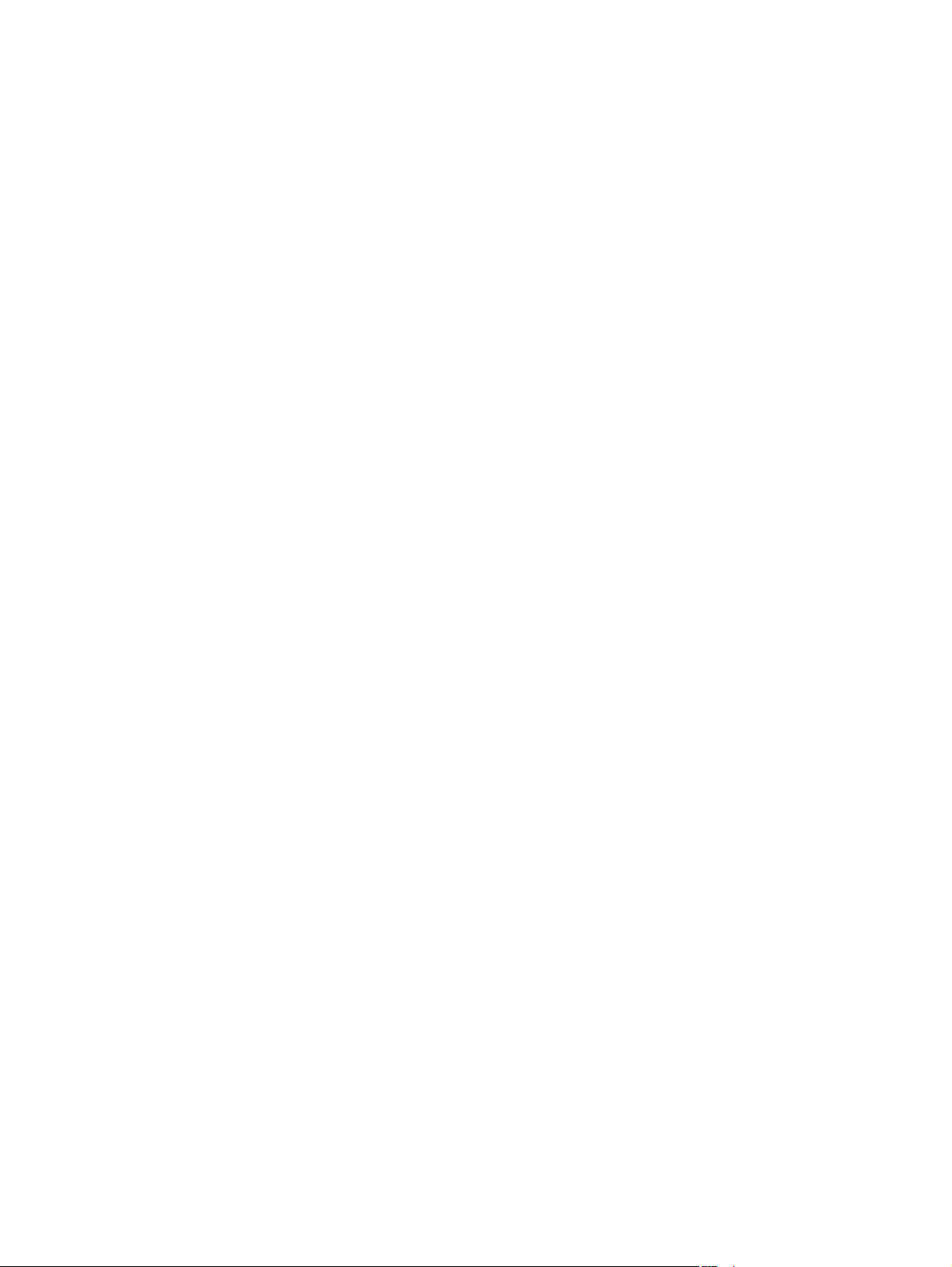
Page 3
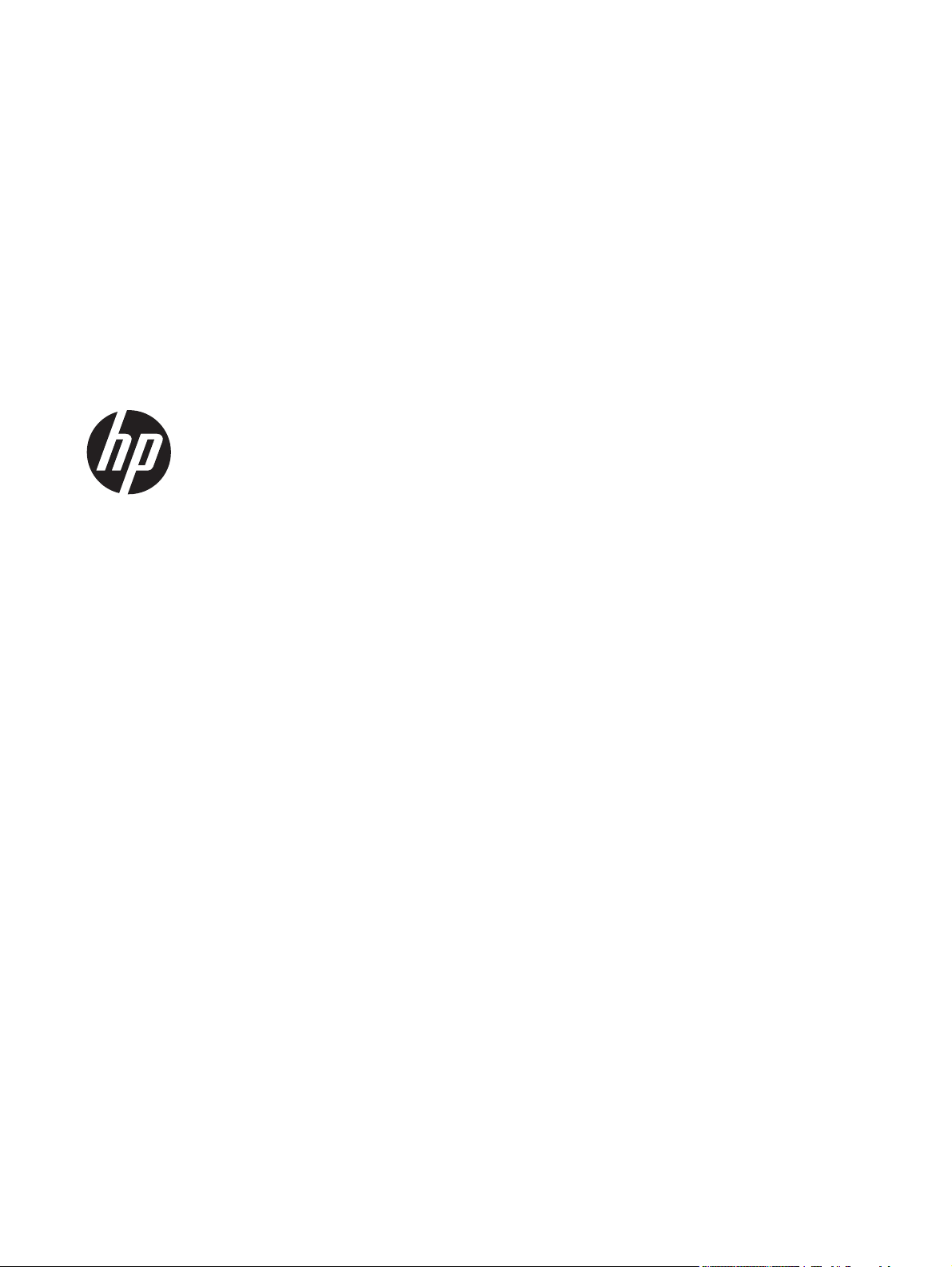
Цветные принтеры HP LaserJet Pro
300 M351 и HP LaserJet Pro 400 M451
Руководство пользователя
Page 4
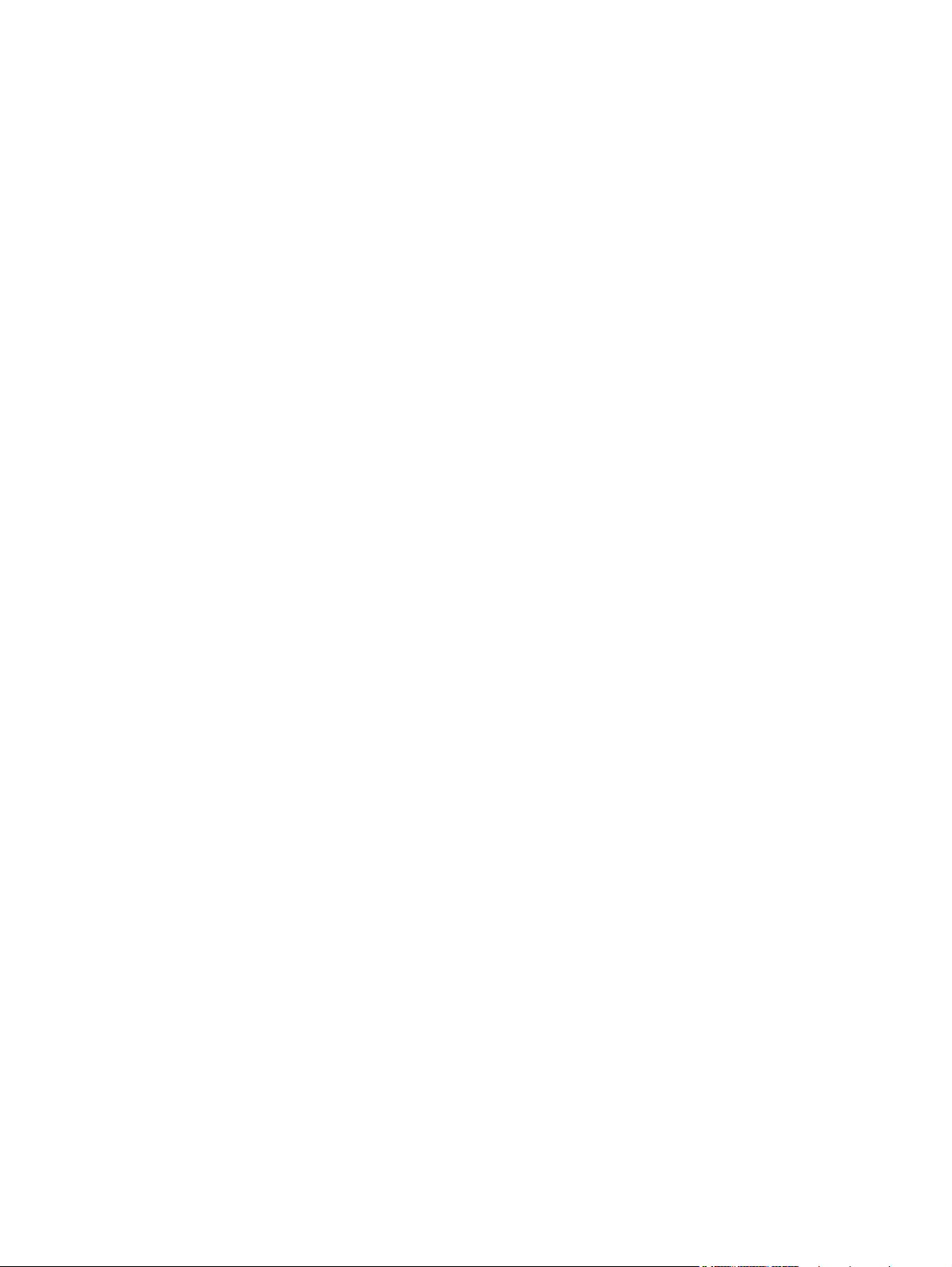
Авторские права и лицензия
© 2011 Copyright Hewlett-Packard
Development Company, L.P.
Копирование, адаптация или перевод
без предварительного письменного
разрешения запрещены, за исключением
случаев, разрешенных законом об
авторских правах.
Информация, содержащаяся в этом
документе, может быть изменена без
предварительного уведомления.
Гарантии на изделия и услуги HP
устанавливаются в специальных
гарантийных положениях, прилагаемых к
таким изделиям и услугам. Ничто из
сказанного в настоящем документе не
должно ис
толковываться ка
к
дополнительная гарантия. HP не несет
ответственности за технические или
редакторские ошибки или упущения,
содержащиеся в настоящем документе.
Edition 2, 10/2011
Номер изделия: CE955-90922
Информация о товарных знаках
®
, Acrobat® и PostScript® являются
Adobe
зарегистрированными товарными
знаками Adobe Systems Incorporated.
Intel® Core™ является товарным знаком
Intel Corporation в США и других странах/
регионах.
Java™ является зарегистрированным в
США товарным знаком Sun Microsystems
Inc.
Microsoft®, Windows®, Windows XP® и
Windows Vista® являются
зарегистрированными в США товарными
знаками Microsoft Corporation.
®
является зарегистрированным
UNIX
товарным знаком Open Group.
Знаки ENERGY STAR и ENERGY STAR
являются зарегистрированными в США
товарными знаками.
Page 5
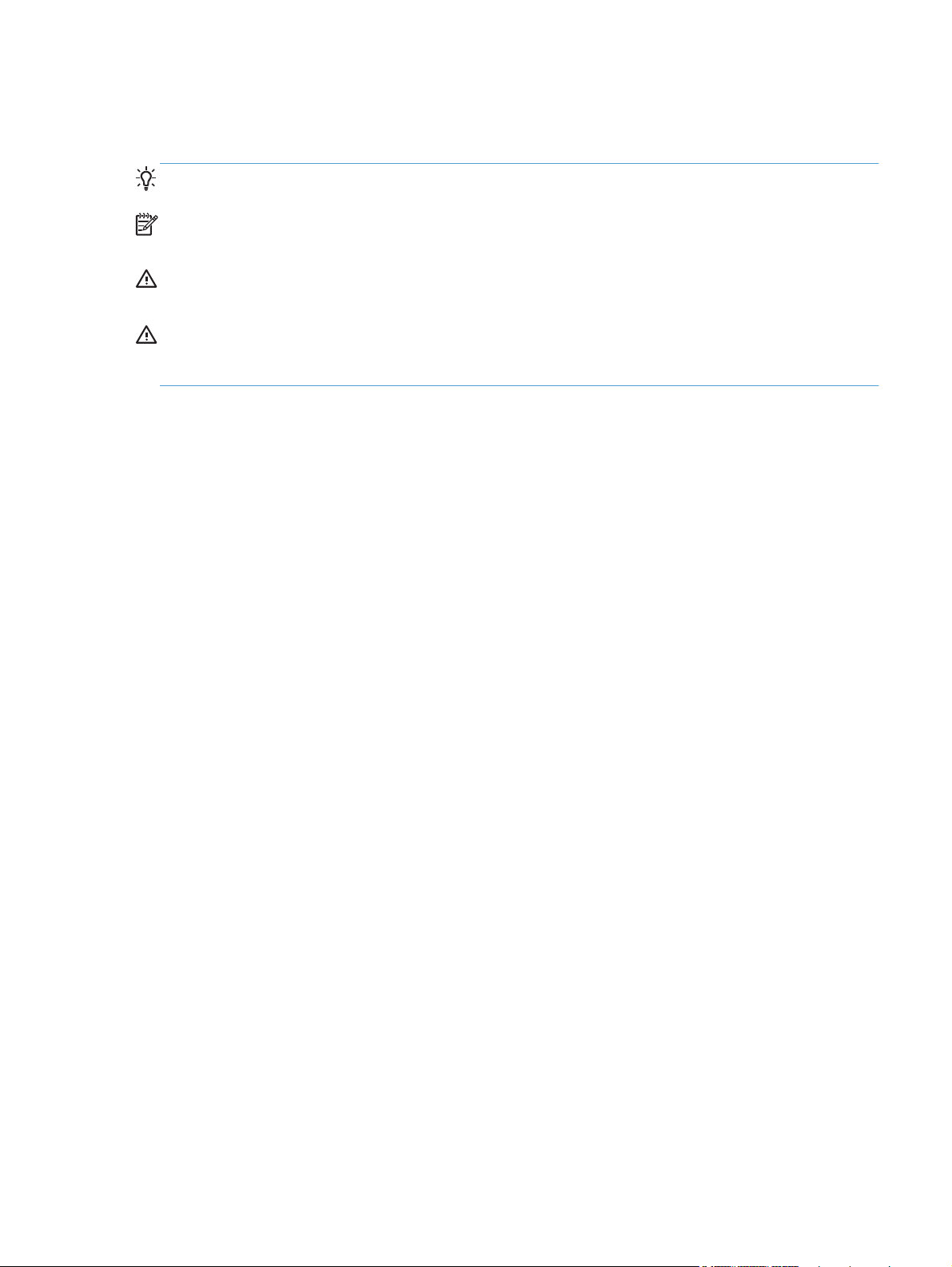
Условные обозначения
СОВЕТ: Врезки "совет" содержат полезные советы и ссылки.
ПРИМЕЧАНИЕ. Во врезках "примечание" указываются существенные пояснения к понятиям и
процедурам выполнения заданий.
ПРЕДУПРЕЖДЕНИЕ. Символами предостережения обозначены инструкции, которые следует
выполнять во избежание потерь данных или повреждения устройства.
ВНИМАНИЕ! Символы предупреждения указывают на необходимость соблюдения
инструкций, которые следует выполнять во избежание травм персонала, серьезных потерь
данных или существенных повреждений устройства.
RUWW iii
Page 6
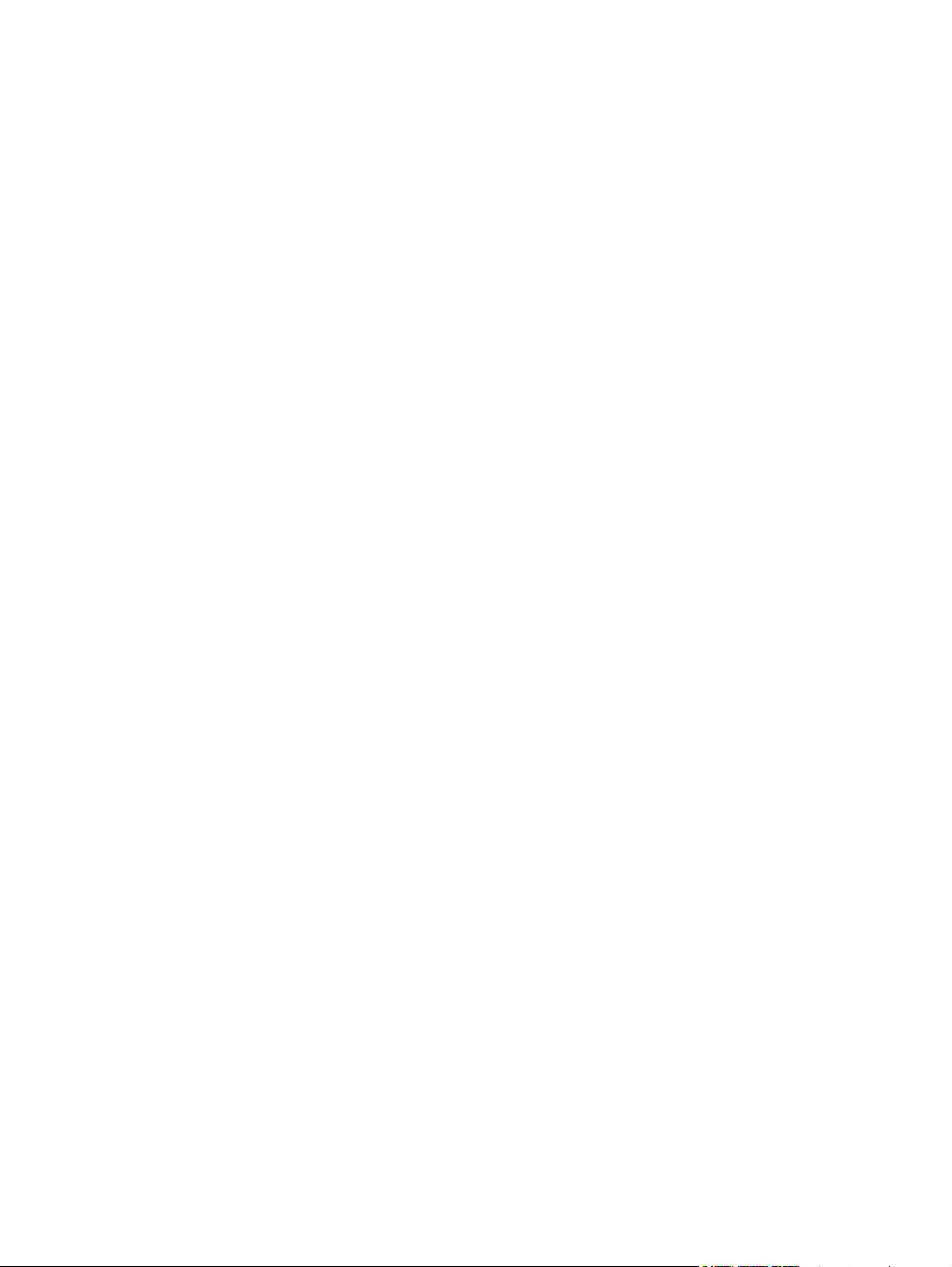
iv Условные обозначения RUWW
Page 7
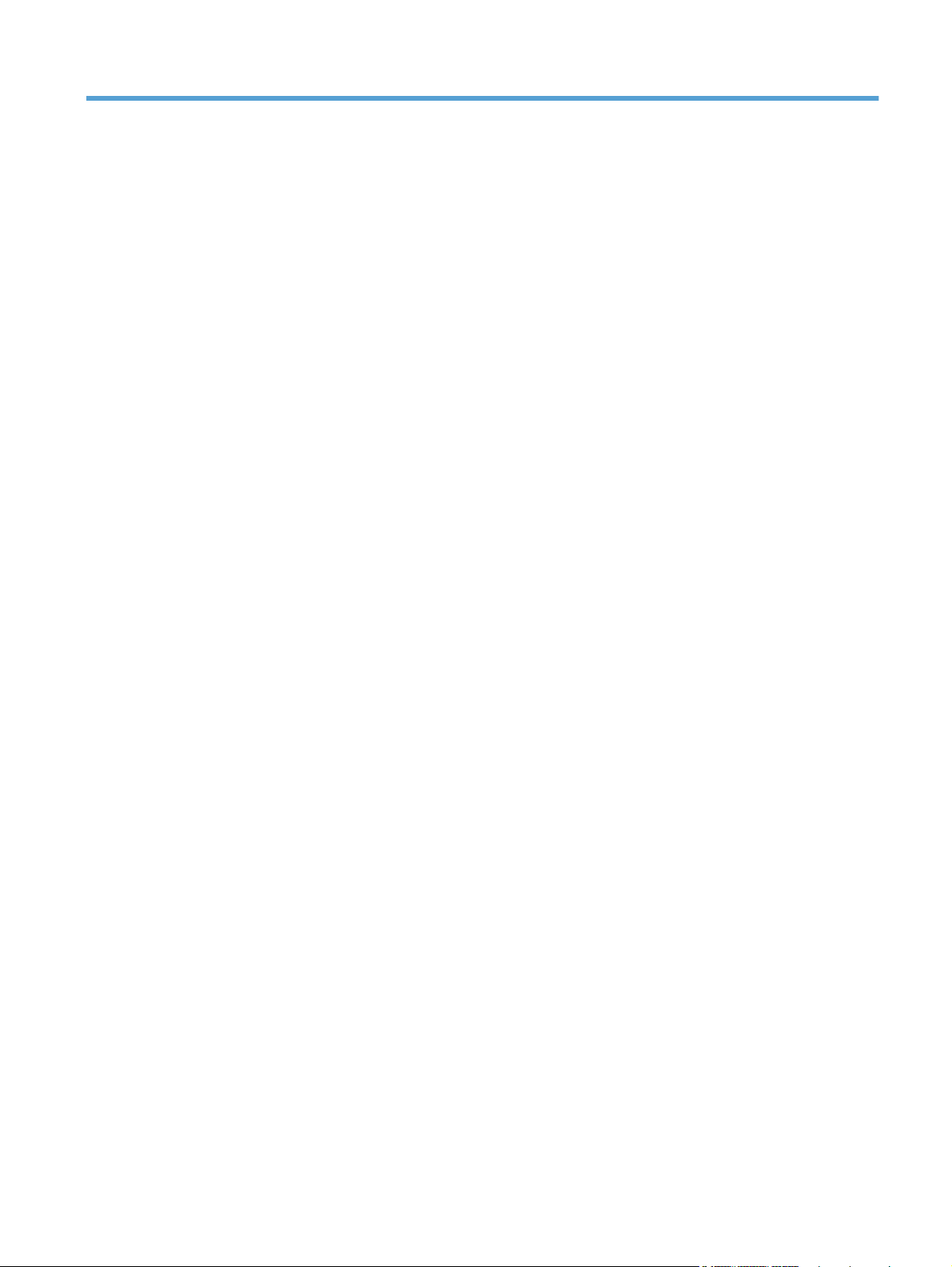
Содержание
1 Основные функции устройства ................................................................................................................. 1
Сравнение продуктов ......................................................................................................................... 2
Характеристики условий окружающей среды .................................................................................. 4
Удобство обслуживания ..................................................................................................................... 5
Изображения изделия ........................................................................................................................ 6
Вид спереди ....................................................................................................................... 6
Вид сзади ............................................................................................................................ 7
Интерфейсные соединения .............................................................................................. 7
Расположение серийного номера и номера модели ...................................................... 7
Устройство панели управления ........................................................................................ 8
2 Меню панели управления ......................................................................................................................... 11
Меню Веб-службы HP ...................................................................................................................... 12
Меню Отчеты .................................................................................................................................... 13
Меню Краткие формы ...................................................................................................................... 14
Меню Настройка системы ................................................................................................................ 15
Меню Обслуживание ........................................................................................................................ 21
Меню Сетевая установка ................................................................................................................. 22
3 Программное обеспечение для W
ддерживаемые операционные системы и драйверы принтеров для Windows ...................... 26
По
Выберите правильную версию драйвера принтера для Windows ................................................ 27
Универсальный драйвер печати HP ............................................................................... 28
Режимы установки универсального драйвера печати ................................. 28
Изменение настроек задания печати для Windows ....................................................................... 29
Приоритет параметров печати ....................................................................................... 29
Изменение параметров всех заданий печати до закрытия программного
обеспечения ..................................................................................................................... 29
Изменение параметров по умолчанию для всех заданий печати ............................... 30
Изменение параметров конфигурации продукта .......................................................... 30
Уд
ение драйвера принтера в Windows ....................................................................................... 31
ал
indows ............................................................................................... 25
RUWW v
Page 8

Поддерживаемые утилиты для Windows ........................................................................................ 32
Другие компоненты и средства Windows ....................................................................... 32
Программное обеспечение для других операционных систем ..................................................... 33
4 Использование устройства с компьютерами Mac ................................................................................ 35
Программное обеспечение для Mac ............................................................................................... 36
Поддерживаемые операционные системы и драйверы принтеров для Mac .............. 36
Установка программного обеспечения для Mac ........................................................... 36
Установка программы для Mac компьютеров, подключенных
непосредственно к устройству ....................................................................... 36
Установка программного обеспечения для компьютеров Mac в
проводной сети ................................................................................................ 37
Настройка IP-адреса ....................................................................... 37
Установка программного обеспечения ..
Установка программного обеспечения для компьютеров Mac в
беспроводной сети .......................................................................................... 37
Подсоединение устройства к беспроводной сети с
использованием WPS через меню панели управления .............. 38
Настройка подключения устройства к беспроводной сети при
помощи кабеля USB ....................................................................... 38
Удаление принтера в операционных системах Mac ..................................................... 39
Приоритет параметров печати для Mac ........................................................................ 39
Изменение настроек драйвера принтера для Mac ........................................................ 40
Изменение параметров всех заданий печати до закрытия
программного обеспечения ............................................................................ 40
Изменение па
Изменение параметров конфигурации продукта .......................................... 40
Программное обеспечение для компьютеров Mac ....................................................... 40
HP Utility для Mac ............................................................................................. 40
Поддержка утилит для Mac ............................................................................ 41
Основные задания печати при использовании Mac ...................................................................... 43
Отмена задания на компьютерах Mac ........................................................................... 43
Смена типа и формата бумаги (Mac) ............................................................................. 43
Изменение форматов документов или печать документа на бумаге
нестандартного формата ................................................................................................ 43
Создание и использование готовых наборов на ком
Печать обложки с помощью Mac .................................................................................... 44
раметров вс
Откройте утилиту HP Utility ............................................................ 41
Функции HP Utility ............................................................................ 41
Встроенный Web-сервер HP .......................................................... 41
HP ePrint .......................................................................................... 41
AirPrint .............................................................................................. 42
ех заданий печати ............................................... 40
ьютерах Mac ............................ 44
п
..................................... 37
..
vi RUWW
Page 9
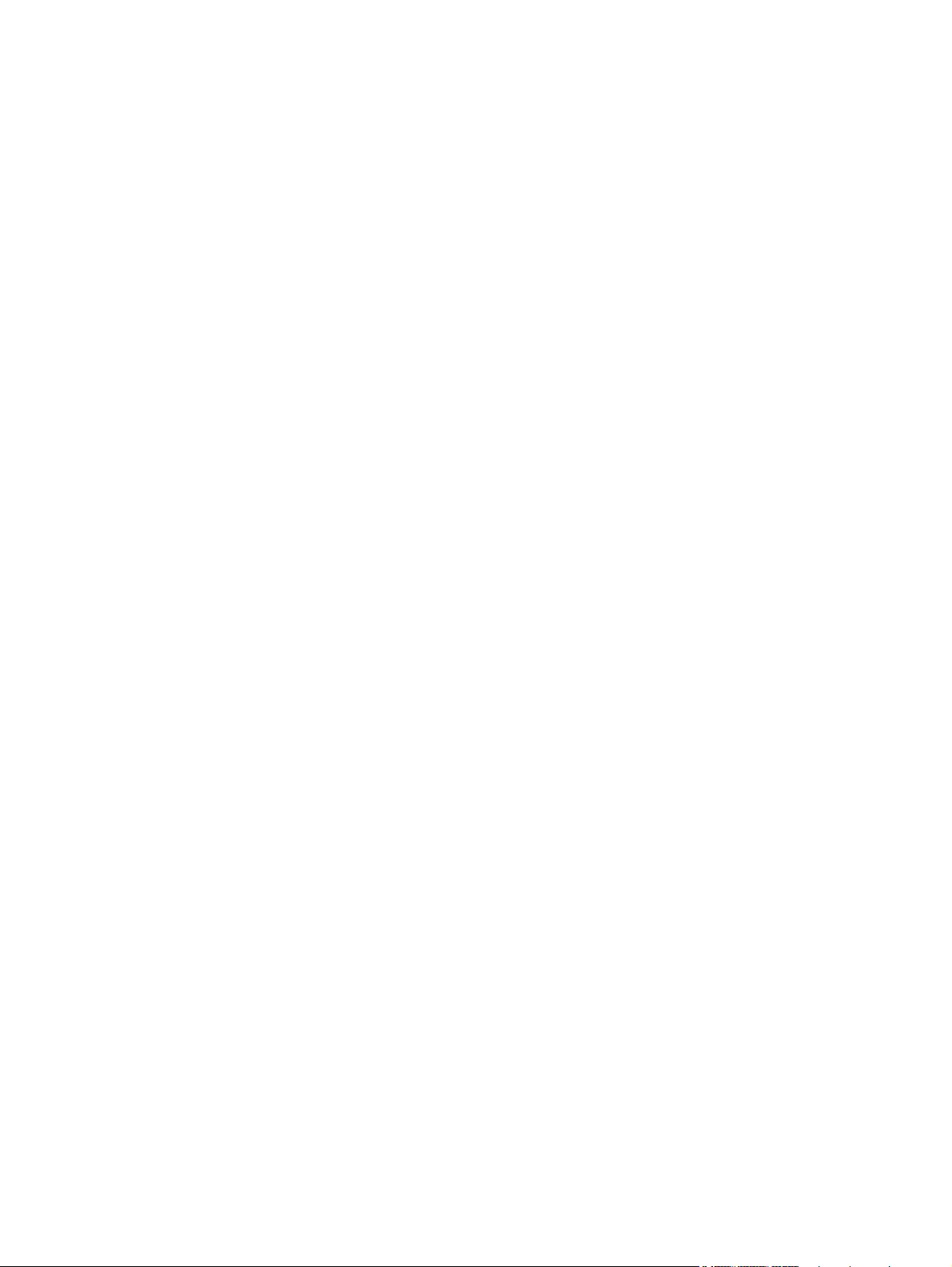
Использование водяных знаков в Mac ........................................................................... 44
Печать нескольких страниц на одном листе бумаги с помощью Mac ......................... 45
Печать на обеих сторонах листа (двусторонняя печать) в Mac ................................... 45
Настройка параметров цвета в Mac ............................................................................... 46
Использование AirPrint ..................................................................................................................... 48
Решение проблем в Mac .................................................................................................................. 49
5 Подключение устройства в Windows ...................................................................................................... 51
Отказ от совместного использования принтера ............................................................................ 52
Использование HP Smart Install для подключения к компьютеру, проводной или
беспроводной сети ........................................................................................................................... 53
Установка устройства с помощью HP Smart Install в ОС W
соединении (USB) ............................................................................................................ 53
Установка устройства с помощью HP Smart Install в ОС Windows при проводном
соединении ....................................................................................................................... 53
Установка устройства с помощью HP Smart Install в ОС Windows при
беспроводном соединении, способ 1. Временно подключите кабель USB. ............... 54
Установка устройства с помощью HP Smart Install в ОС Windows при
беспроводном соединении, способ 2. Использование WPS ........................................ 54
Соединение с USB ........................................................................................................................... 55
Установка ПО с компакт-диска ....................................................................................... 55
Подключение к сети в Windows ....................................................................................................... 56
Поддерживаемые сетевые протоколы ........................................................................... 56
Установка ус
Установите устройство в беспроводной сети в Windows (только для
беспроводных моделей) .................................................................................................. 57
Настройка сетевых параметров IP в Windows ............................................................... 59
т
ройства в проводной сети в Windows ..................................................... 56
Получение IP-адреса ...................................................................................... 56
Установка программного обеспечения .......................................................... 57
Настройка подключения устройства к беспроводной сети при помощи
WPS .................................................................................................................. 58
Подсоединение устройства к беспроводной сети с использованием
WPS через меню панели управления ............................................................ 58
Настройка подключения устройства к беспроводной сети при помощи
кабеля USB ...................................................................................................... 58
Установка программного обеспечения дл
подключенного к сети ...................................................................................... 59
Просмотр и изменение сетевых параметров ................................................ 59
Установка или изменение пароля устройства .............................................. 60
Настройка параметров TCP/IP IPv4 вручную с панели управления ........... 60
Скорость подключения и параметры двусторонней печати ....................... 60
я бе
indows пр
спроводного устройства,
и прямом
RUWW vii
Page 10
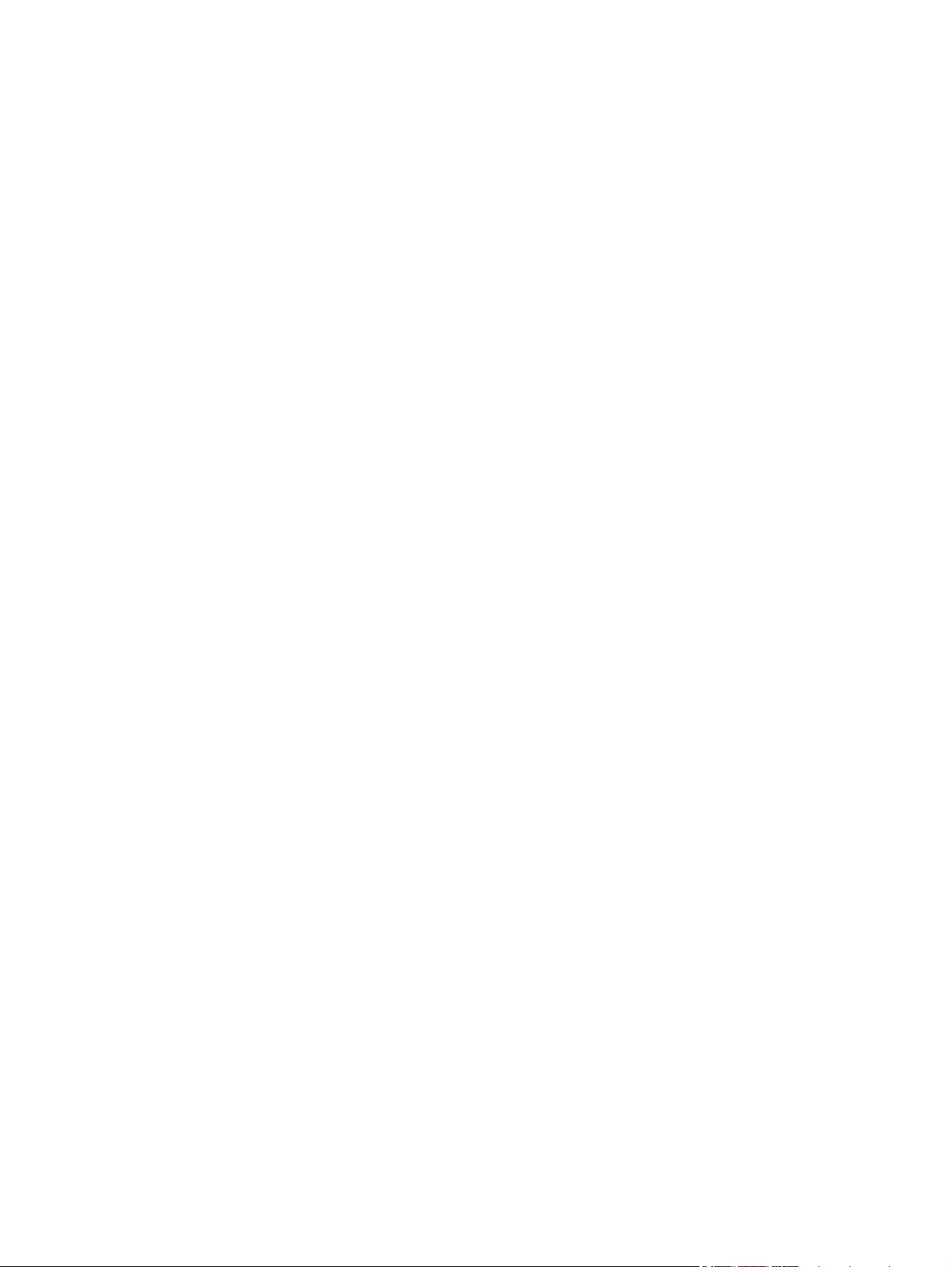
6 Бумага и носители для печати ................................................................................................................. 63
Использование бумаги ..................................................................................................................... 64
Смена драйвера принтера для соответствия типу и формату бумаги ........................................ 66
Поддерживаемые форматы бумаги ................................................................................................ 67
Поддерживаемые типы бумаги и емкость лотков .......................................................................... 69
Загрузка бумаги в лотки ................................................................................................................... 72
Загрузка в лоток 1 ............................................................................................................ 72
Загрузка лотка 2 и дополнительного лотка 3 ................................................................. 73
Настройка лотков ............................................................................................................................. 75
7 Картриджи .................................................................................................................................................... 77
Сведения о картридже ..................................................................................................................... 78
Изображения расходных материалов ............................................................................................ 79
Изображения картриджей печати ................................................................................... 79
Упр
вление картриджами печати ................................................................................................... 80
а
Изменение параметров картриджей .............................................................................. 80
Использование картриджей с заканчивающимся сроком службы .............. 80
Включение и отключение параметров "при очень низком уровне" с
панели управления ......................................................................................... 80
Печать в экономичном режиме (EconoMode) ................................................ 81
Хранение и переработка расходных материалов ......................................................... 81
Переработка расходных материалов ............................................................ 81
Хранение картриджа ....................................................................................... 82
Политика компании НР относительно расходных материалов других
производителей ............................................................................................... 82
Веб-сайт HP по вопросам защиты от подделок ...
Инструкции по замене ...................................................................................................................... 83
Замена картриджа ........................................................................................................... 83
Решение проблем, связанных с расходными материалами ......................................................... 87
Проверка картриджей ...................................................................................................... 87
Печать страницы состояния расходных материалов ................................... 88
Интерпретация страницы качества печати ................................................... 88
Проверка повреждения картриджа ................................................................ 89
Повторяющиеся дефекты ............................................................................... 89
Интерпретация сообщений панели управления для расходных материалов ............ 90
Голубой картридж в неправильном положении ............................................ 90
Голубой почти закончился .............................................................................. 90
Желтый в неправ. пол-нии .............................................................................. 90
Желтый почти закончился .............................................................................. 91
Зам
ните <цвет> ............................................................................................. 91
е
Используется б/у картридж: <color> .............................................................. 91
....................................................... 82
..
viii RUWW
Page 11
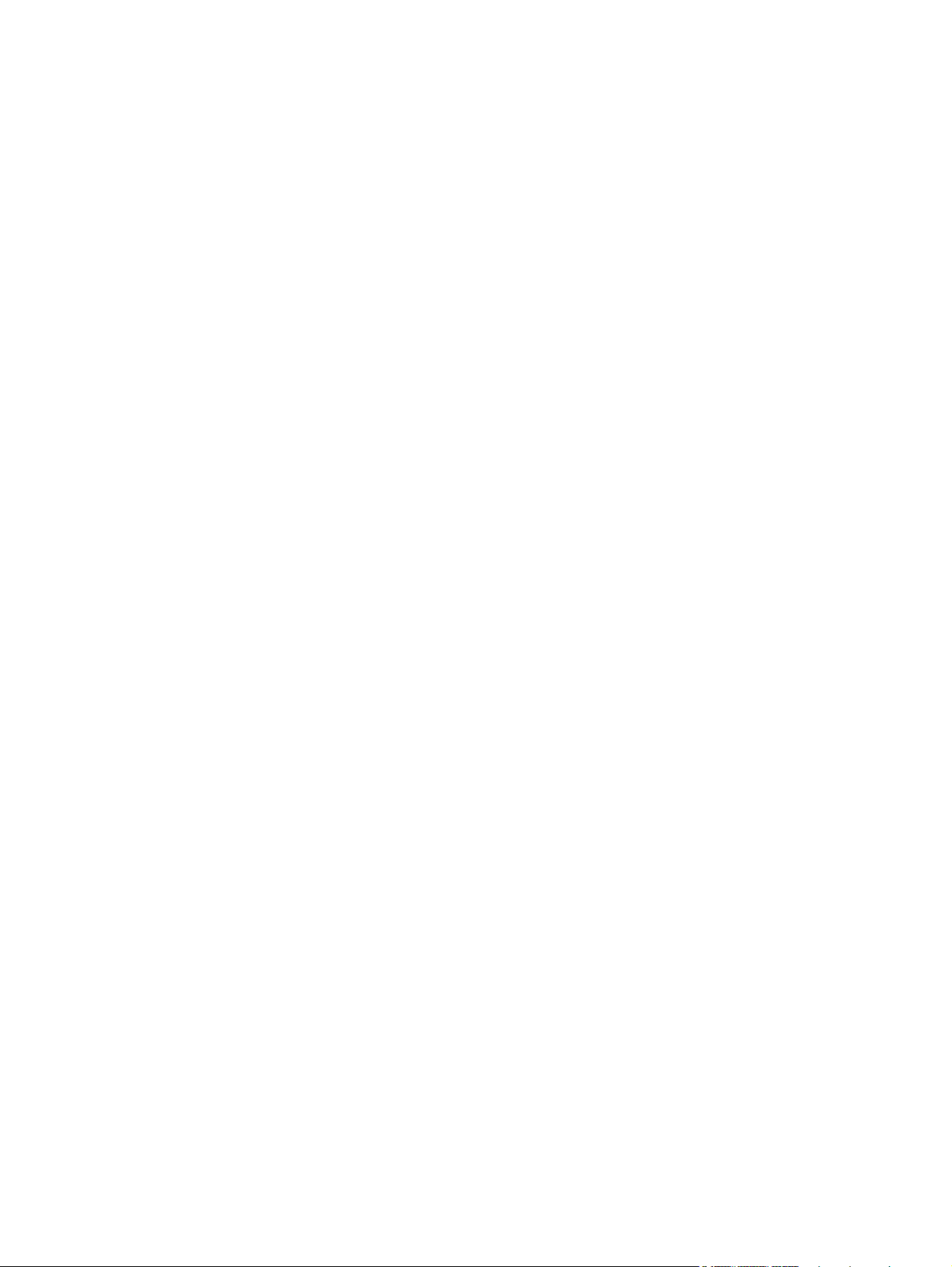
Используются б/у картриджи .......................................................................... 92
Недопуст. расходный материал ..................................................................... 92
Неподдерживаемый <цвет> [OK] - продолжить ............................................ 92
Несовместимый <цвет> .................................................................................. 92
Низкий уровень голубого картриджа ............................................................. 92
Низкий уровень желтого картриджа ............................................................... 93
Низкий уровень пурпурного картриджа ......................................................... 93
Низкий уровень расходных материалов ........................................................ 93
Низкий уровень черного картриджа ............................................................... 93
Ошибка расходного материала 10.XXXX ...................................................... 94
Пурпурный картридж в неправильном положении ....................................... 94
Пурпурный почти закончился ......................................................................... 94
Удалите фиксатор с картриджа <цвет> ......................................................... 95
Удалите фиксаторы с к
Установ. <цвет.> картриджа ........................................................................... 95
Установлен использованный картридж: <color> [OK] - продолжить ........... 95
Установлен подлинный расходный материал HP ........................................ 95
Черный картридж находится в неверном положении .................................. 96
Черный почти закончился ............................................................................... 96
артриджей ...
.............................................................. 95
8 Функции печати ........................................................................................................................................... 97
Отмена задания ................................................................................................................................ 98
Основные задания печати при использовании ОС Windows ........................................................ 99
Открытие драйвера принтера в Windows ...................................................................... 99
Получение справки по параметрам печати в Windows ............................................... 100
Изменение количества печатаемых копий в Windows ................................................ 100
Сохранение нестандартных параметров печ
Windows .......................................................................................................................... 100
Использование ярлыка печати в Windows .................................................. 100
Создание ярлыков печати ............................................................................ 102
Улучшение качества печати в Windows ....................................................................... 104
Выбор формата страницы в Windows ......................................................... 104
Выбор нестандартного формата страницы в Windows .............................. 104
Выбор типа бумаги в Windows ..................................................................... 105
Выбор лотка для бумаги в Windows ............................................................. 105
Печать на обеих сторонах (дуплекс) в Windows ......................................................... 105
Двусторонняя печать в Windows с ручной подачей ................................... 105
Автоматическая печать на обеих сто
Печать нескольких страниц на листе в Windows ......................................................... 108
Выбор ориентации страницы в Windows ..................................................................... 110
Настройка параметров цвета в Windows ..................................................................... 112
ати дл
я повторного использования в
ронах в W
indows .............................. 107
RUWW ix
Page 12
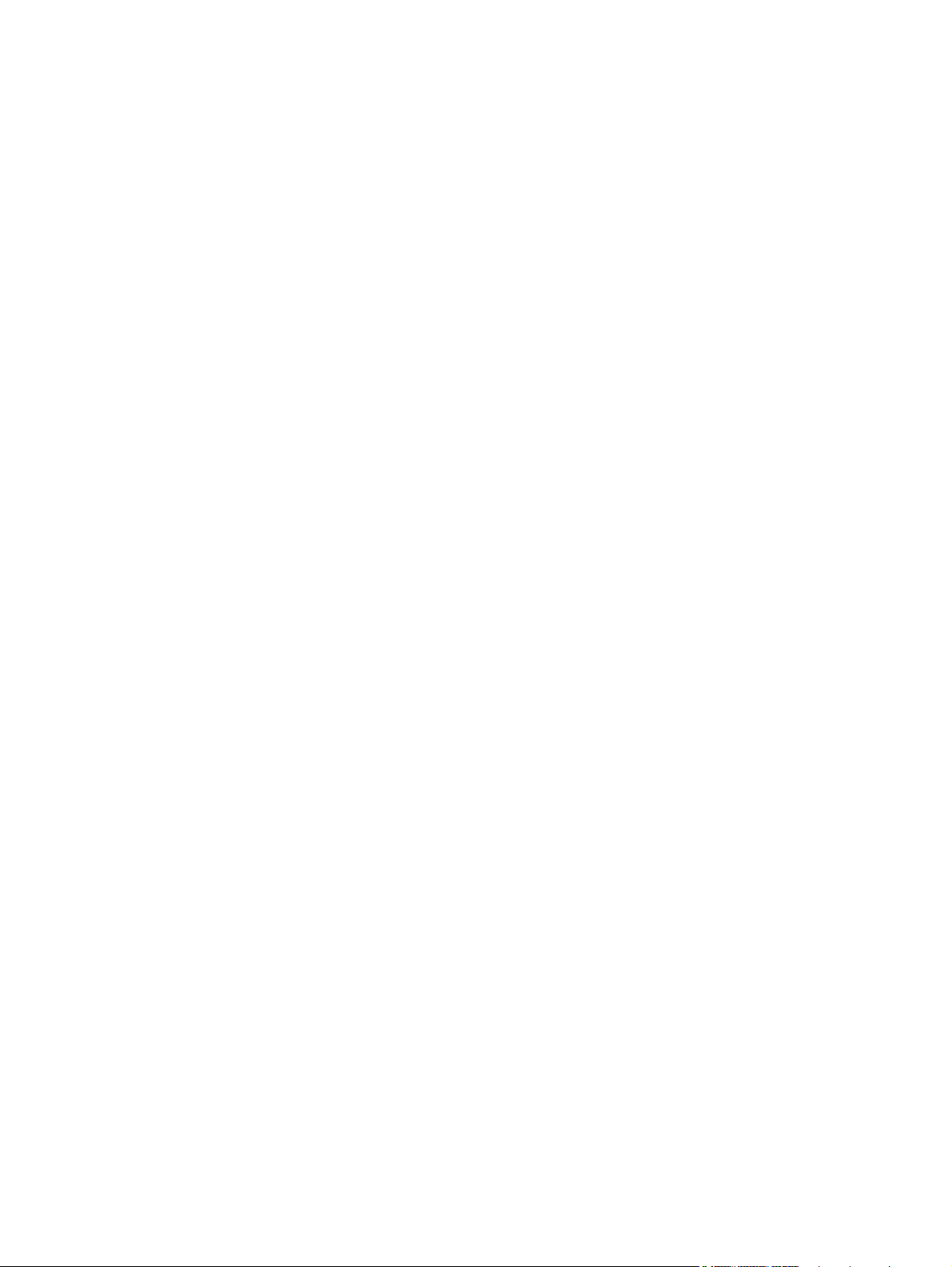
Использование HP ePrint ............................................................................................................... 113
Дополнительные задания на печать при использовании ОС Windows ..................................... 114
Печать всего текста черным цветом (оттенки серого) в Windows ............................. 114
Печать на фирменных бланках или печатных формах в Windows ............................ 114
Печать на специальной бумаге, этикетках или прозрачных пленках из Windows .... 116
Печать первой или последней страницы на бумаге другого типа в Windows .......... 119
Масштабирование документа до размера страницы в Windows ............................... 121
Добавление водяные знаки к до
Создание буклета в Windows ........................................................................................ 123
9 Цветная печать .......................................................................................................................................... 127
Настройка цвета ............................................................................................................................. 128
Изменение цветовых тем для задания печати ............................................................ 128
Изменение параметров цвета ..................................................................................... 129
Установка параметров цвета вручную ......................................................................... 129
Использование технологии HP EasyColor .................................................................................... 131
Соответствие цветов на отпечатке цветам на экране ................................................................ 133
кументу в Windows ................................................... 123
10 Управление и обслуживание ................................................................................................................ 135
Печать информационных страниц ................................................................................................ 136
Использование встроенного Web-сервера HP ............................................................................. 137
Открытие встроенного Web-сервера HP ...................................................................... 137
Функции встроенного веб-сервера HP ......................................................................... 137
Испо
льзование ПО HP Web Jetadmin ........................................................................................... 139
Функции безопасности устройства ................................................................................................ 140
Назначение системного пароля .................................................................................... 140
Параметры экономии ..................................................................................................................... 141
Печать в экономичном режиме (EconoMode) .............................................................. 141
Режимы энергосбережения ........................................................................................... 141
Настройка режима ожидания ....................................................................... 141
Установка задержки Автоматическое выключение. ................................... 142
Архивная печать ............................................................................................................ 142
Установка модулей памяти DIMM ................................................................................................. 143
Установка модулей памяти DIMM ................................................................................ 143
Активация памяти .......................................................................................................... 146
Проверка правильности установки DIMM .................................................................... 147
Установка памяти .......................................................................................................... 148
Очистка продукта ............................................................................................................................ 149
Обновления ..................................................................................................................................... 150
x RUWW
Page 13
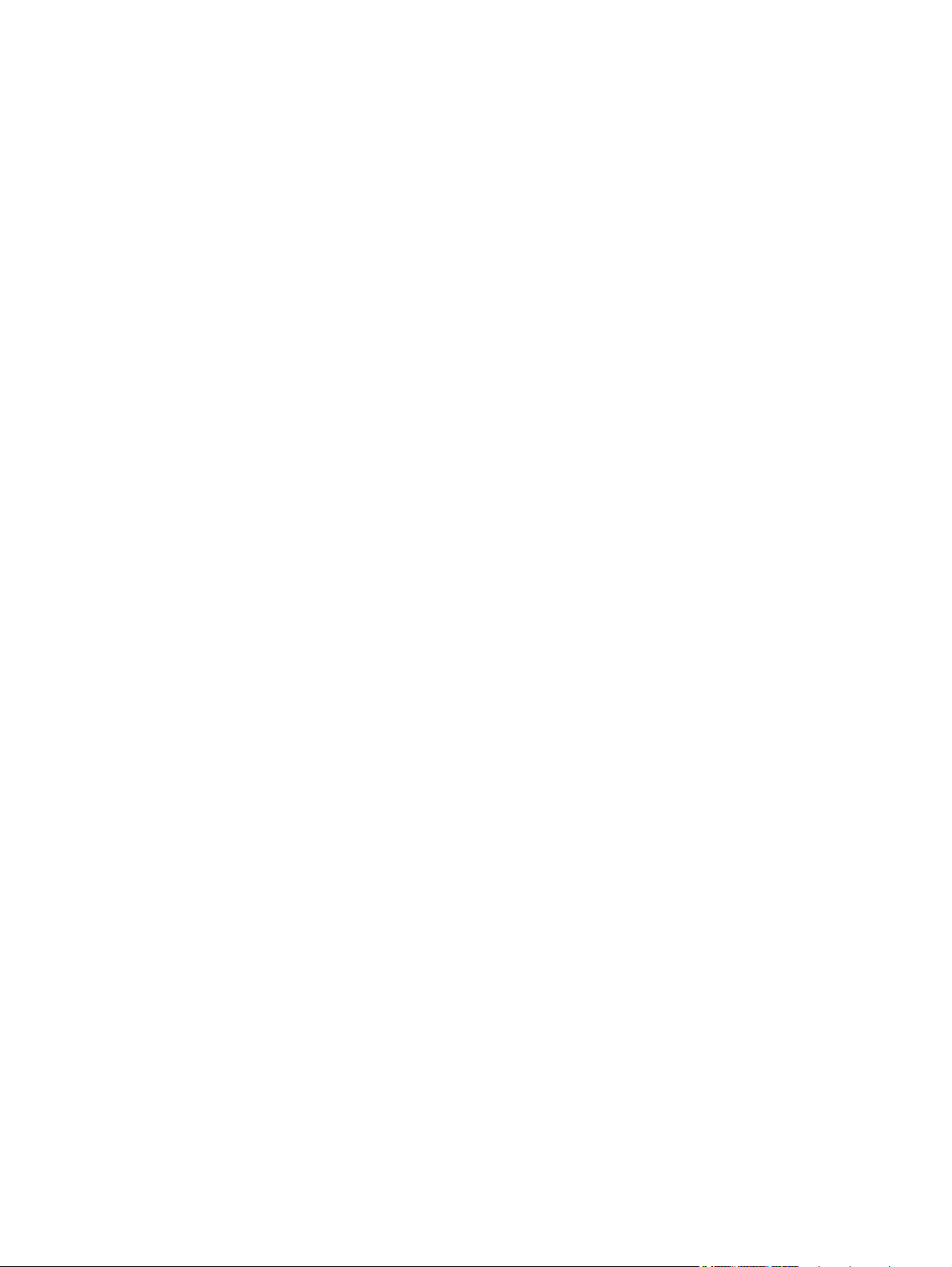
11 Решение проблем ................................................................................................................................... 151
Справочная информация ............................................................................................................... 152
Контрольный список устранения типичных неполадок ............................................................... 153
Факторы, влияющие на производительность устройства .......................................... 154
Восстановление заводских настроек ........................................................................................... 155
Интерпретация сообщений панели управления .......................................................................... 156
Типы сообщений панели управления .......................................................................... 156
Сообщения панели управления ................................................................................... 156
Голубой картридж в неправильном положении .......................................... 156
Голубой почти закончился ............................................................................ 156
Желтый в неправ. пол-нии ............................................................................ 157
Желтый почти закончился ............................................................................ 157
Загрузите лоток # <ТИП> <ФОРМАТ> ......................................................... 157
Загрузите лоток <X> Наж
Загрузите лоток 1 <ТИП> <ФОРМАТ> ......................................................... 158
Загрузите лоток 1 <ФОРМАТ> Режим очистки [OK] для запуска .............. 158
Задн. дверца откр. ......................................................................................... 158
Замените <цвет> ........................................................................................... 158
Замятие в лотке # Устраните замятие и Нажмите [OK] ............................. 159
Замятие: <location> ....................................................................................... 159
Используется б/у картридж: <color> ............................................................ 159
Используются б/у картриджи ........................................................................ 159
Недопуст. расходный материал ................................................................... 159
Недопустимый драйвер Нажмите [OK] ........................................................ 160
Недост. памяти Нажмите [OK] ..................................................................... 160
Неподдерживаемый <цвет> [OK] - продолжить .......................................... 160
Непредвиденный формат бумаги в ло
Нажмите [OK] ................................................................................................. 160
Несовместимый <цвет> ................................................................................ 161
Низкий уровень голубого картриджа ........................................................... 161
Низкий уровень желтого картриджа ............................................................. 161
Низкий уровень пурпурного картриджа ....................................................... 161
Низкий уровень расходных материалов ...................................................... 161
Низкий уровень черного картриджа ............................................................. 162
Открыта передняя дверца ............................................................................ 162
Очистка . . . .................................................................................................... 162
Ош. вентилят. 57 Выкл. и вкл. устр-во ......................................................... 162
Ошиб.обсл-ия 79 Выкл. и вкл. устр-во ......................................................... 162
Ошибка 49 Выкл. и вкл. уст
Ошибка 51.XX Выкл. и вкл. устр-во ............................................................. 163
Ошибка 54.XX Выкл. и вкл. устр-во ............................................................. 163
мите [O
K] для доступного носителя .................. 157
ке # Загрузите <формат>
т
.................................................................. 163
р-во .
RUWW xi
Page 14
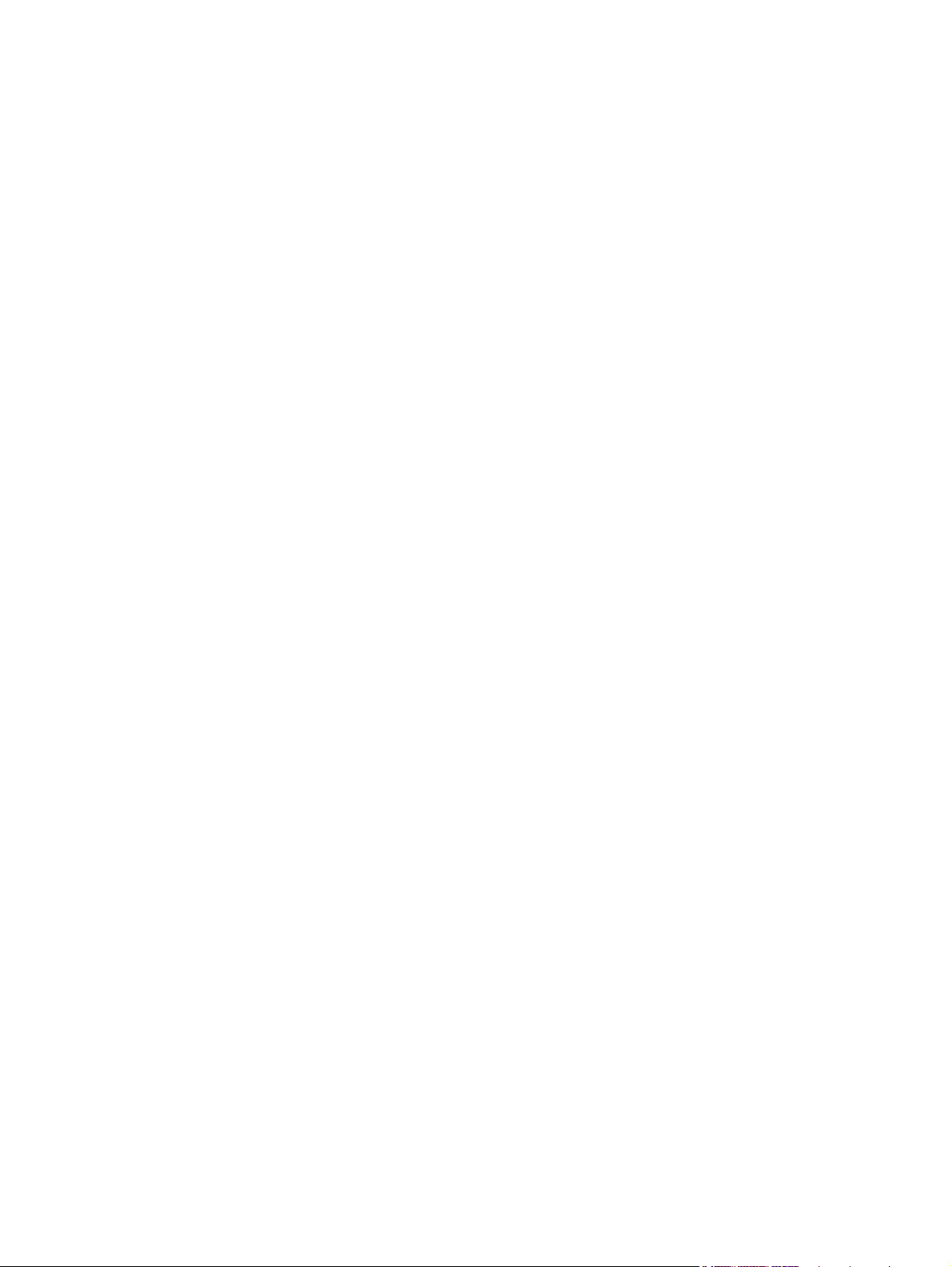
Ошибка 55.X Выкл. и вкл. устр-во ................................................................ 164
Ошибка 59.X Выкл. и вкл. устр-во ................................................................ 164
Ошибка 79 Выкл. и вкл. устр-во ................................................................... 164
Ошибка печати Нажмите [OK] ...................................................................... 164
Ошибка расходного материала 10.XXXX .................................................... 165
Ошибка термоэлемента 50.x Выкл. и вкл. устр-во ..................................... 165
Ошибка устройства Нажмите [OK] .............................................................. 166
Подача вручную <TYPE> <SIZE> Нажмите [OK] для доступного
носителя ......................................................................................................... 166
Пурпурный картридж в неправильном положении ..................................... 166
Пурпурный почти закончился ....................................................................... 166
Ручной дуплекс Загрузите лоток <X
ой печати, нажмите OK. Если ош. повтор., выкл. и вкл. снова. ............ 167
Сб
Удалите фиксатор с картриджа <цвет> ....................................................... 167
Удалите фиксаторы с картриджей ............................................................... 167
Установ. <цвет.> картриджа ......................................................................... 168
Установлен использованный картридж: <color> [OK] - продолжить ......... 168
Установлен подлинный расходный материал HP ...................................... 168
Черный картридж находится в неверном положении ................................ 168
Черный почти закончился ............................................................................. 168
Неправильная подача бумага и возникновение замятий ............................................................ 170
Устройство не захватывает бумагу .............................................................................. 170
Ус
ойство захватывает больше одного листа бумаги. ............................................. 170
тр
Предотвращение замятий бумаги ................................................................................ 170
Устранение замятий ....................................................................................................................... 172
Места возникновения замятий бумаги ......................................................................... 172
Устранение замятий в лотке 1 ...................................................................................... 172
Устранение замятий в лотке 2 ...................................................................................... 174
Устранение замятия в области термоэлемента .......................................................... 175
Устранение замятий в выходном лотке ....................................................................... 175
Устранение замятий в устройстве двусторонней печати (только для моделей с
устройством двусторонней печати) .............................................................................. 176
Улучшение качества печати .......................................................................................................... 179
Использование настроек дл
принтера ......................................................................................................................... 179
Смена настроек для типа бумаги в Windows .............................................. 179
Смена настроек для типа бумаги в Mac ...................................................... 179
Регулировка параметров цвета в драйвере принтера ................................................ 180
Изменение цветовых тем для задания печати ........................................... 180
Изменение параметров цвета ..................................................................... 181
Использование бумаги, которая соответствует требованиям HP ............................. 181
оответствующего типа носителя в драйвере
я с
> Нажмите [OK] .................................. 167
xii RUWW
Page 15
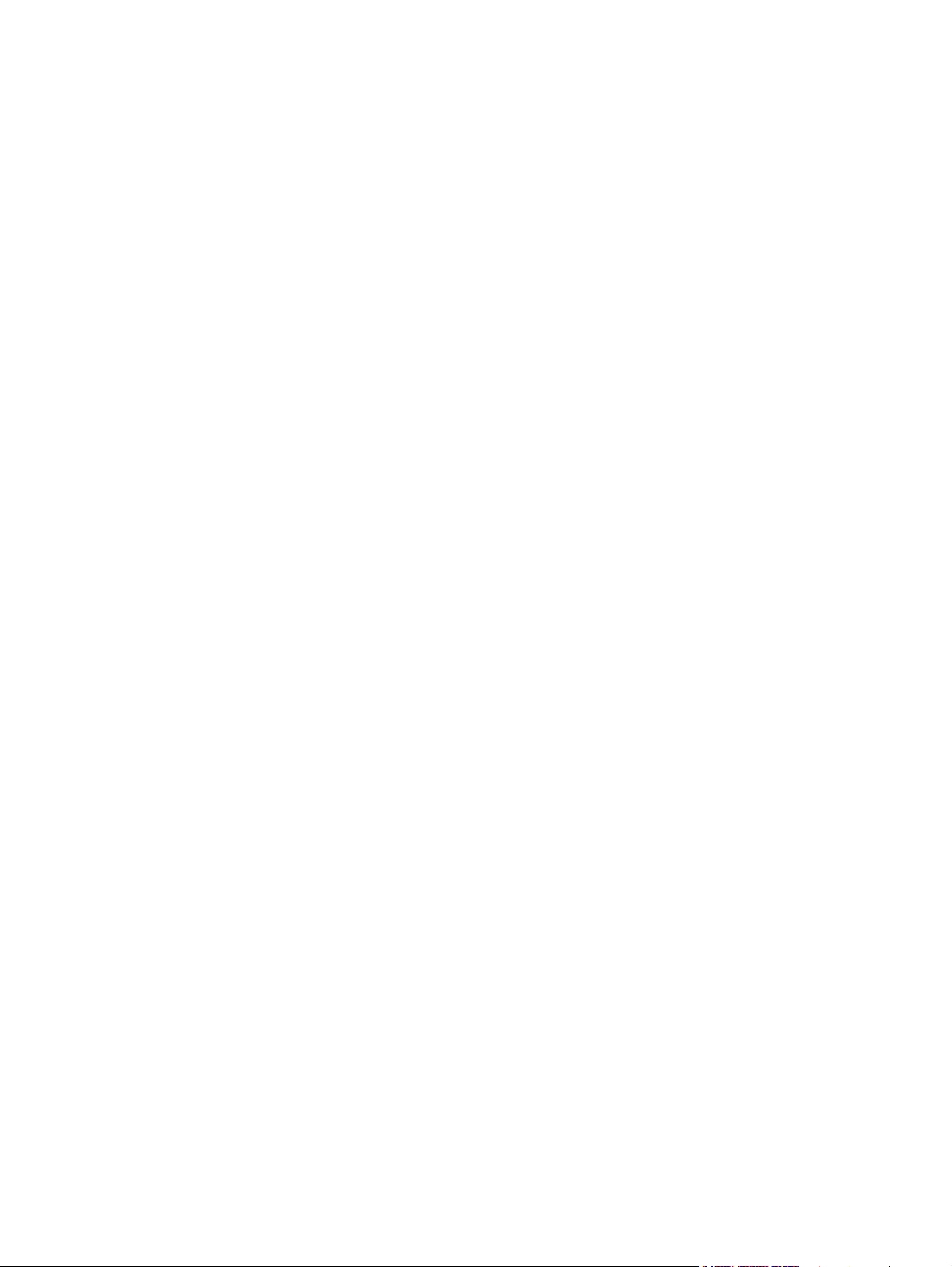
Печать страницы очистки .............................................................................................. 182
Калибровка устройства для выравнивания цвета ...................................................... 182
Проверка картриджей .................................................................................................... 183
Печать страницы состояния расходных материалов ................................. 184
Интерпретация страницы качества печати ................................................. 184
Проверка повреждения картриджа .............................................................. 185
Повторяющиеся дефекты ............................................................................. 185
Использование наиболее подходящего для нужд печати драйвера принтера ........ 186
Устройство не печатает или печать выполняется слишком медленно ..................................... 188
Устройство не печатает ................................................................................................. 188
Устройство медленно печатает .................................................................................... 189
Устранение неполадок с подключением ..................................................................................... 190
Устранение не
Решение проблем с сетью ............................................................................................ 190
Решение проблем беспроводной сети ......................................................................................... 192
Контрольный список для проверки беспроводного соединения ................................ 192
На панели управления отображается сообщение: Функция беспроводного
соединения на этом устройстве отключена ................................................................ 193
Устройство перестает печатать после завершения настройки беспроводного
соединения ..................................................................................................................... 193
Устройство не печатает, а на компьютере установлен межсетевой экран
стороннего разработчика .............................................................................................. 193
Беспроводное соединение не работает после перемещения беспроводного
маршрутизатора или ус
Невозможно подсоединить дополнительные компьютеры к устройству с
функциями беспроводной связи ................................................................................... 194
Устройство с беспроводным соединением теряет связь при подсоединении к
виртуальной частной сети (VPN) .................................................................................. 194
Сеть не представлена в списке беспроводных сетей ................................................ 195
Беспроводная сеть не функционирует ......................................................................... 195
Устранение неполадок программного обеспечения устройства в ОС Windows ....................... 196
Устранение неполадок программного обеспечения устройства в ОС Mac ............................... 198
Драйвер принтера не появляется в сп
поладок прям
Некачественное подключение на физическом уровне .............................. 190
В компьютере используется неверный IP-адрес устройства .................... 191
Компьютер не может связаться с устройством .......................................... 191
В устройстве используется неверное подключение и неправильные
параметры двусторонней печати ................................................................. 191
Новое программное обеспечение может вызывать неполадки с
совместимостью. ........................................................................................... 191
Неправильные настройки компьютера или рабочей станции ................... 191
Устройство отключено или настройки се
ого подключения ............................................................ 190
и неверны ................................. 191
т
тройства .
................................................................................. 194
ке "Принтеры и факсы" .............................. 198
ис
RUWW xiii
Page 16
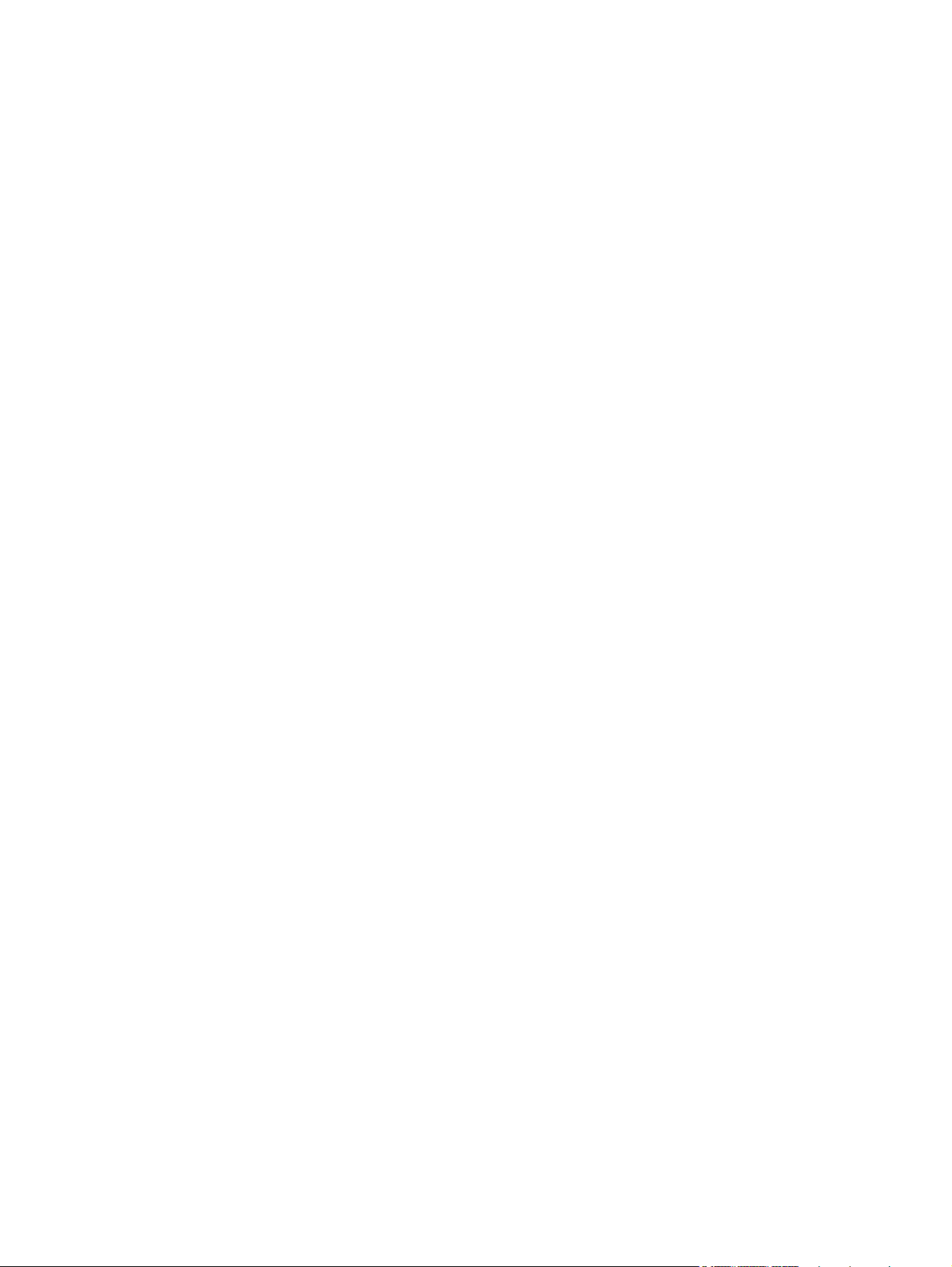
Имя устройства, не отображается в списке "Принтеры и факсы" ............................. 198
Драйвер принтера не выполняет автоматическую настройку выбранного
устройства в списке "Принтеры и факсы" .................................................................... 198
Задание печати не было отправлено на нужное устройство ..................................... 199
При подключении с помощью USB-кабеля устройство не появляется в списке
"Принтеры и факсы" после выбора драйвера ............................................................. 199
При USB-соединении используется универсальный драйвер принтера .
................. 199
Приложе
Приложение Б Обслуживание и поддержка ............................................................................................ 205
Приложение В Технические характеристики ус
ние А Расходные материалы и дополнительные принадлежности .................................. 201
Заказ комплектующих, дополнительных принадлежностей и расходных материалов ............ 202
Коды изделий .................................................................................................................................. 203
Ограниченная гарантия компании Hewlett-Packard ..................................................................... 206
Premium Protection Warranty HP: Обязательство ограниченной гарантии на картридж
печати LaserJet ............................................................................................................................... 208
Данные, сохраняемые в картридже .............................................................................................. 209
Лицензионное соглашение с конечным пользователем ............................................................. 210
OpenSSL .......................................................................................................................................... 214
Поддержка заказчиков ................................................................................................................... 215
Повторная упаковка устройства .................................................................................................... 216
тройства ..
Физические характеристики ........................................................................................................... 218
Потребляемая мощность, электрические характеристики и акустическая эмиссия ................ 219
Требования к условиям окружающей среды ................................................................................ 220
................................................................... 217
Приложение Г Регламентирующая информация ................................................................................... 221
Правила FCC .................................................................................................................................. 222
Программа поддержки экологически чистых изделий ................................................................. 223
Защита окружающей среды .......................................................................................... 223
Образование озона ........................................................................................................ 223
Потребление электроэнергии ....................................................................................... 223
Расход тонера ................................................................................................................ 223
Использование бумаги .................................................................................................. 223
Пластмассовые материалы .......................................................................................... 224
Расходные материалы для печати HP LaserJet .......................................................... 224
Инструкции для возврата и переработки ..................................................................... 224
США и Пуэрто-Ри
Возврат нескольких элементов (нескольких картриджей) ......... 224
Возврат одного картриджа ........................................................... 225
xiv RUWW
................................................................................... 224
ко ....
Page 17
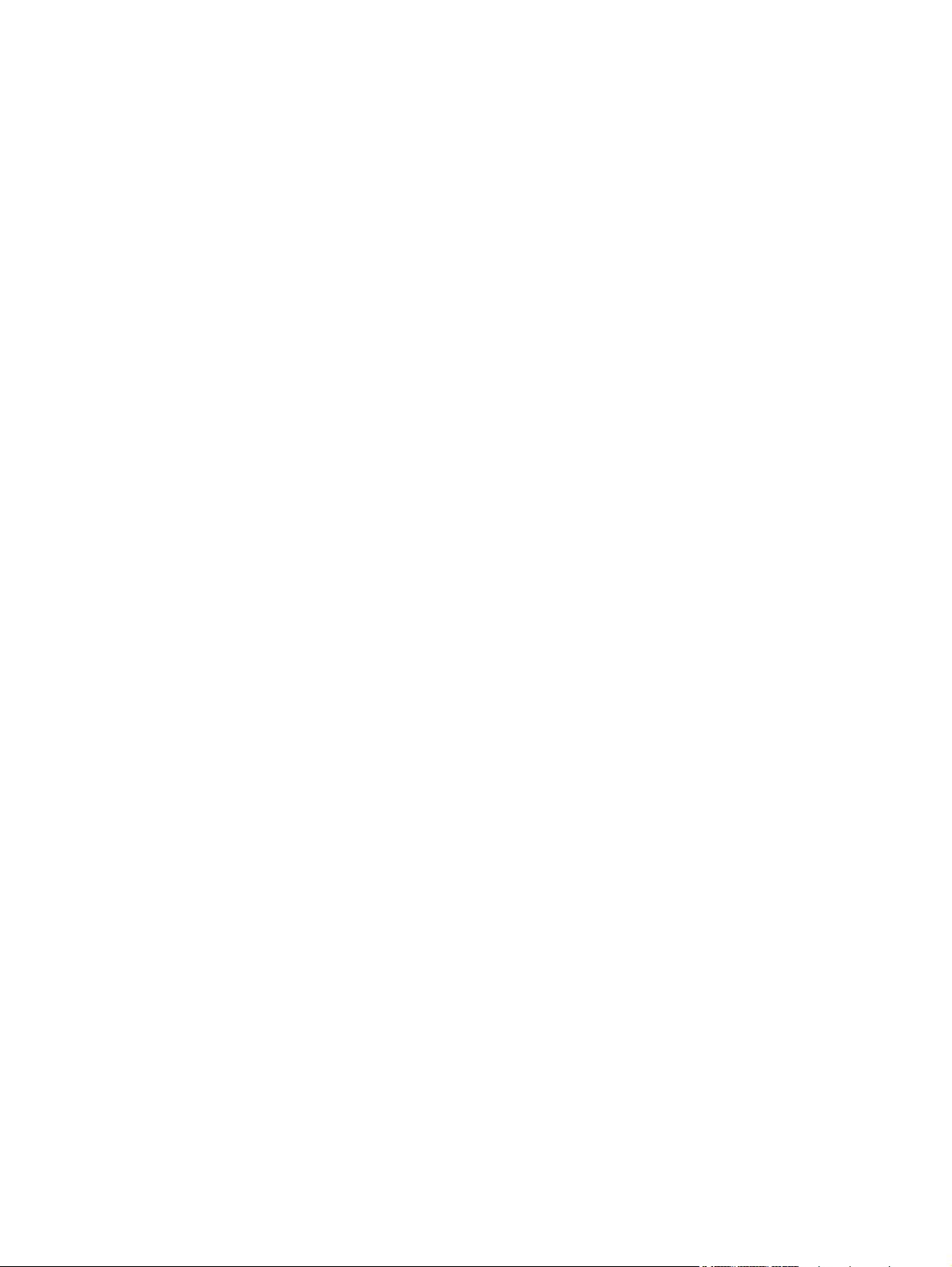
Доставка ........................................................................................ 225
Возврат картриджей для потребителей за пределами США ..................... 225
Бумага ............................................................................................................................. 225
Ограничения для материалов ....................................................................................... 226
Утилизация использованного оборудования частными пользователями в
странах Европейского Союза ........................................................................................ 226
Химические вещества ................................................................................................... 226
Таблица безопасности материалов (MSDS) ................................................................ 226
Дополнительная информация ...................................................................................... 226
Заявление о соответствии ............................................................................................................. 228
Декларации о соответствии (беспроводные модели) ................................................................. 230
Положения безопасности .............................................................................................................. 232
Лазерная безопасность ................................................................................................. 232
Правила DOC для Канады ............................................................................................ 232
Заявление VCCI (Япония) ............................................................................................. 232
Инструкции относительно кабеля питания .................................................................. 232
Правила для шну
Директива EMC (Корея) ................................................................................................. 233
Заявление о лазерной безопасности (Финляндия) ..................................................... 233
Заявление GS (Германия) ............................................................................................. 234
Таблица веществ (Китай) .............................................................................................. 234
Директива, ограничивающая содержание вредных веществ (Турция) ..................... 234
Заявление об ограничении по опасным веществам (Украина) .................................. 234
Дополнительные положения для беспроводных устройств ....................................................... 235
Положение о соответствии требованиям FCC - США ................................................ 235
Положения для Австралии ............................................................................................ 235
Положение для Бразилии (ANATEL) ............................................................................ 235
Положения для Канады ................................................................................................. 235
Регламентирующая информация для Европейского Сою
Примечание для использования во Франции .............................................................. 236
Примечание для использования в России ................................................................... 236
Положение для Кореи ................................................................................................... 236
Положения для Тайваня ................................................................................................ 237
Маркировка проводов Vietnam Telecom для утвержденных устройств типа
ICTQC .............................................................................................................................. 237
ров пи
тания (Япония) ....................................................................... 233
а (ЕС) .............................. 235
з
Указатель ........................................................................................................................................................ 239
RUWW xv
Page 18
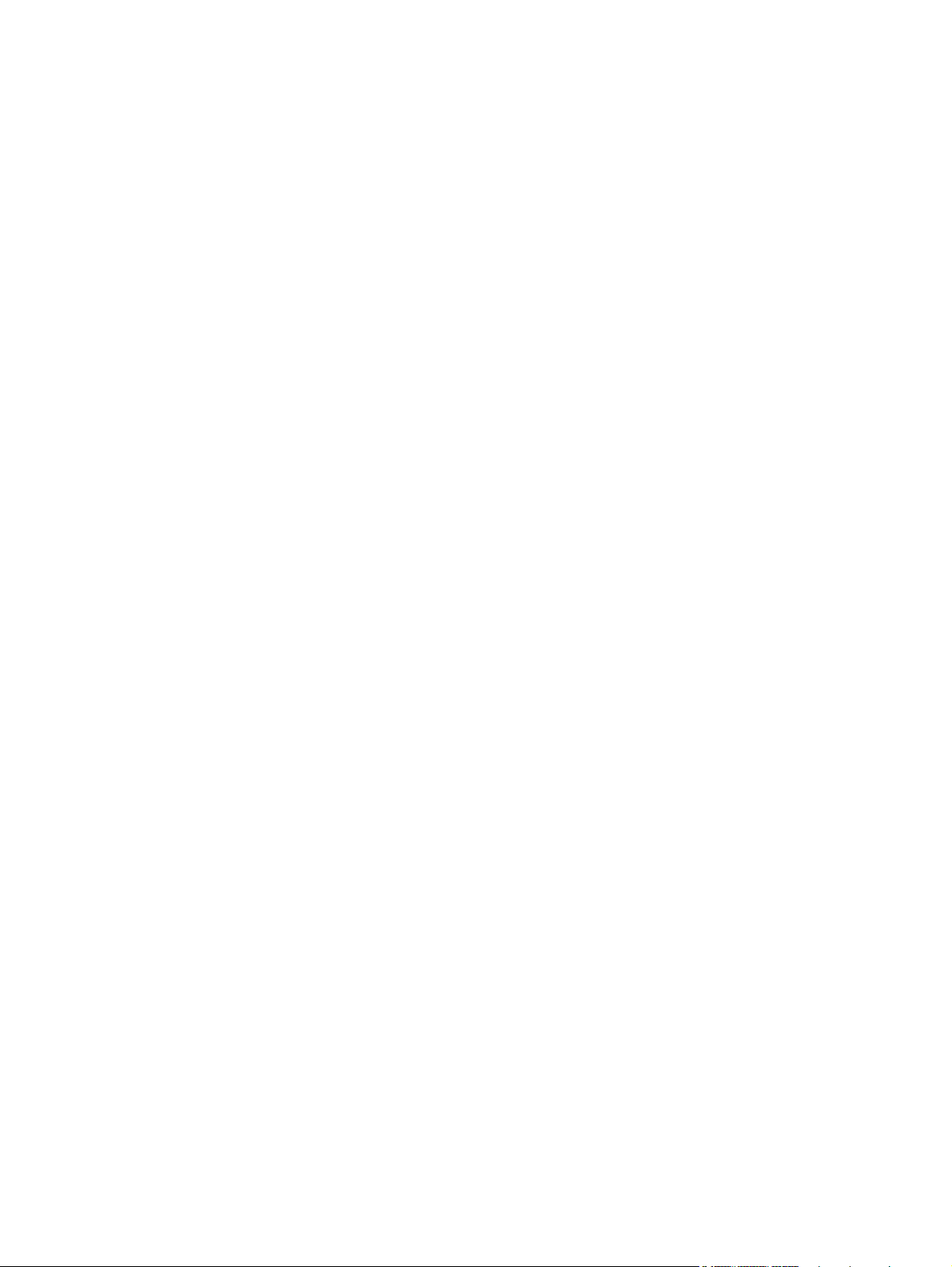
xvi RUWW
Page 19
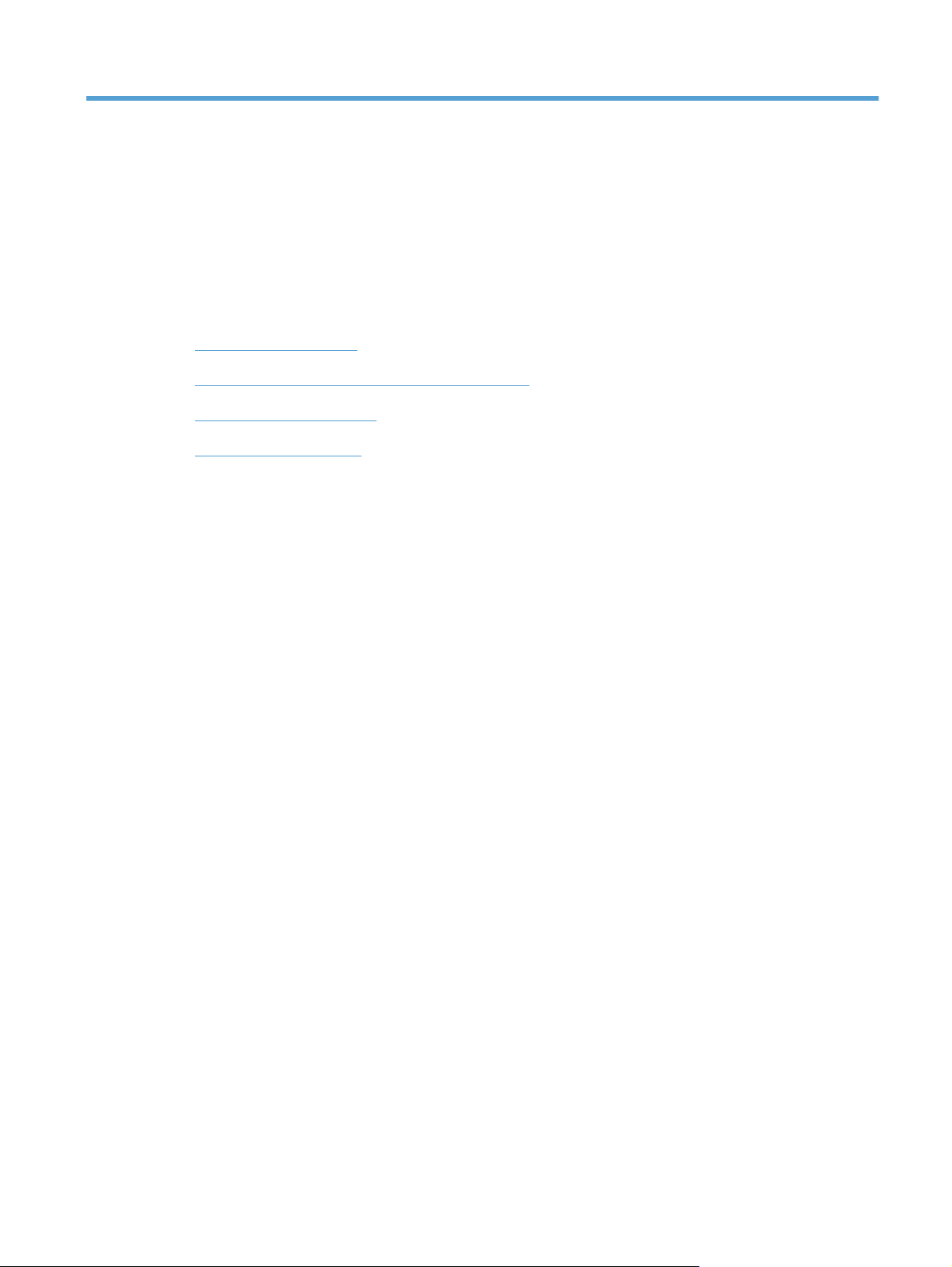
1 Основные функции устройства
Сравнение продуктов
●
Характеристики условий окружающей среды
●
Удобство обслуживания
●
Изображения изделия
●
RUWW 1
Page 20
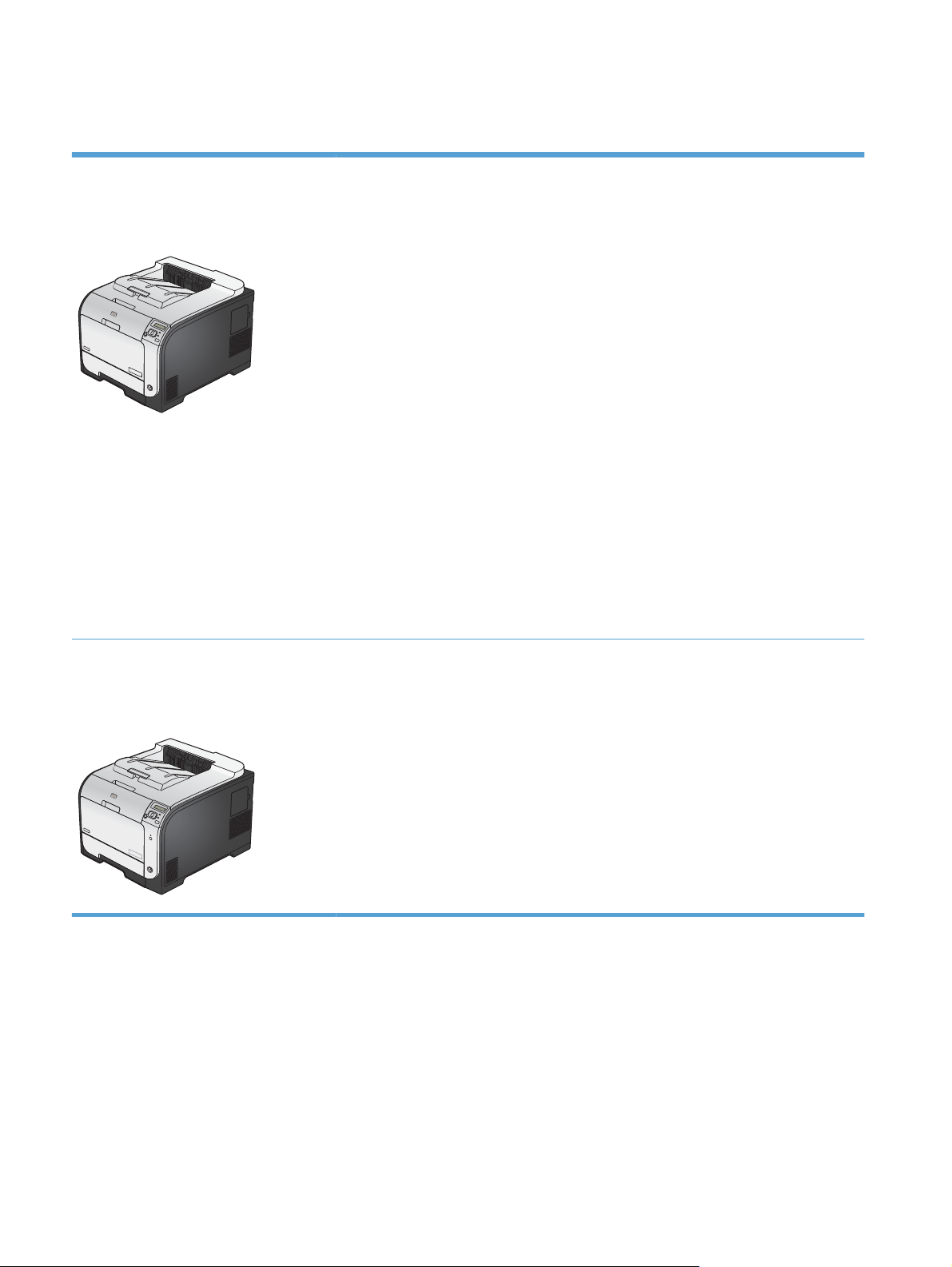
Сравнение продуктов
Цветной принтер HP LaserJet Pro 300
M351a
CE955A
Производительность: Скорость печати: до 18 страниц в минуту (стр./мин.) на
●
бумаге формата A4 и 19 стр./мин. на бумаге формата Letter
Работа с бумагой:
●
Лоток 1 на 50 листов, лоток 2 на 250 листов
Дополнительный лоток 3 на 250 листов
Выходной лоток на 150 листов
Поддерживаемые операционные системы:
●
Windows XP, 32-разрядная версия
Windows Vista (32- и 64-разрядные версии)
Windows 7 (32- и 64-разрядные версии)
Mac OS X версии 10.5 и выше
Возможности подключения:
●
Установка программного обеспечения: Простая установка в ОС Windows при
●
помощи программы HP Smart Install
Память: 128 МБ ОЗУ, расширяемое до 384 МБ
●
Экран панели управления: 2-строчный текстовый
●
Высокоскоростное подключение USB 2.0
Цветной принтер HP LaserJet Pro 400
M451nw
CE956A
Обладает теми же характеристиками, что и модель Цветной принтер HP LaserJet Pro
300 M351a, за исключением следующих отличий:
Производительность: Скорость печати: до 20 страниц в минуту (стр./мин.) на
●
бумаге формата A4 и 21 стр./мин. на бумаге формата Letter
Возможности подключения:
●
Высокоскоростное подключение USB 2.0
10/100 Ethernet LAN
Подключение к беспроводной сети
2 Глава 1 Основные функции устройства RUWW
Page 21
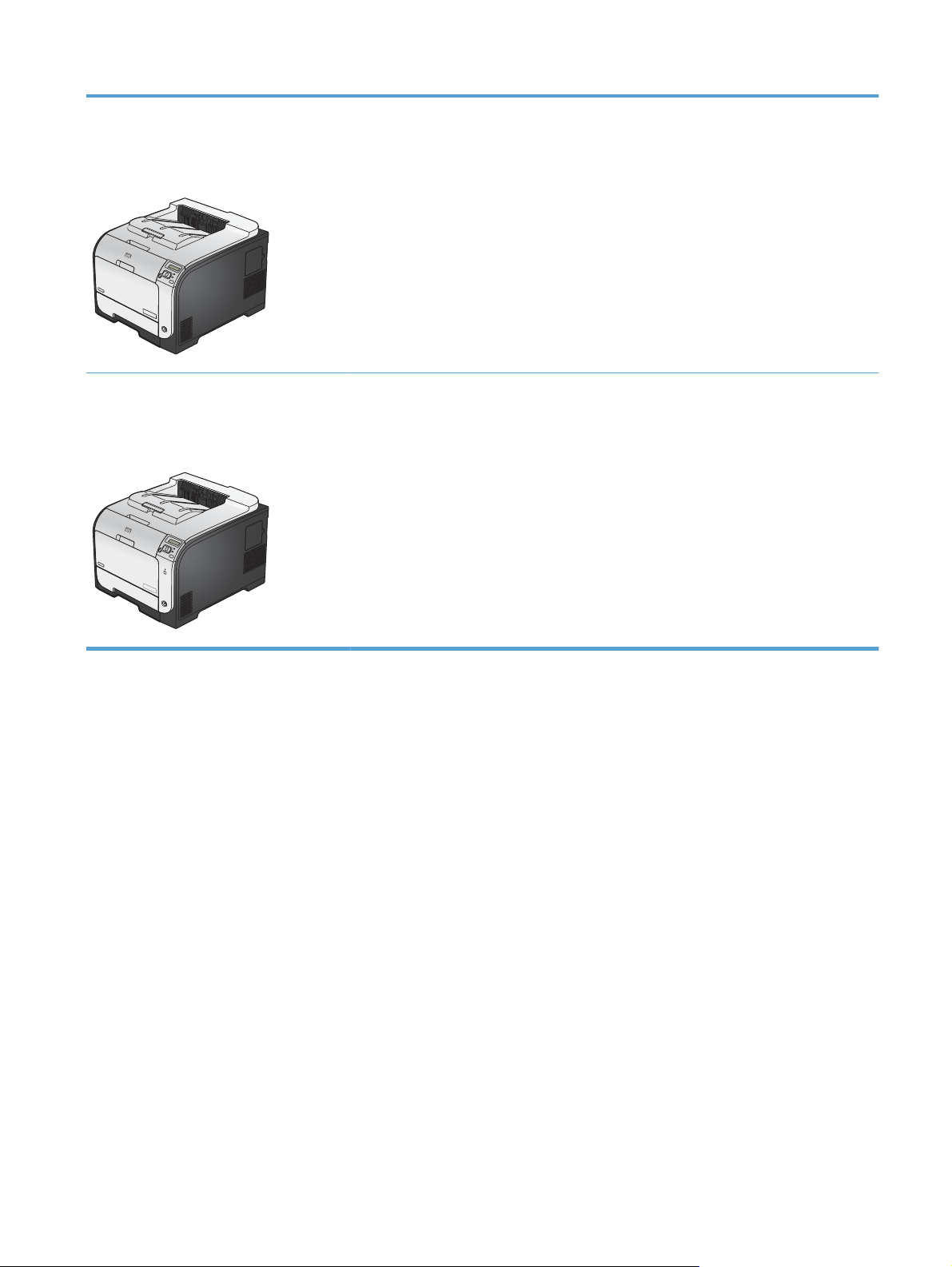
Цветной принтер HP LaserJet Pro 400
M451dn
Обладает теми же характеристиками, что и модель Цветной принтер HP LaserJet Pro
300 M351a, за исключением следующих отличий:
CE957A
Цветной принтер HP LaserJet Pro 400
M451dw
CE958A
Производительность: Скорость печати: до 20 страниц в минуту (стр./мин.) на
●
бумаге формата A4 и 21 стр./мин. на бумаге формата Letter
Возможности подключения:
●
Высокоскоростное подключение USB 2.0
10/100 Ethernet LAN
Автоматическая двусторонняя печать
●
Обладает теми же характеристиками, что и модель Цветной принтер HP LaserJet Pro
300 M351a, за исключением следующих отличий:
Производительность: Скорость печати: до 20 страниц в минуту (стр./мин.) на
●
бумаге формата A4 и 21 стр./мин. на бумаге формата Letter
Возможности подключения:
●
Высокоскоростное подключение USB 2.0
10/100 Ethernet LAN
Подключение к беспроводной сети
Автоматическая двусторонняя печать
●
RUWW
Сравнение продуктов
3
Page 22
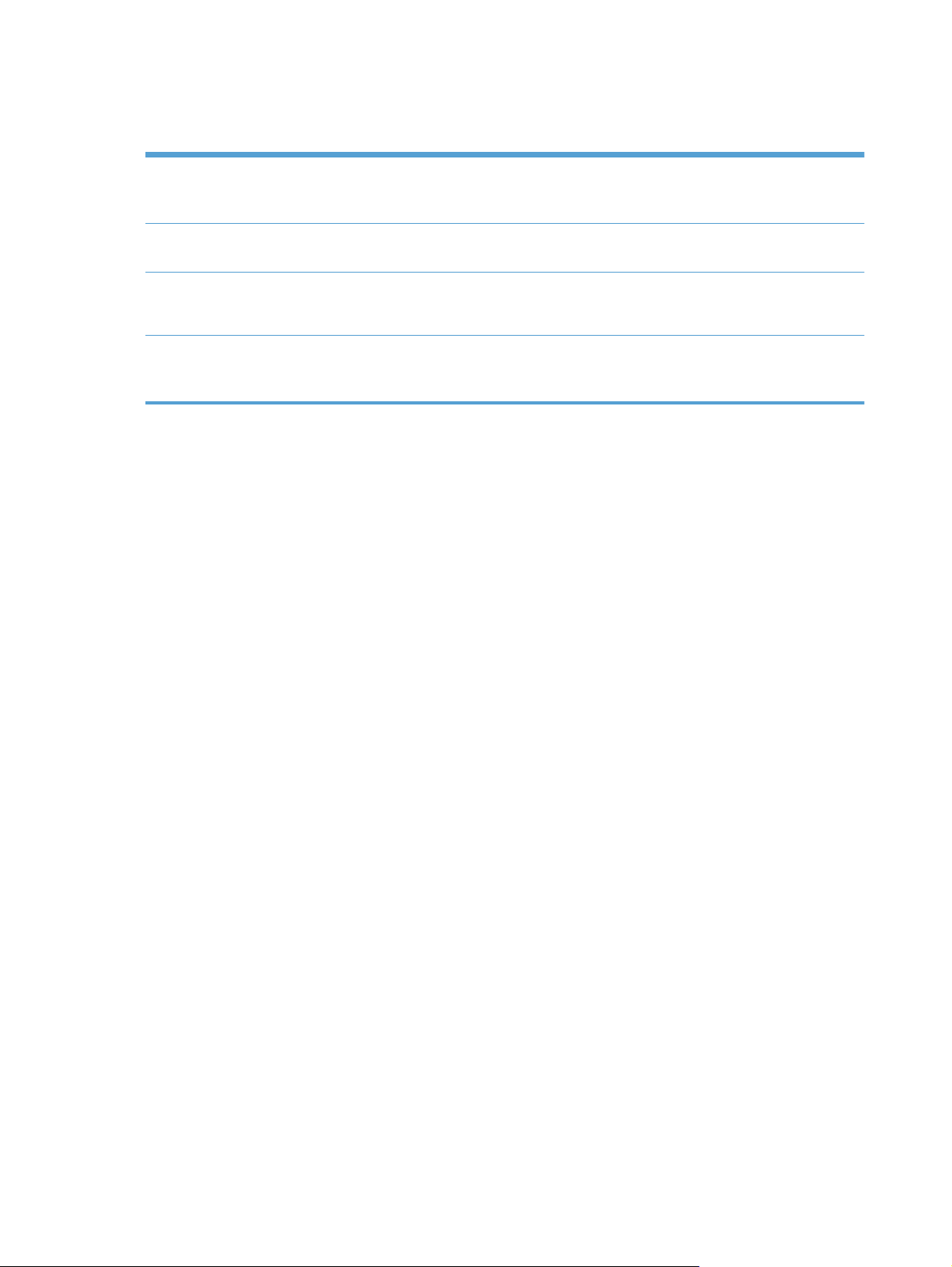
Характеристики условий окружающей среды
Двусторонняя печать Экономия бумаги благодаря наличию двусторонней печати с ручной подачей.
Автоматическая двусторонняя печать есть на моделях Цветной принтер HP LaserJet
Pro 400 M451dn и Цветной принтер HP LaserJet Pro 400 M451dw.
Печать нескольких страниц
на листе
Вторичное использование
материалов
Экономия электроэнергии Благодаря технологии мгновенного закрепления тонера и режиму ожидания
Экономия бумаги за счет использования двусторонней печати. Доступ к этой функции
осуществляется через драйвер принтера.
Сократите ущерб, используя бумагу, изготовленную из макулатуры.
Возвращайте картриджи на переработку с помощь
устройство быстро переходит в состояние пониженного энергопотребления при
отсутствии печати, за счет чего экономится электроэнергия.
ю программы HP Planet Partners.
4 Глава 1 Основные функции устройства RUWW
Page 23
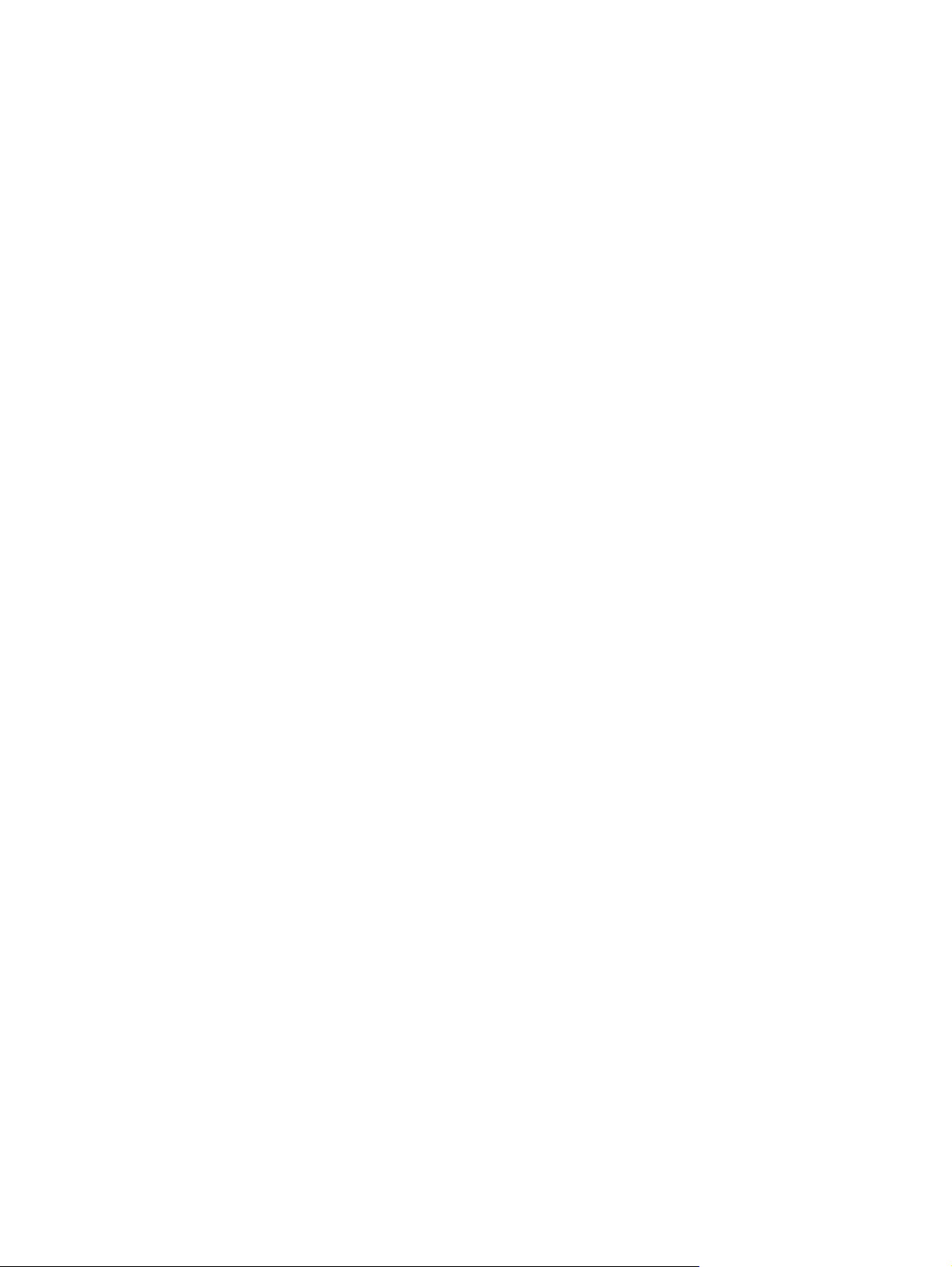
Удобство обслуживания
Устройство снабжено функциями, которые облегчают работу для пользователей.
Электронное руководство пользователя, совместимое с программами чтения текста с
●
экрана.
Картриджи устанавливаются и извлекаются одной рукой.
●
Все дверцы и крышки открываются одной рукой.
●
RUWW
Удобство обслуживания
5
Page 24
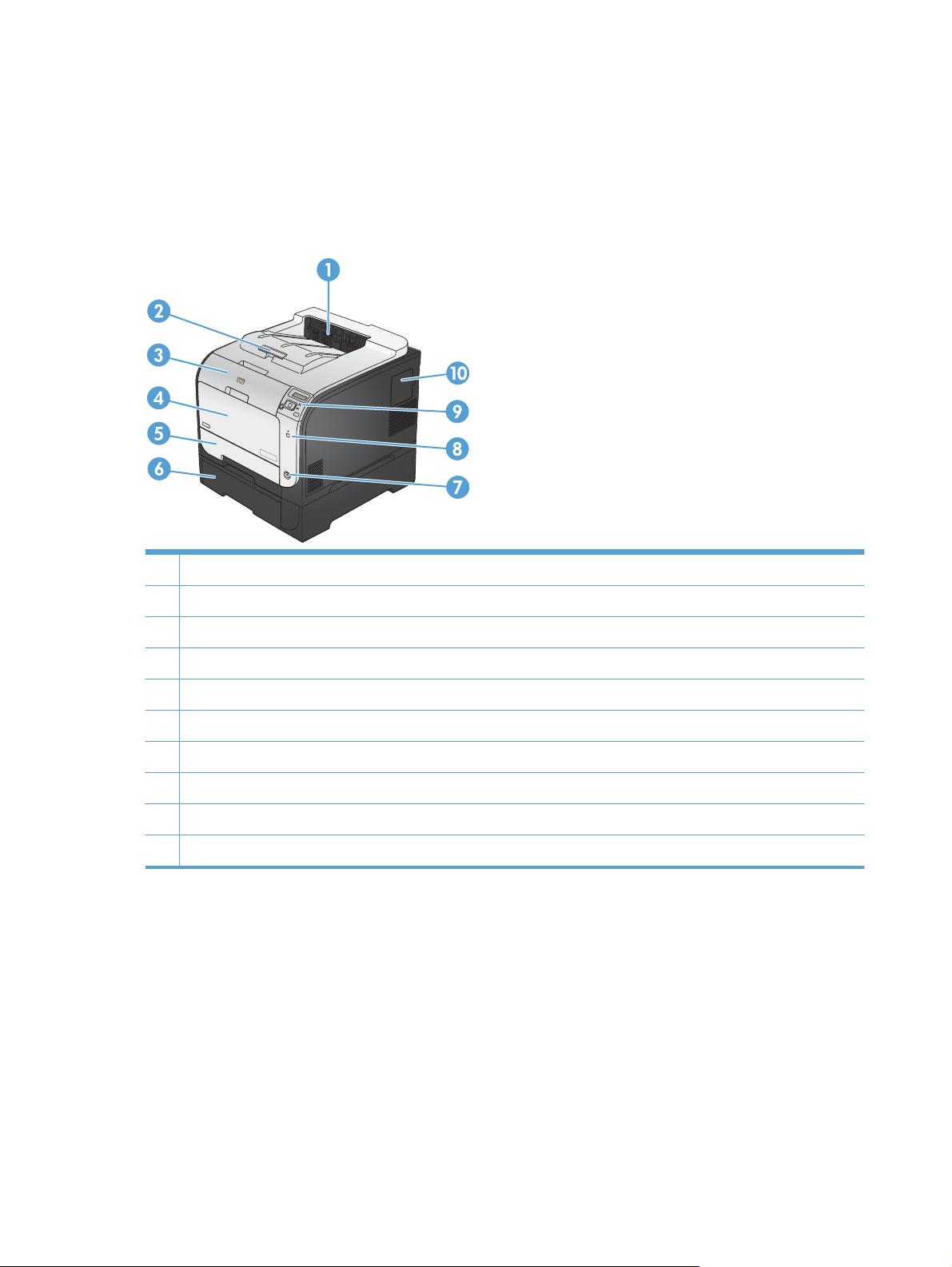
Изображения изделия
Вид спереди
1 Выходной лоток
2 Расширение для поддержки бумаги формата Legal в приемнике
3 Передняя дверца (обеспечивает доступ к картриджам)
4 Лоток 1 (многофункциональный лоток)
5 Лоток 2 (доступ к замятиям)
6 Доп. лоток 3
7 Кнопка «Питание»
8 Кнопка беспроводного соединения (только для беспроводных моделей)
9 Панель управления
10 Дверца DIMM (для добавления памяти)
6 Глава 1 Основные функции устройства RUWW
Page 25
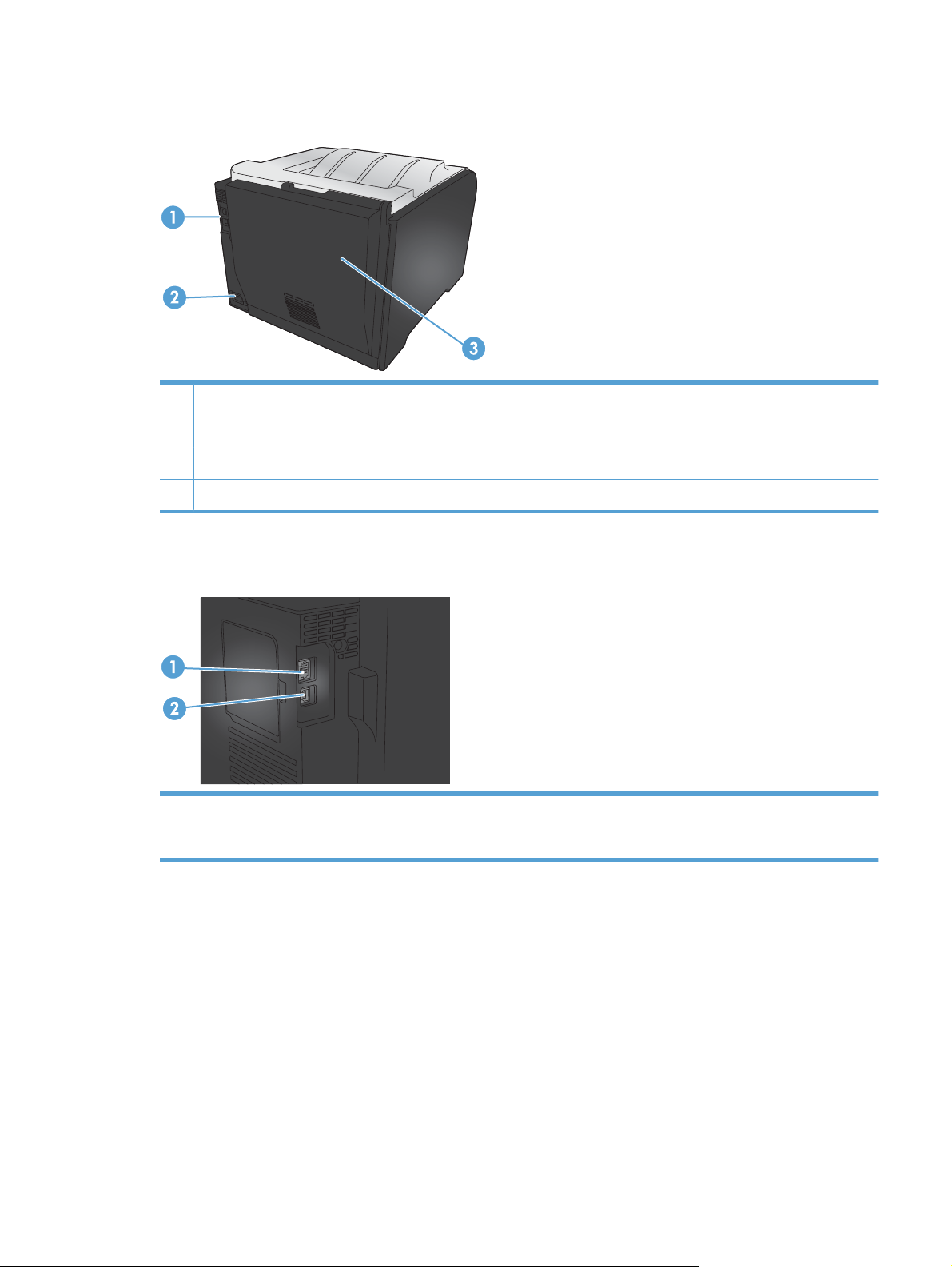
Вид сзади
1. Порт USB 2.0 Hi-Speed и сетевой порт
ПРИМЕЧАНИЕ. Сетевой порт имеется только на моделях M451nw, M451dn и M451dw.
2. Соединение кабеля питания
3. Задняя дверца (для устранения замятий)
Интерфейсные соединения
1 Сетевой порт (верхний)
2 Порт USB (нижний)
Расположение серийного номера и номера модели
Серийный номер и номер модели устройства расположены на наклейке с внутренней стороны
передней дверцы.
RUWW
Изображения изделия
7
Page 26
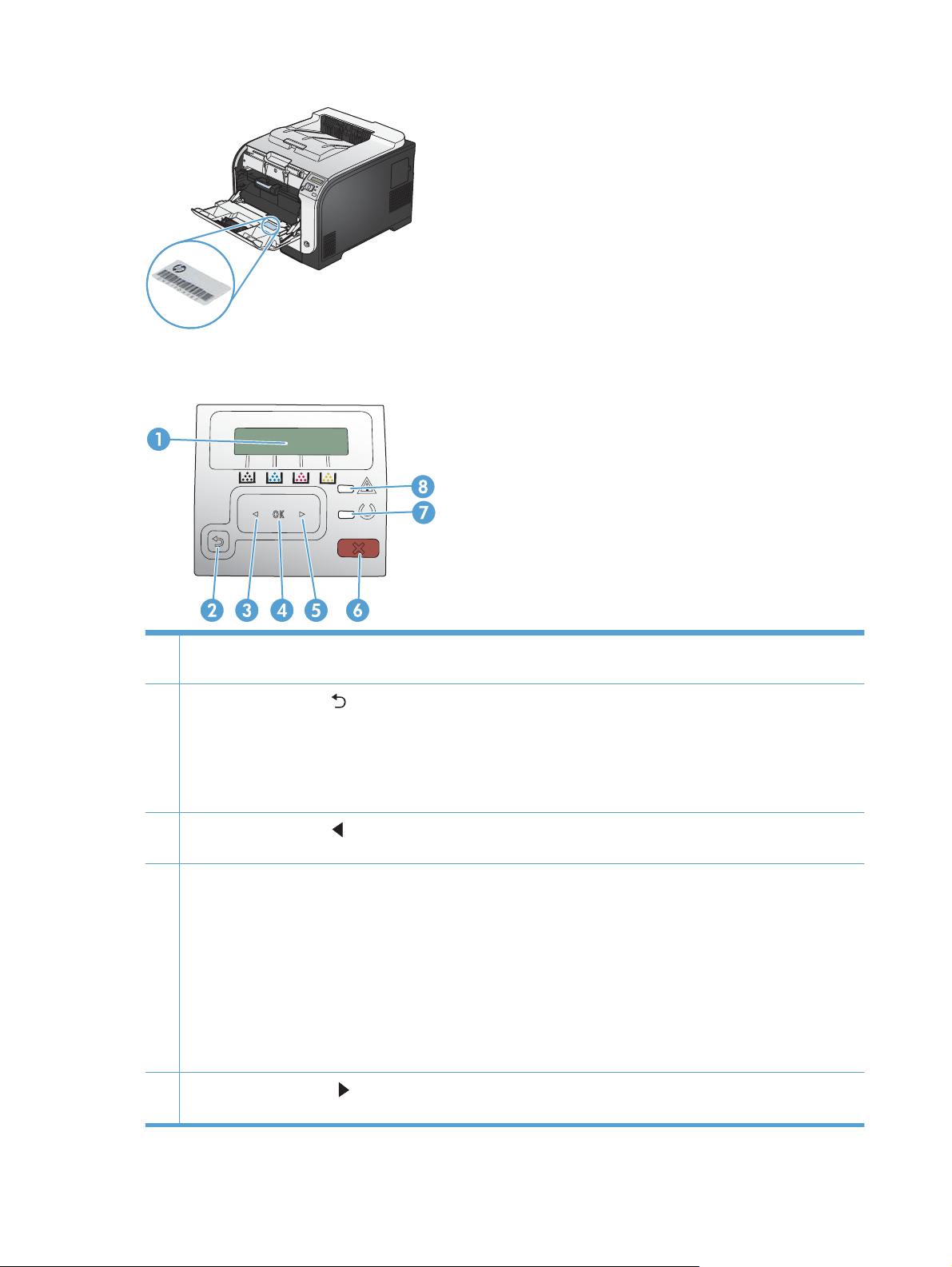
Устройство панели управления
1 Экран панели управления: На дисплее отображается информация о продукте. Меню на дисплее используется
для установки параметров продукта.
2 Кнопка "Стрелка назад"
Выход из меню панели управления.
●
Возвращение к предыдущему меню списка подменю.
●
Возвращение к предыдущему пункту меню в списке подменю (без сохранения изменений в элементе меню).
●
3 Кнопка "Стрелка влево"
отображаемого на экране.
4 Кнопка OK: Кнопка OK используется при следующих действиях:
Открытие меню панели управления.
●
Открытие подменю, которое отображается на экране панели управления.
●
Выбор пункта меню.
●
Сброс ошибок.
●
Запуск задания печати в ответ на запрос с панели управления (напри
●
управления сообщения [OK] - продолжить).
5 Кнопка "Стрелка вправо"
отображаемого на экране.
: Используйте эту кнопку для выполнения следующих действий.
: Эта кнопка используется для навигации по меню или для уменьшения значения,
: Эта кнопка используется для навигации по меню или для увеличения значения,
мер, при выводе на панели
8 Глава 1 Основные функции устройства RUWW
Page 27
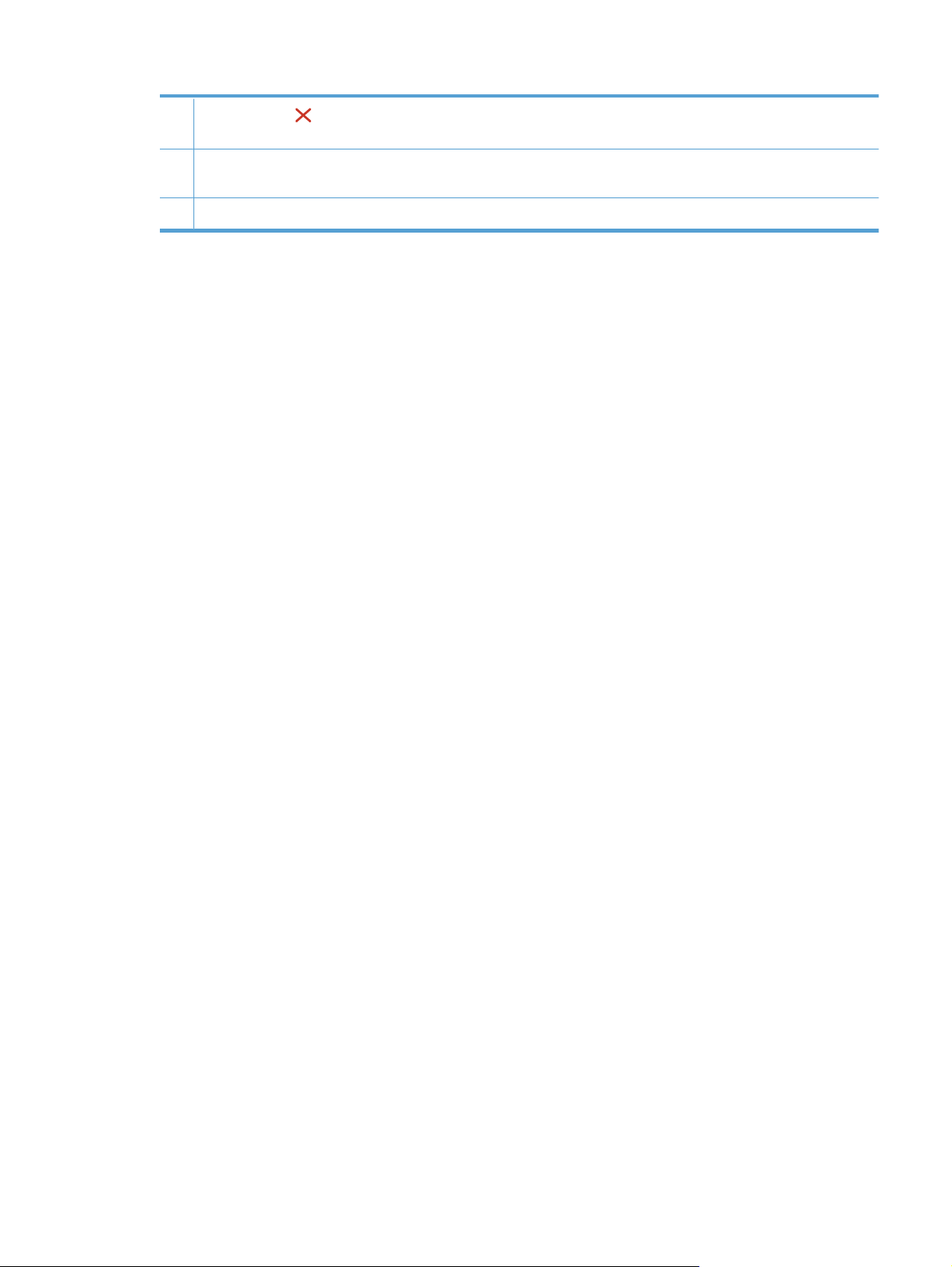
6 Кнопка Отмена : Нажмите эту кнопку для отмены задания печати, когда мигает индикатор "Внимание", или
для выхода из меню панели управления.
7 Индикатор "Готов" (зеленый): Индикатор "Готов" горит, когда принтер готов к печати. Он мигает, когда
устройство получает данные печати или находится в режиме сна.
8 Индикатор "Внимание" (янтарный) Индикатор "Внимание" мигает, когда требуется вмешательство пользователя.
RUWW
Изображения изделия
9
Page 28
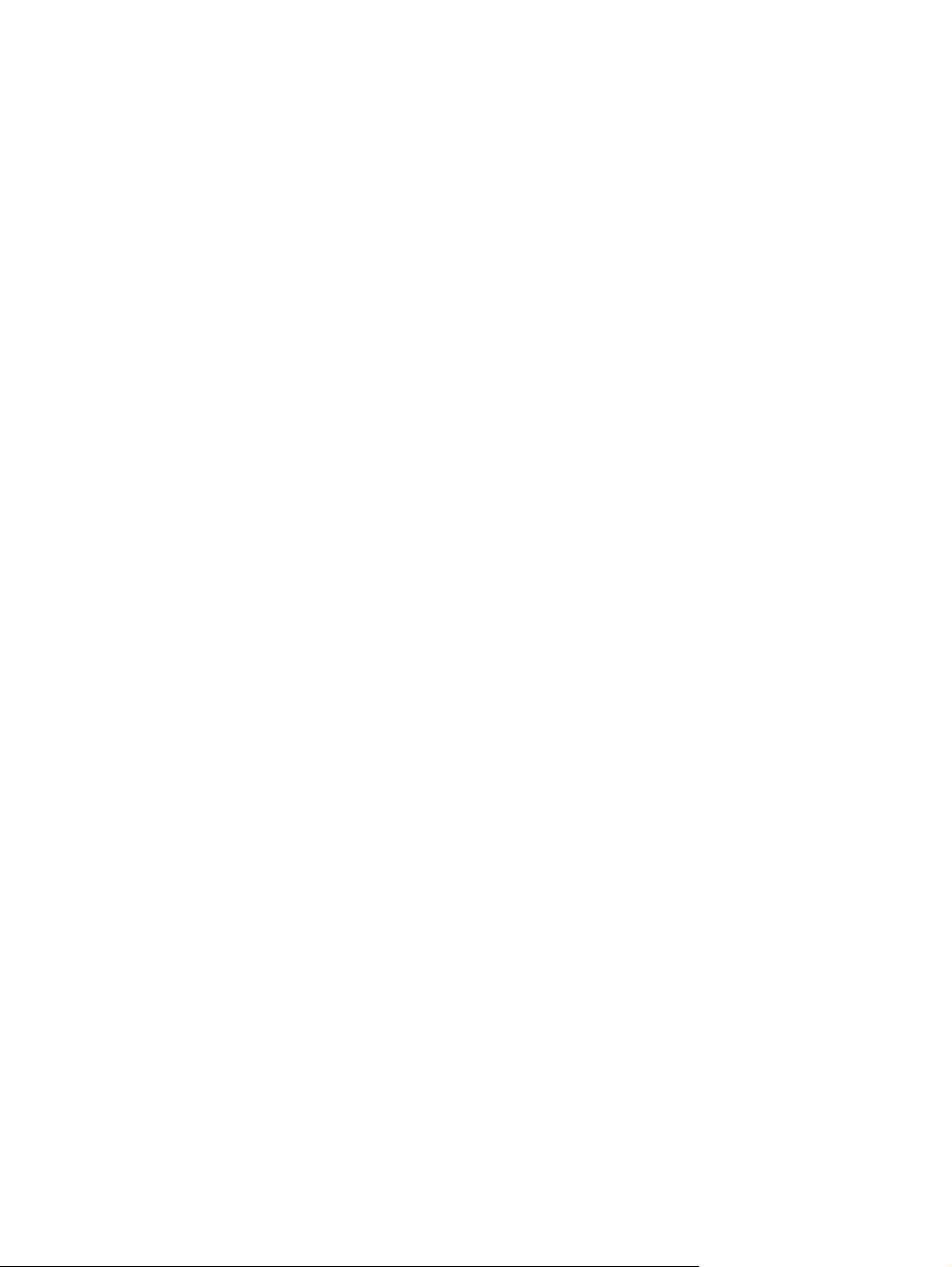
10 Глава 1 Основные функции устройства RUWW
Page 29
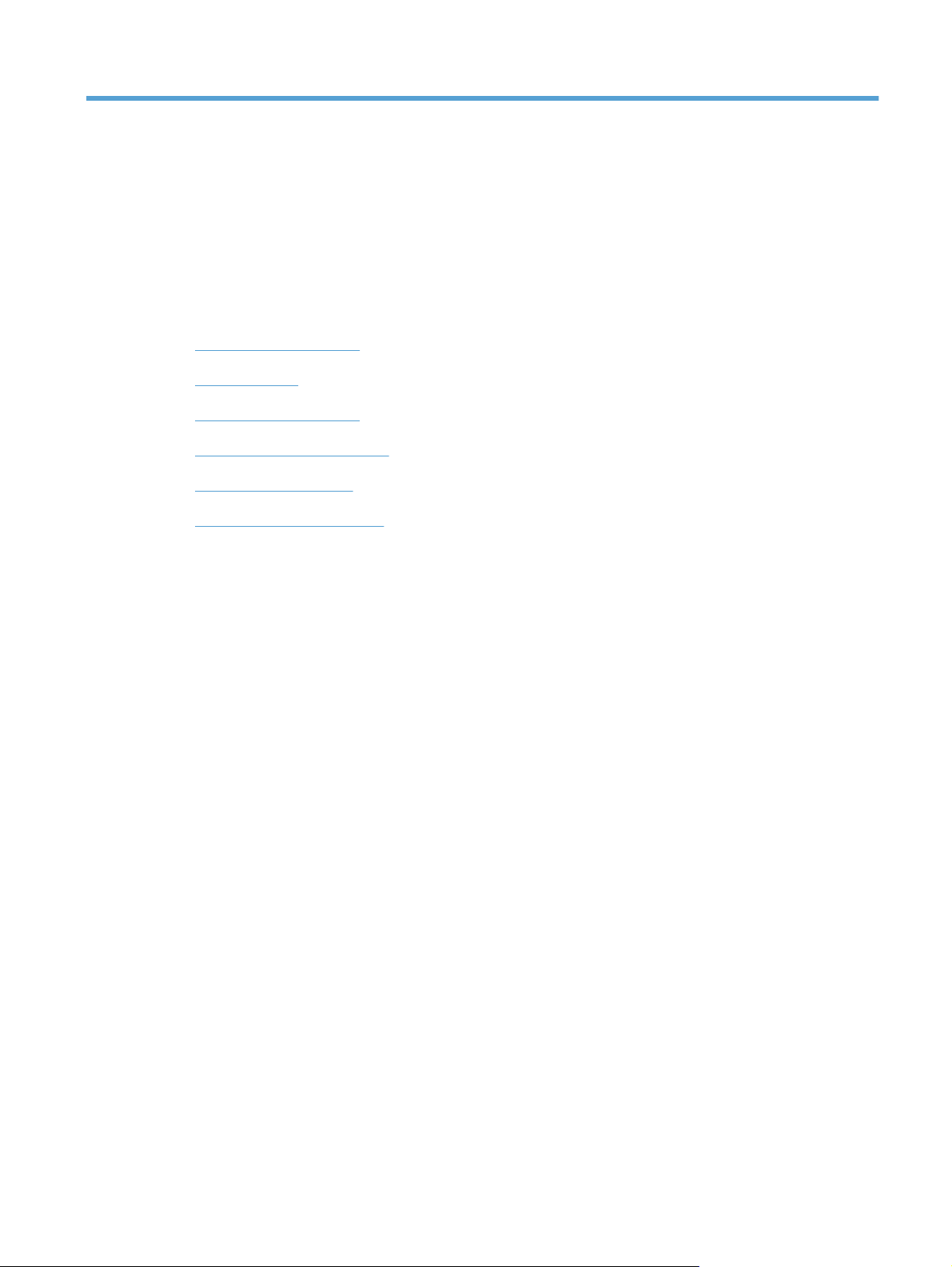
2 Меню панели управления
Меню Веб-службы HP
●
Меню Отчеты
●
Меню Краткие формы
●
Меню Настройка системы
●
Меню Обслуживание
●
Меню Сетевая установка
●
RUWW 11
Page 30
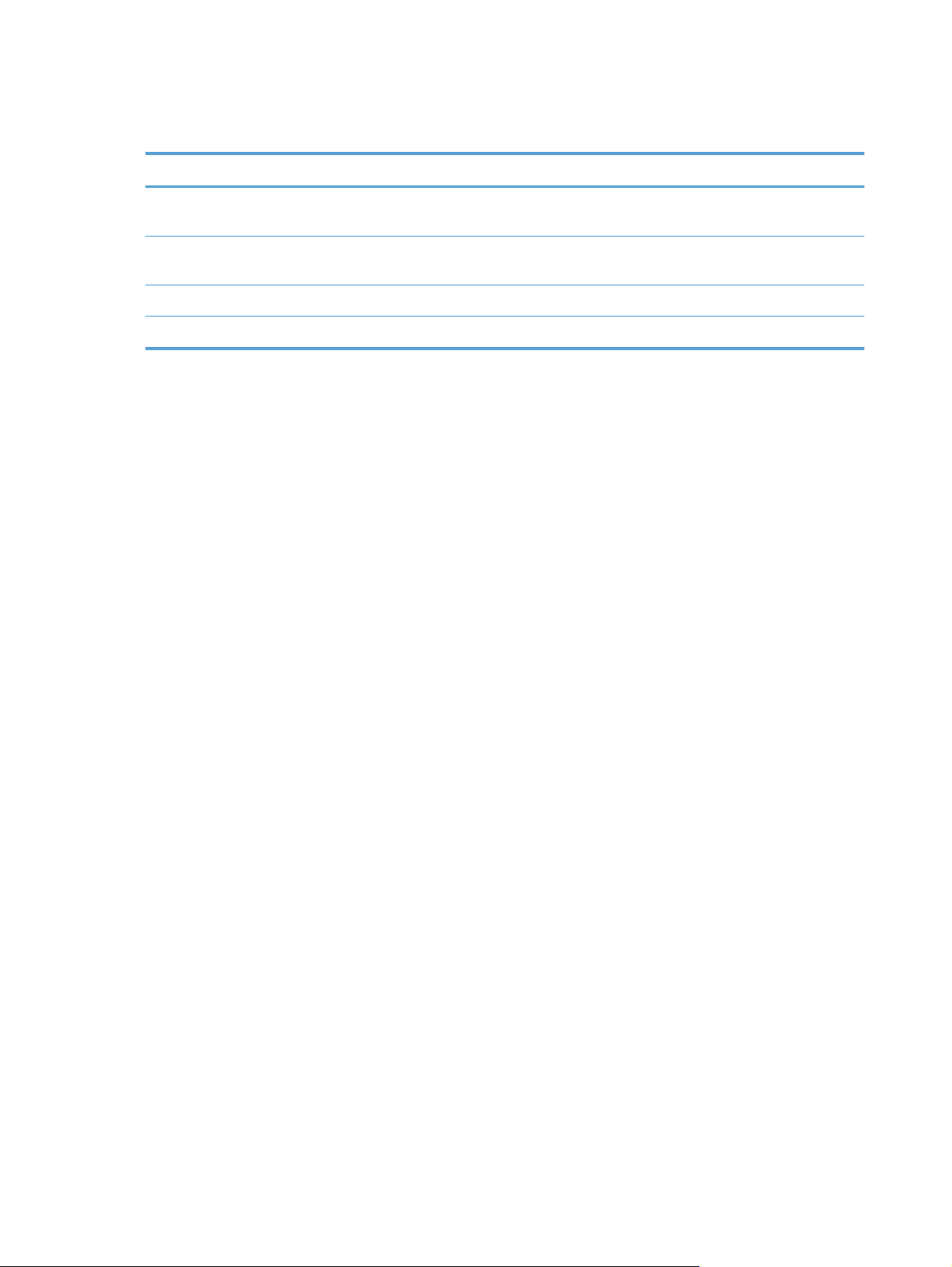
Меню Веб-службы HP
Элемент меню Описание
Показать адрес Показ адреса электронной почты устройства на панели управления, если
Печать инф. страницы Печать страницы, содержащей адрес электронной почты устройства и
ePrint — вкл./выкл. Включение или выключение HP ePrint.
Удалить службы Удаление веб-служб HP из устройства.
включена функция ePrint.
другие сведения, касающиеся веб-служб HP.
12 Глава 2 Меню панели управления RUWW
Page 31
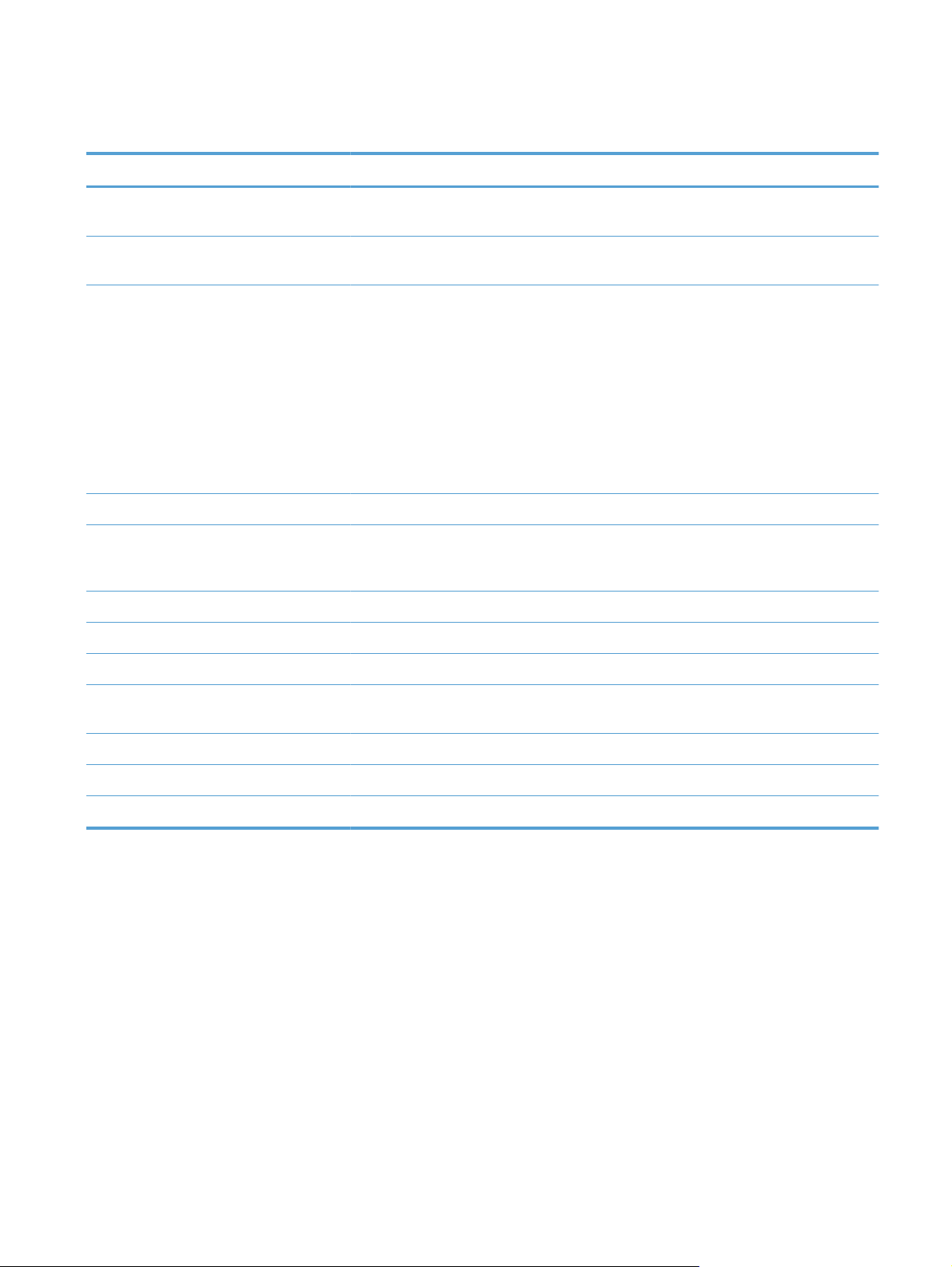
Меню Отчеты
Пункт меню Описание
Структура меню Печать карты меню контрольной панели. В карте меню перечисляются все активные
параметры для каждого меню.
Отчет о конф. Печать списка всех параметров устройства. Если устройство подключено к сети,
сюда включается информация о сети.
Состояние расходных материалов. Печать состояния каждого картриджа, включая следующую информацию:
Приблизительный остаточный ресурс картриджа в процентах
●
Ос
талось чернил на страниц
●
Артикул для картриджей HP
●
Число распечатанных страниц.
●
Информация о заказе новых картриджей НР и утилизации использованных
●
картриджей НР
Статистика сети Печать списка всех сетевых параметров продукта.
Страница расхода Печатает список страниц, которые были замяты или неверно поданы, статистику
монохромной (черно-белой) и цветной печати; отчет о количестве отпечатанных
страниц.
Спи
сок шрифтов PCL Печать списка всех установленных шрифтов PCL.
Список шрифтов PS Печать списка всех установленных шрифтов PostScript (PS).
Список шрифтов PCL6 Печать списка всех установленных шрифтов PCL6.
Журнал использования цвета Печать отчета с именем пользователя, именем приложения и сведениями о расходе
ресурса цветных картриджей для отдельных заданий.
Страница обслуживания Печать отчета об обслуживании.
Страница диагностики Печать страниц калибровки и диагностики
траница проверки качества печати Печать страницы, которая используется для разрешения проблем с качеством печати
С
RUWW
Меню Отчеты
13
Page 32

Меню Краткие формы
Пункт меню Пункт подменю Описание
Бум. для тетради Узкая линейка
Широкая линейка
Детская линейка
Клетчатая бумага 1/8 дюйма
5 мм
Контр. список 1-столбец
2-столбец
Нотная бумага Книжная
Альбомная
Печать страниц с разлиновкой
Печать страниц в клетку
Печать страниц с местами для отметок
Печать страниц для записи нот
14 Глава 2 Меню панели управления RUWW
Page 33

Меню Настройка системы
В следующей таблице пункты, отмеченные звездочкой (*), означают параметры с заводскими
настройками по умолчанию.
Пункт меню Пункт подменю Пункт подменю Элемент
подменю
Язык Выберите язык для сообщений панели
Настройка бумаги Цвет отпечатка
Формат бумаги
Цвет отпечатка
Тип бумаги
Лоток 1 Тип бумаги
Лоток 2 Тип бумаги
Нет бумаги:
действие
Letter
A4
Legal
Откроется список
доступных типов
бумаги.
Формат бумаги
Формат бумаги
Ждать*
Отмена
Игнорировать
Выберите формат для печати внутренних
Выберите тип бумаги для печати внутренних
Выберите формат по умолчанию и тип
Выберите формат по умолчанию и тип
Выберите дейс
Описание
управления и отчетов устройства.
отчетов или для любого задания, для
которого формат не указан.
отчетов и любых заданий печат
которых не указан тип бумаги.
бумаги для лотка 1 из списка доступных
форматов и типов.
бумаги для лотка 2 из списка доступных
форматов и типов.
твие, которое продукт должен
выполнить, если формат или тип,
необходимый для задания, недоступен в
указанном лотке.
Выберите Ждать, чтобы перевести принтер
в режим ожидания до загрузки нужной
бумаги, а затем нажмите OK. Это значение
по умолчанию.
и, для
RUWW
Выберите Игнорировать для печати на
носителе другого формата и типа по
истечении заданного времени задержки.
Выберите Отмена, чтобы ав
менить задание на печать по истечении
от
заданного времени задержки.
При выборе варианта Игнорировать или
Отмена на панели управления появится
запрос на ввод времени задержки в
секундах. Чтобы увеличить или уменьшить
время, воспользуйтесь кнопками со
стрелками.
томатически
Меню Настройка системы
15
Page 34

Пункт меню Пункт подменю Пункт подменю Элемент
подменю
Описание
Качество печати Калибровка
цвета
Изменить
выравнивание
Настройка лотка
После включения
Калибровать
Печ. тест. ст
<X>
ран Эт
После включения. выберите время
калибровки принтера после включения.
Значением по умолчанию для этого
параметра является 15 минут.
Калибровать. Срузу же запускает
калибровку принтера. Если идет обработка
задания, калибровка принтера выполняется
после ее завершения. Если отображается
сообщение об ошибке, необходимо сначала
сбросить эту ошибку.
о меню позволяет сместить поля
изображения и центрировать его (сверху
вниз и слева направо). Перед изменением
этих значений распечатайте тестовую
страницу. На ней по знакам выравнивания
по осям X и Y можно определить
необходимые изменения.
Сдвиг X1
Сдвиг X2
Сдвиг Y
Параметр Сдвиг X1 служит для центровки
изображения вправо-влево на
одностороннем документе или на второй
стороне д
Параметр Сдвиг X2 служит для центровки
изображения вправо-влево на первой
стороне двустороннего документа.
вустороннего доку
мента.
Параметры
энергопотреблен
ия
Автоматическое
Задержка
ожидания
выключение
15 минут*
30 минут
1 час
2 часа
Выкл.
1 мин.
Задержка авт.
выключения
Параметр Сдвиг Y служит для центровки
изображения на странице по вертикали.
Определяет время простоя до перехода в
режим ожидания. При отправке задания на
печать или нажатии кнопки на панели
упра
вления устройство автоматически
выходит из режима ожидания.
ПРИМЕЧАНИЕ. Значение параметра
Задержка ожидания по умолчанию - 15
минут.
30 минут*
1 час
2 часа
4 часов
8 часов
24 часов
Никогда
Выберите время, через которое устройство
автоматически выключится.
ПРИМЕЧАНИЕ. Значение параметра
Задержка авт. выключения по умолчанию -
30 минут.
16 Глава 2 Меню панели управления RUWW
Page 35

Пункт меню Пункт подменю Пункт подменю Элемент
подменю
Описание
Событие
пробуждения
Контраст. экрана Средне*
Темнее
Самый темный
Самый светлый
Светлее
Параметры
расходных
материалов
Черный картридж Параметры "при
Выберите уровень контрастности дисплея.
очень низком
уровне"
Задание USB
Задание LAN
Задание по
беспроводной
сети
Нажатие на
кнопку
Подсказка*
Прод
олжить
Стоп
Установите, будет ли устройство выходить
из режима ожидания при получении
следующих заданий или выполнении
следующих действий.
По умолчанию во всех случаях установлено
Да.
Установите порядок функционирования
устройства при достижении черным
картриджем порога очень низкого уровня.
Подсказка. Устройство прекращает
●
печать и появляется сообщение о
замене картриджа. Вы сможете
подтвердить запрос и продолжить
печать. Этот параметр можно настроить
таким образом, что напоминание
отобразится через 100 страниц, 200
страниц, 300 страниц, или больше не
будет отображаться. Параметр служит
только для удобства пользователя и не
оз
нач
ает, что у оставшихся страниц
будет приемлемое качество печати.
RUWW
Продолжить: Устройство
●
предупреждает об очень низком уровне
черного картриджа, но продолжает
работу.
Стоп: Принтер прекращает печать до
●
замены картриджа.
Меню Настройка системы
17
Page 36
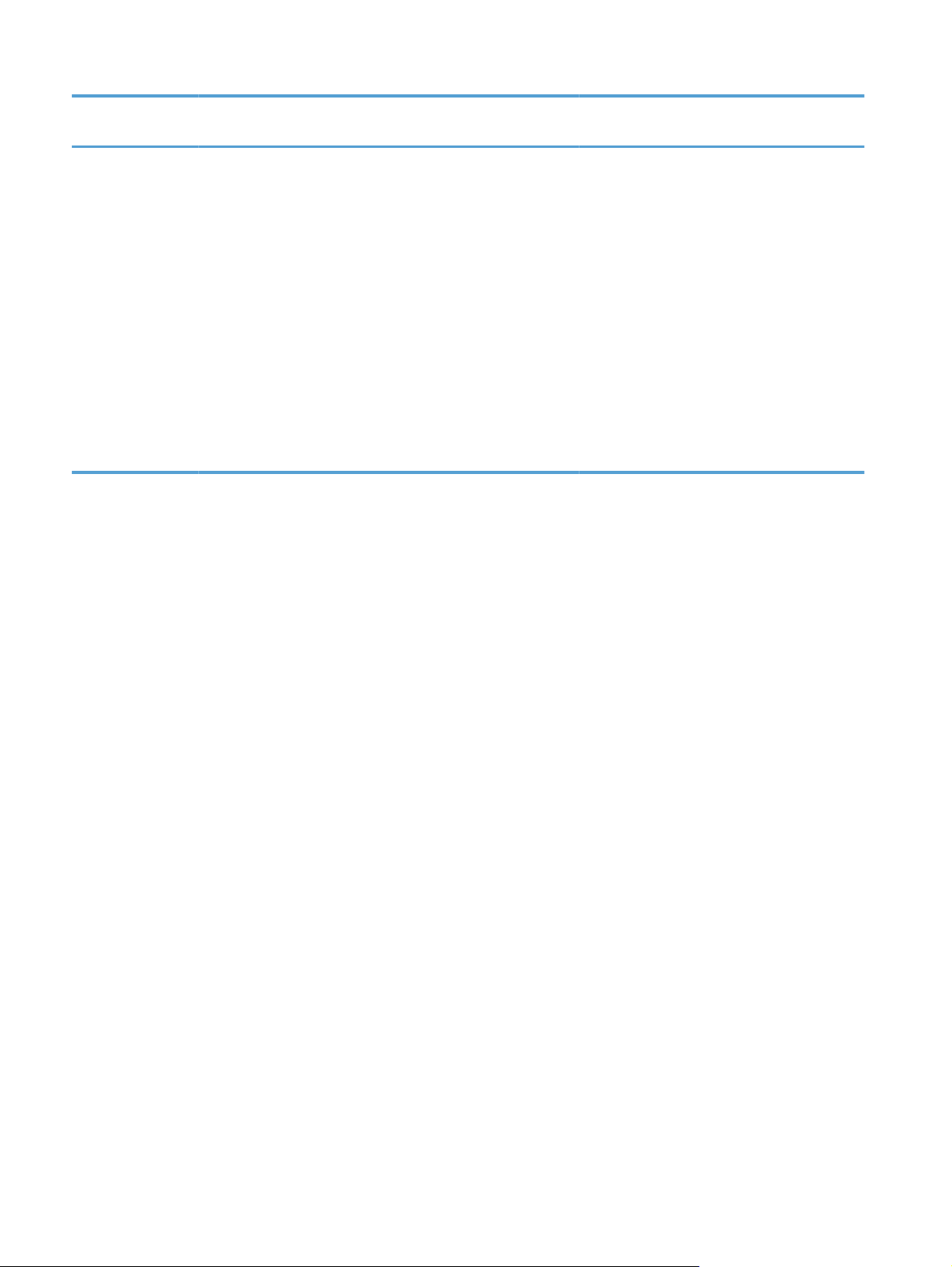
Пункт меню Пункт подменю Пункт подменю Элемент
подменю
Нижний предел Укажите процент Используйте кнопки со стрелками для
Описание
увеличения или уменьшения процента
приблизительного оставшегося ресурса
картриджа, при котором устройство должно
выдать предупреждающее сообщение.
Для черного картриджа, входящего в
комплект поставки, по умолчанию
установлено значение 24%. Для
стандартного сменного черного картриджа
по умолчанию установлено значение 13%.
Для сменного черного картриджа высокой
емкости по умолчанию ус
з
начение 7%.
Значения по умолчанию соответствуют
приблизительно двум неделям работы до
полного истощения картриджа.
тановлено
18 Глава 2 Меню панели управления RUWW
Page 37

Пункт меню Пункт подменю Пункт подменю Элемент
подменю
Описание
Цветные
картриджи
Параметры "при
очень низком
уровне"
Стоп
Подсказка*
Продолжить
Печать черным
Установите порядок функционирования
устройства при достижении одним из
цветных картриджей порога очень низкого
уровня.
Подсказка. Устройство прекращает
●
печать и появляется сообщение о
замене картриджа. Вы сможете
подтвердить запрос и продолжить
печать. Этот параметр можно настроить
таким образом, что напоминание
отобразится через 100 страниц,
ст
раниц, 300 страниц, или больше не
будет отображаться. Параметр служит
только для удобства пользователя и не
означает, что у оставшихся страниц
будет приемлемое качество печати.
Продолжить: Устройство
●
предупреждает об очень низком уровне
черного картриджа, но продолжает
работу.
Печать черным. Устройство было
●
настроено на печать только черным
картриджем, в случае если уровень
расходного материала для цветной
печати оч
картридж может все еще обеспечивать
приемлемое качество печати. Для
цветной печати замените цветной
картридж или измените конфигурацию
устройства.
ень ни
зкий. При этом цветной
200
RUWW
При выборе замены картриджа с очень
низким уровнем, цветная печать
возобновляется автоматически.
Стоп: Принтер прекращает печать до
●
замены картриджа.
Меню Настройка системы
19
Page 38

Пункт меню Пункт подменю Пункт подменю Элемент
подменю
Описание
Нижний предел Голубой
Пурпурный
Желтый
Сохранение
данных об
использовании
В расх. мат.*
Не в расх. мат.
Устройство автоматически запоминает
Укажите процент
Используйте кнопки со стрелками для
увеличения или уменьшения процента
приблизительного оставшегося ресурса
картриджа, при котором устройство должно
выдать предупреждающее сообщение.
Для цветных картриджей, входящих в
комплект поставки, по умолчанию
установлено значение 16%. Для сменных
цветных картриджей по умолчанию
установлено значение 7%.
Значения по умолчанию соответствуют
приблизительно двум неделям работы до
полног
о ис
тощения картриджа.
данные по использованию картриджей в
своей внутренней памяти. Оно также
сохраняет эти данные в микросхеме памяти
в картридже принтера. Выберите Не в расх.
мат. для сохранения этих данных только в
памяти устройства.
Информация, сохраненная в ми
и картриджа, помогает компании HP в
памят
совершенствовании продукции для
наиболее полного удовлетворения запросов
потребителей. HP выборочно собирает
микросхемы памяти из картриджей, которые
возвращаются в HP по программе
бесплатного возврата и утилизации.
Микросхемы памяти из этой выборки
считываются и изучаются с целью
повышения качества продуктов HP.
кросхеме
Собираемые микросхемой памяти данные не
содержат информации, которая может быть
использована для идентификации
Шрифт Courier Обычный*
Темный
пользователя ил
Выберите версию шрифта Courier.
и о
пределенного устройства.
20 Глава 2 Меню панели управления RUWW
Page 39

Меню Обслуживание
Это меню используется для восстановления значений по умолчанию, очистки принтера и
активации специальных режимов, которые влияют на печать. Элементы со звездочкой (*)
означают параметры с заводскими настройками по умолчанию.
Пункт меню Пункт подменю Описание
Страница очистки Этот параметр используется для очистки
принтера при появлении следов тонера или
других помарок на напечатанных документах. В
процессе очистки из тракта прохождения бумаги
удаляется пыль и остатки порошка тонера.
Когда вы выберите этот пункт, принтер
предложит загрузить в лоток 1 обычную бумагу.
Для запуска процесса очистки необходимо
нажать кнопку OK. Дождитесь з
процесса. Извлеките напечатанную страницу.
ПРИМЕЧАНИЕ. Модели без автоматического
дуплексера распечатывают первую сторону, а
затем выводят запрос с просьбой убрать
страницу из выходного лотка и повторно
загрузить его в Лоток 1, сохраняя ту же
ориентацию.
вершения
а
Скорость USB Высокая*
Полный дуплекс
Снижение скруч. Вкл.
Выкл.*
Арх. печать Вкл.
Выкл.*
Дата микропрограммы Отображение версии микропрограммы.
Восстановить значения по
умолчанию
HP Smart Install Вкл.*
Сброс всех индивидуальных параметров меню к
Выкл.
Для максимального быстродействия принтера
должны быть разрешена высокоскоростная
передача данных и выполнено подключение
продукта к хост-контроллеру EHCI, на кот
кже включена высокая скорость. Этот пункт
та
меню не отражает скорость работы принтера.
Если распечатываемые листы постоянно
скручиваются, воспользуйтесь этим параметром
для установки режима уменьшения скручивания.
Если вы печатаете страницы, которые будут
храниться длительное время. Этот параметр
переведет принтер в режим, в котором снижается
смазывание т
заводским настройкам по умолчанию.
Включает или отключает инструмент HP Smart
Install.
Отключает инструмент, если необходимо
подключиться к сети при помощи кабеля Ethernet.
При отключении HP Smart Install следует
использовать установочный диск устройства для
установки программного обеспечения.
онера и о
бразование пыли.
ором
RUWW
Меню Обслуживание
21
Page 40

Меню Сетевая установка
Используйте это меню для установки параметров настройки сети. Элементы со звездочкой (*)
означают параметры с заводскими настройками по умолчанию.
Пункт меню Пункт подменю Описание
Беспров. меню (только для
беспроводных устройств)
ПРИМЕЧАНИЕ. В это меню
можно также перейти, нажав
кнопку Беспроводное соединение
на панели управления.
Настройка WPS Данный метод необходимо использовать при
Проверка сети При помощи данног
Беспроводное вкл./выкл. Включение и отключение функции соединения с
Настр. TCP/IP Автоматически*
Автоперекл. Вкл.*
Прямой WiFi Отображает имя Wi-Fi Direct, благодаря чему к
устройству можно получить доступ с других
беспроводных устройств, поддерживающих протокол
Wi-Fi Direct.
подсоединении принтера к беспроводной сети в том
случае, если беспроводной маршрутизатор
поддерживает указанную функцию. Указанный способ
является наиболее простым методом подключения
устройства к беспроводной сети.
ста выполняется проверка
о те
беспроводной сети и печать отчета с результатами.
беспроводной сетью.
При выборе Автоматически все параметры TCP/IP
Вручную
Выкл.
настраиваются автоматически.
При выборе Вручную настройка адреса IP, маски
подсети и шлюза по умолчанию выполняется вручную.
Включает или отключает использование ст
сетевого кабеля 10/100 при прямом подключении
устройства к компьютеру.
андартного
Сетевые службы IPv4
IPv6
Показ. IP-адр. Нет
Да*
Скорость соединения Автоматически*
Дупл. 10T
Полуд. 10T
Дупл. 100TX
Полуд. 100TX
Включает или отключает протоколы IPv4 и IPv6. По
умолчанию все протоколы включены.
Нет. IP-адрес устройства не будет отображаться на
дисплее панели управления.
Да. IP-адрес продукта будет отображаться на
дисплее панели управления.
Устанавливает скорость соединения вр
это необходимо.
После установки скорости соединения произойдет
автоматический перезапуск устройства.
учную, если
22 Глава 2 Меню панели управления RUWW
Page 41

Пункт меню Пункт подменю Описание
Принудительное применение
HTTPS
Восстановить значения по
умолчанию
Нет*
Да
Восстановление параметров конфигурации сети по
Позволяет изменить параметры устройства таким
образом, что оно связывается только с веб-сайтами,
которые используют протокол передачи гипертекста с
поддержкой шифрования (HTTPS).
умолчанию.
RUWW
Меню Сетевая установка
23
Page 42
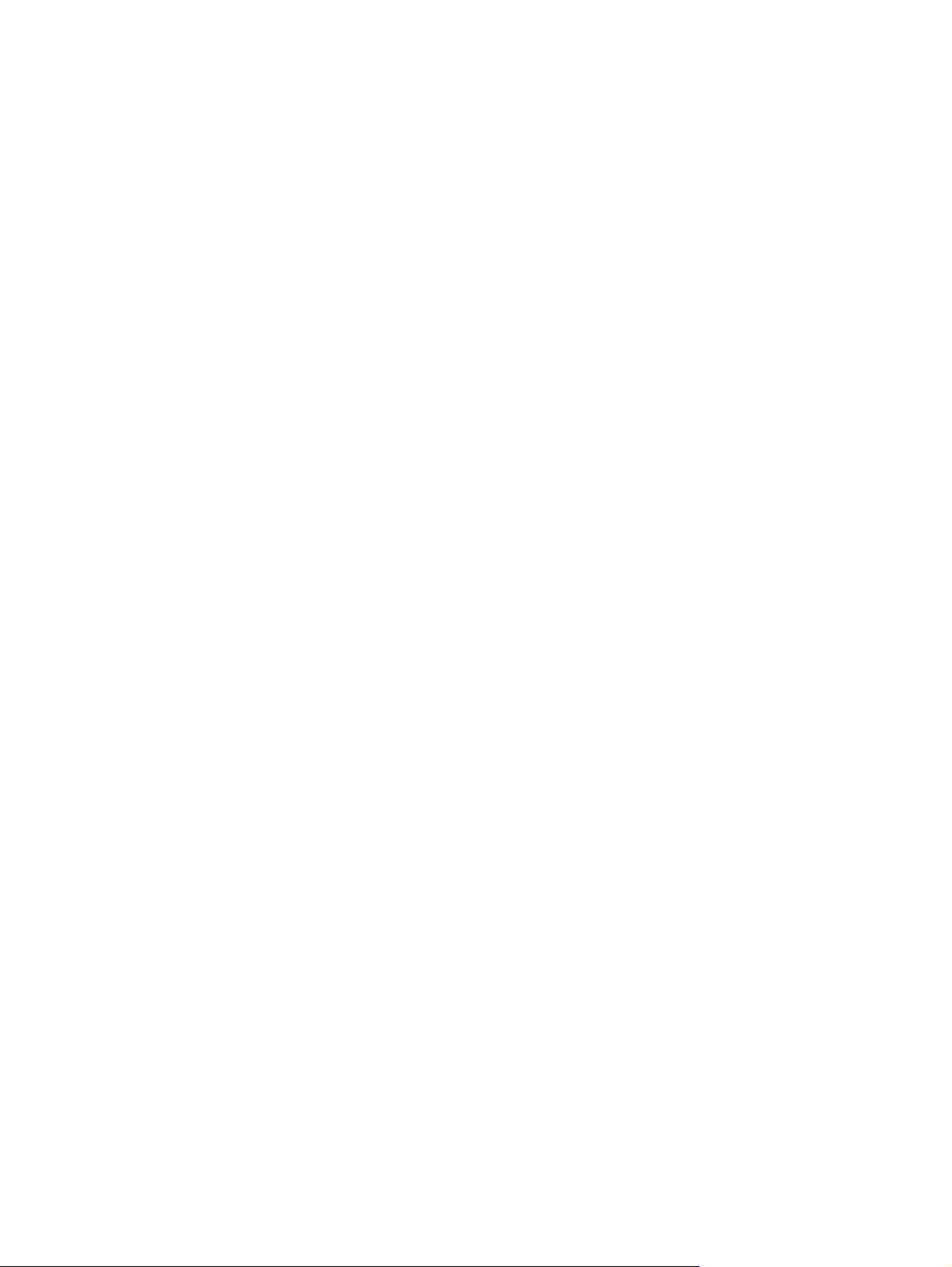
24 Глава 2 Меню панели управления RUWW
Page 43
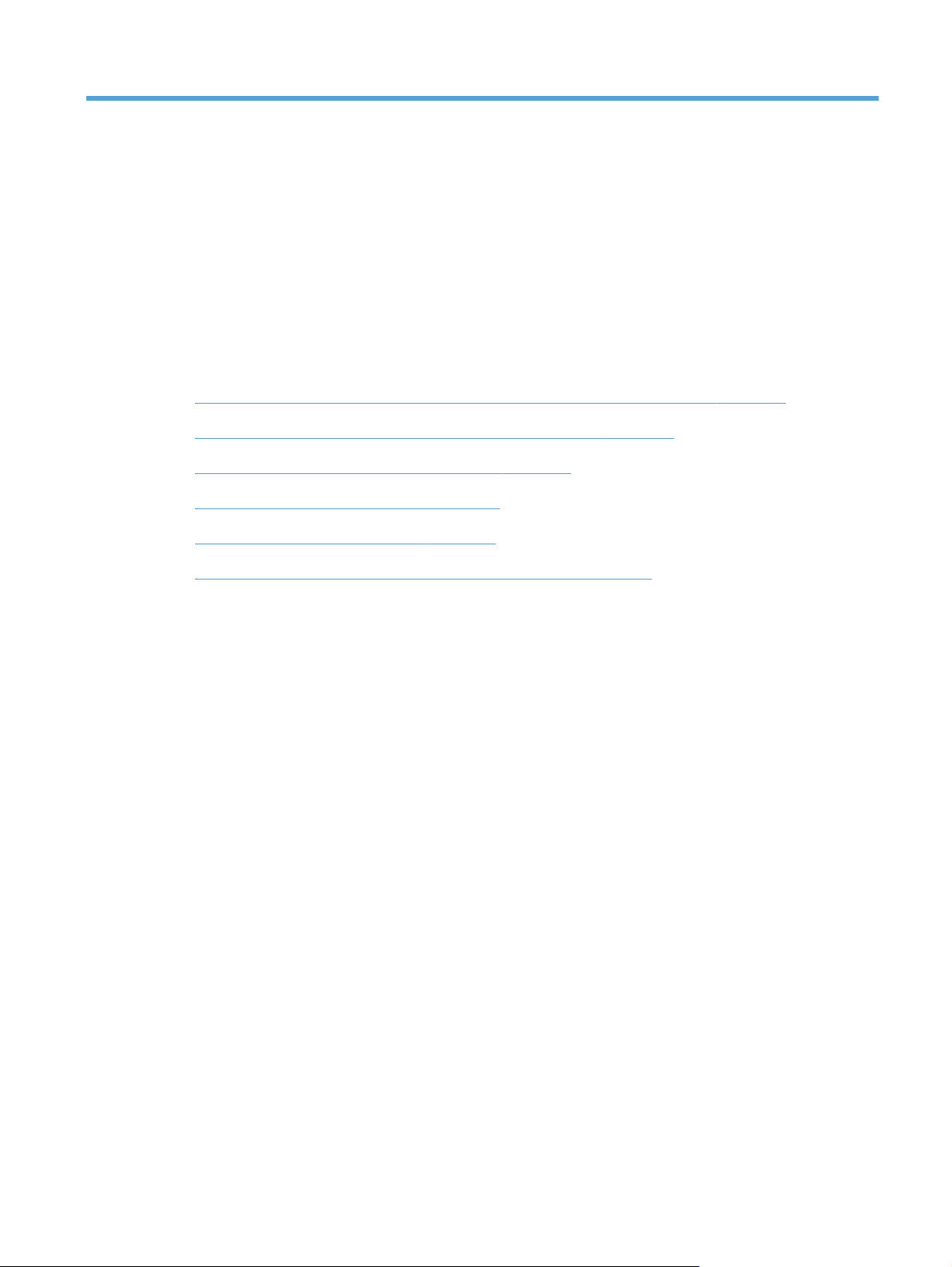
3 Программное обеспечение для
Windows
Поддерживаемые операционные системы и драйверы принтеров для Windows
●
Выберите правильную версию драйвера принтера для Windows
●
Изменение настроек задания печати для Windows
●
Удаление драйвера принтера в Windows
●
Поддерживаемые утилиты для Windows
●
Программное обеспечение для других операционных систем
●
RUWW 25
Page 44

Поддерживаемые операционные системы и драйверы принтеров для Windows
Продукт поддерживает следующие операционные системы Windows:
Windows XP (32-разрядная версия, пакет обновления версии SP2)
●
Windows Server 2003 (32-разрядная версия, пакет обновления версии SP3)
●
Windows Server 2008 (32- и 64-разрядные версии)
●
Windows Vista (32- и 64-разрядная версии)
●
Windows 7 (32- и 64-разрядная версии)
●
Устройство поддерживает следующие драйверы печати Windows:
HP PCL 6 (это драйвер принтера, использующийся по умолчанию, который содержится на
●
компакт-диске устройства и в программе HP Smart Install)
Универсальный др
●
HP Universal Print Driver для PCL 5
●
Драйверы принтера включают в себя интерактивную справку, в которой содержатся
инструкции по выполнению типичных заданий печати, а также описание кнопок, полей для
установки флажков и раскрывающихся списков драйвера печати.
ПРИМЕЧАНИЕ. Дополнительные сведения об универсальном драйвере UPD см. по адресу
www.hp.com/go/upd.
айвер печа
ти HP (UPD) для Windows Postcript
26 Глава 3 Программное обеспечение для Windows RUWW
Page 45

Выберите правильную версию драйвера принтера для Windows
Драйверы принтера обеспечивают доступ к функциям продукта и позволяют компьютеру
взаимодействовать с изделием (с помощью языка принтера). Следующие драйверы принтера
доступны на веб-узле по адресу
LJColorM451_software.
www.hp.com/go/LJColorM351_software или www.hp.com/go/
Драйвер HP PCL 6
Универсальный драйвер печати
HP (UPD) для PostScript (PS)
Универсальный драйвер печати
HP (UPD) PCL 5
Поставляется в качестве драйвера по умолчанию Этот драйвер
●
устанавливается автоматически, если не был выбран другой драйвер
Рекомендован для всех операционных систем Windows
●
Обеспечивает наилучшую скорость и качество печати, а также
●
поддержку функций устройства для большинства пользователей
Разработан для соответствия требованиям графического интерфейса
●
Windows Graphic Device Interface (GDI) с целью обеспечения
максимальной скорости работы в среде Windows
Может быть не по
●
приложениями и программами от сторонних производителей,
использующих драйвер PCL 5
Рекомендован для печати из программного обеспечения Adobe
●
других программных продуктов для работы со сложной графикой.
Обеспечивает поддержку печати с эмуляцией Postscript и поддержку
●
шрифтов Postscript в файлах флэш-анимации
Рекомендован для стандартных задач офисной печати в среде Windows
●
Совместим с предыдущими версиями PCL и устаревшими устройствами
●
HP LaserJet
Это лучший выбор для печати в пользовательских приложениях и
●
программах сторонних произв
лностью совместим с пользовательскими
одителей
®
или из
RUWW
HP UPD PCL 6
Лучший выбор при работе в смешанных средах, требующих установки
●
драйвера PCL 5 для устройства (UNIX, Linux, мэйнфреймы)
Создан для работы в корпоративных средах на базе Windows в качестве
●
единого драйвера для большого числа моделей принтеров
Предпочтительно использовать его при работе с большим числом
●
моделей принтеров с мобильного компьютера под управлением Windows
Рекомендуется использовать при печати во всех средах Windows
●
Обес
●
●
●
печивает наилучшие скорость и качество печати, а также полную
поддержку функций принтера для большинства пользователей
Разрабатывался специально для работы с интерфейсом графического
устройства Windows (GDI), что позволяет обеспечить наилучшую
скорость печати в средах Windows
Возможна неполная совместимость со специальными или сторонними
решениями, основанными на PCL5
Выберите правильную версию драйвера принтера для Windows
27
Page 46

Универсальный драйвер печати HP
Универсальный драйвер печати HP для Windows — это отдельный драйвер, который
обеспечивает мгновенный доступ к практически любому продукту HP LaserJet из любой точки
без загрузки отдельных драйверов. Он основан на проверенной технологии драйверов печати
HP. Драйвер был тщательно протестирован и использован с множеством программ. Это
мощное решение обеспечивает неизменно высокие результаты.
Универсальный драйвер HP взаимодействует напрямую со всеми продуктами HP, собирает
данные по к
уникальные функции, доступные в продукте. Он автоматически активирует функции продукта,
такие как двусторонняя печать и сшивание. Таким образом, их активация вручную не
потребуется.
нфигурации и настраивает пользовательский интерфейс, чтобы он отражал
о
Дополнительные сведения см. по адресу
www.hp.com/go/upd.
Режимы установки универсального драйвера печати
Традиционный режим
Динамически
й режим
Используйте этот режим для установки на один компьютер с компакт-
●
диска.
При установке с компакт-диска, поставляемого вместе с устройством,
●
универсальный драйвер печати работает как обычный драйвер печати.
Он предназначен для работы с конкретной моделью устройства.
В этом режиме универсальный драйвер печати необходимо
●
устанавливать на все компьютеры по отдельности.
Чтобы использовать этот режим, загрузите универсальный драйвер
●
печати через Интернет. См.
В динамическом режиме можно выбрать установку единого драйвера.
●
Это позволит обнаруживать устройства HP и использовать их для
печати из любой точки.
Используйте этот режим при установке универсального драйвера
●
печати для рабочей группы.
www.hp.com/go/upd.
28 Глава 3 Программное обеспечение для Windows RUWW
Page 47

Изменение настроек задания печати для Windows
Приоритет параметров печати
Изменения параметров печати имеют различный приоритет в зависимости от того, где были
сделаны эти изменения:
ПРИМЕЧАНИЕ. Название команд и диалоговых окон могут отличаться в зависимости от
прикладной программы.
Диалоговое окно "Макет страницы". Для открытия этого окна щелкните Макет
●
страницы или аналогичную команду в меню Файл рабочей программы. Измененные
здесь параметры заменяют параметры, измененные в любом другом месте.
Диалоговое окно "Печать": Для открытия этого окна щелкните Печать, Настройки
●
печати или аналогичную команду в меню Файл рабочей программы. Параметры,
изменяемые в д
переопределяют изменения, сделанные в диалоговом окне Макет страницы.
Диалоговое окно "Свойства принтера" (драйвер печати): Чтобы открыть драйвер
●
печати, щелкните Свойства в диалоговом окне Печать. Параметры, измененные в
диалоговом окне Свойства принтера, не переопределяют параметры в любом другом
разделе программного обеспечения печати. Здесь мо
параметров печати.
иалоговом ок
не Печать, имеют более низкий приоритет и не
жно из
менить большинство
Параметры драйвера принтера по умолчанию: Параметры принтера по умолчанию
●
определяют параметры, используемые во всех заданиях на печать, если только
параметры не были изменены в диалоговых окнах Макет страницы, Печать или
Свойства принтера.
Параметры панели управления принтера. Параметры, измененные на панели
●
управления принтера, имеют более низкий приоритет, чем па
драйвере или в приложении.
раметры,
Изменение параметров всех заданий печати до закрытия программного обеспечения
1. В используемой программе в меню Файл щелкните на Печать.
2. Выберите драйвер, а затем щелкните на Свойства или Настройка.
Действия могут отличаться от указанных. Здесь приведена стандартная процедура.
измененные в
RUWW
Изменение настроек задания печати для Windows
29
Page 48

Изменение параметров по умолчанию для всех заданий печати
1. Windows XP, Windows Server 2003 и Windows Server 2008 (с помощью стандартного
меню "Пуск"): Щелкните Пуск, а затем Принтеры и факсы.
Windows XP, Windows Server 2003 и Windows Server 2008 (с помощью стандартного
меню "Пуск"): Нажмите Пуск, выберите Настройка, а затем Принтеры.
Windows Vista: Нажмите кнопку Пуск, выберите Панель управления, а затем выберите
Принтер в категории Программное обеспечение и звук.
Windows 7: Нажмите кнопку Пуск, затем выберите Устройства и принтеры.
равой кнопкой мыши щелкните на значке драйвера и выберите Настройка печати.
2. П
Изменение параметров конфигурации продукта
1. Windows XP, Windows Server 2003 и Windows Server 2008 (с помощью стандартного
меню "Пуск"): Щелкните Пуск, а затем Принтеры и факсы.
Windows XP, Windows Server 2003 и Windows Server 2008 (с помощью стандартного
меню "Пуск"): Нажмите Пуск, выберите Настройка, а затем Принтеры.
Windows Vista: Нажмите кнопку Пуск, выберите Панель управления, а затем выберите
Принтер в категории Программное обеспечение и звук.
Windows 7: Нажмите кнопку Пуск, затем выберите Устройства и принтеры.
равой кнопкой мыши выберите значок драйвера, затем Свойства или Свойства
2. П
принтера.
3. Выберите вкладку Параметры устройства.
30 Глава 3 Программное обеспечение для Windows RUWW
Page 49

Удаление драйвера принтера в Windows
Windows XP
1. Щелкните на кнопке Пуск, затем щелкните Принтеры и факсы.
2. Найдите в списке устройство и щелкните по нему правой кнопкой, затем щелкните
элемент Удалить.
3. В меню Файл выберите Свойства сервера. Откроется диалоговое окно Свойства
сервера печати.
4. Щелкните вкладку Драйверы и выберите из списка драйвер для удаления.
5. Щелкните на кнопку Удалить, зат
Windows Vista
1. Нажмите кнопку Пуск и выберите пункт Панель управления.
2. В группе Оборудование и звук щелкните элемент Принтер.
3. Щелкните правой кнопкой по устройству, щелкните Удалить, затем щелкните Да для
4. В меню Файл выберите Свойства сервера. Откроется диалоговое окно Свойства
5. Щелкните вкладку Др
6. Щелкните на кнопку Удалить, затем щелкните Да, чтобы подтвердить удаление.
Windows 7
1. Нажмите кнопку Пуск и выберите пункт Устройства и принтеры.
2. Найдите и выберите устройство из списка.
3. Щелкните кнопку Удалить устройство в верхней части диалогового окна, затем щелкните
подтверждения удаления.
сервера печати.
ай
веры и выберите из списка драйвер для удаления.
кнопку Да, чтобы подтвердить уд
ем щел
аление.
кните Да, чтобы подтвердить удаление.
RUWW
4. Щел
5. Выберите устройство из списка, а затем нажмите кнопку Удалить.
6. Выберите пункт, предусматривающий удаление только драйвера и/или пакета драйверов,
кните на кнопку Свойства сервера печати в верхней части диалогового окна, затем
щелкните вкладку Драйверы.
затем щелкните OK.
Удаление драйвера принтера в Windows
31
Page 50

Поддерживаемые утилиты для Windows
Программное обеспечение HP Web Jetadmin
●
Встроенный Web-сервер HP
●
HP ePrint
●
Другие компоненты и средства Windows
HP Smart Install - автоматизирует установку системы печати.
●
Электронная регистрация через Интернет.
●
Панель инструментов устройства HP
●
HP Uninstall
●
Центр справки и обучения HP
●
Перенастройка устройства HP
●
Программа сотрудничества с клиентами HP LaserJet
●
32 Глава 3 Программное обеспечение для Windows RUWW
Page 51

Программное обеспечение для других операционных систем
ОС Программное обеспечение
UNIX Для загрузки программы установки HP Jetdirect системы UNIX для сетей HP-UX и
Solaris перейдите на Web-сервер
www.hp.com/support/net_printing.
Драйверы печати Unix можно загрузить по ссылке
index2.
Linux Дополнительную информацию см. на странице
www.hp.com/pond/modelscripts/
www.hp.com/go/linuxprinting.
RUWW
Программное обеспечение для других операционных систем
33
Page 52

34 Глава 3 Программное обеспечение для Windows RUWW
Page 53

4 Использование устройства с
компьютерами Mac
Программное обеспечение для Mac
●
Основные задания печати при использовании Mac
●
Использование AirPrint
●
Решение проблем в Mac
●
RUWW 35
Page 54

Программное обеспечение для Mac
Поддерживаемые операционные системы и драйверы принтеров для
Mac
Устройство поддерживает следующие операционные системы Mac:
Mac OS X 10.5 и 10.6
●
ПРИМЕЧАНИЕ. Для Mac OS X 10.5 и выше поддерживаются процессоры PPC и Intel® Core™.
Поддерживаются системы Macintosh с процессорами Intel Core под управлением Mac OS X 10.6.
Программа установки программного обеспечения HP LaserJet содержит файлы PostScript
Printer Description (PPD), Printer Dialog Extensions (PDE) и HP Printer Utility для использования
на компьютерах Mac OS X. Файлы PPD и PDE принтера HP, в сочетании с встроенными Apple
драйверами принтера PostScript, обеспечивают полнофункциональную печать и доступ ко всем
особым функциям принтеров HP.
®
Установка программного обеспечения для Mac
Установка программы для Mac компьютеров, подключенных непосредственно к устройству
Данное устройство поддерживает соединение USB 2.0. Необходимо использовать кабель USB
типа "A-B". Убедитесь, что длина кабеля не превышает 2 метра.
1. Подключите USB-кабель к устройству и компьютеру.
2. Установите программное обеспечение с компакт-диска.
3. Щелкните на значке HP Installer и следуйте инструкциям на экране.
4. На экране "Поздравляем!" щелкните на кнопке OK.
5. Для проверки правильности установки программного обеспечения распечатайте страницу
из любого приложения.
36 Глава 4 Использование устройства с компьютерами Mac RUWW
Page 55

Установка программного обеспечения для компьютеров Mac в проводной сети
Настройка IP-адреса
1. Подключите сетевой кабель к устройству и к сети.
2. Подождите одну минуту. За это время сеть обнаружит устройство и присвоит ему IP-адрес
или имя хоста.
Установка программного обеспечения
1. Установите программное обеспечение с компакт-диска. Щелкните по значку устройства и
следуйте инструкциям на экране.
2. Для проверки правильности установки ПО распечатайте страницу из любой программы.
Установка программного обеспечения для компьютеров Mac в беспроводной сети
Перед установкой ПО устройства убедитесь в том, что устройство не подсоединено к сети с
помощью сетевого кабеля. Убедитесь в том, что компьютер Mac подключен к беспроводной
сети, к которой планируется подключать устройство.
Выполните одно из следующих действий для подключения устройства к беспроводной сети.
Подсоединение устройства к беспроводной сети с использованием WPS через меню
●
панели управления
Настройка подключения устройства к беспроводной сети при помощи кабеля USB
●
Если маршрутизатор поддерживает защищенную настройку Wi-Fi (WPS), используйте этот
метод для добавления устройства в сеть. Это самый простой способ подключить устройство к
беспроводной сети.
ПРИМЕЧАНИЕ. Беспроводные маршрутизаторы AirPort не поддерживают настройку кнопки
WPS.
Если сетевой маршрутизатор не поддерживает Wi-Fi Protected Setup (WPS), необходимо
получить доступ к сетевым настройкам беспроводного маршрутизатора или выполнить
следующие действия:
RUWW
Узнайте имя сети или SSID.
●
Определите пароль или ключ шифрования для беспроводной сети.
●
Программное обеспечение для Mac
37
Page 56

Подсоединение устройства к беспроводной сети с использованием WPS через меню панели управления
1. Нажмите клавишу беспроводного соединения с сетью на лицевой панели устройства. На
экране панели управления должно отобразиться Беспров. меню. В противном случае
выполните следующие действия:
а. На панели управления нажмите кнопку OK, чтобы открыть меню.
б. Откройте следующие меню:
Сетевая установка
●
Беспров. мен
●
2. Вы
3. Чтобы завершить настройку, используйте один из следующих способов:
4. На к
5. Щелкните значок (+) в нижнем левом углу столбца Printer Names (Названия принтеров).
6. Для проверки правильности установки ПО распечатайте страницу из любой программы.
берите Настройка WPS.
Кнопка: Выберите Кнопка и следуйте указаниям на панели управления. Установка
●
беспроводного соединения может занять несколько минут.
PIN: Выберите PIN. Устройство генерирует уникальный PIN-код, который следует
●
ввести на экране настройки беспроводного маршрутизатора. Установка
беспроводного соединения может занять несколько минут.
омпьютере отк
щелкните по значку Печать и факс.
По умолчанию для поиска драйвера Mac OS X использует метод Bonjour и добавляет
устройство во всплывающее меню принтера. Этот метод подходит для большинства
ситуаций. Если Mac OS X не может найти драйвер принтера HP, отображается сообщение
об ошибке. Переустановите программное об
ю
ройте меню Apple , нажмите меню Системные настройки, затем
еспечение.
ПРИМЕЧАНИЕ. Если указанным способом подключиться не удается, попробуйте
подсоединить устройство к беспроводной сети с помощью кабеля USB.
Настройка подключения устройства к беспроводной сети при помощи кабеля USB
Этот метод следует использовать для подключения устройства к беспроводной сети в том
случае, если сетевой маршрутизатор не поддерживает WiFi-Protected Setup (WPS).
38 Глава 4 Использование устройства с компьютерами Mac RUWW
Page 57

Использование кабеля USB для передачи параметров облегчает подключение. По окончании
настройки соединения USB-кабель можно отключить и использовать беспроводное соединение.
1. Вставьте установочный компакт-диск с программным обеспечением в устройство чтения
компакт-дисков компьютера.
2. Следуйте инструкциям на экране. При появлении соответствующего запроса выберите
параметр Configure your device for a wireless network (Настроить устройство для
подключения к беспроводной сети). При запросе подключите USB-кабель к у
ПРЕДУПРЕЖДЕНИЕ. Не подсоединяйте USB-кабель до появления соответствующего
сообщения в процессе установки ПО.
3. По окончании установки распечатайте таблицу параметров и убедитесь, что устройству
присвоено имя SSID.
4. Для проверки правильности установки ПО распечатайте страницу из любой программы.
Удаление принтера в операционных системах Mac
Для удаления этого программного обеспечения у вас должны быть права администратора.
1. Откройте Системные настройки.
2. Выберите Печать и факс.
стройству.
3. Выделите устройство.
4. Щелкните знак минуса (-).
5. При необходимости, удалите очередь заданий на печать.
Приоритет параметров печати для Mac
Изменения параметров печати имеют различный приоритет в зависимости от того, где были
сделаны эти изменения:
ПРИМЕЧАНИЕ. Название команд и диалоговых окон могут отличаться в зависимости от
прикладной программы.
Диалоговое окно "Page Setup": Нажмите Page Setup (Параметры страницы) или
●
аналогичную команду в меню File (Файл) программы, в которой вы работаете, чтобы
открыть это диалоговое окно. Параметры, заданные в этом окне, могут переопределить
параметры, измененные в других окнах.
Диалоговое окно "Печать". Для открытия этого окна щелкните Печать, Настройки
●
печати или аналогичную команду в меню Фа
изменяемые в диалоговом окне Печать имеют более низкий приоритет и не
переопределяют изменения, сделанные в диалоговом окне Макет страницы.
бочей программы. Параметры,
йл ра
RUWW
Параметры драйвера принтера по умолчанию: Параметры принтера по умолчанию
●
определяют параметры, используемые во всех заданиях на печать, если только
Программное обеспечение для Mac
39
Page 58
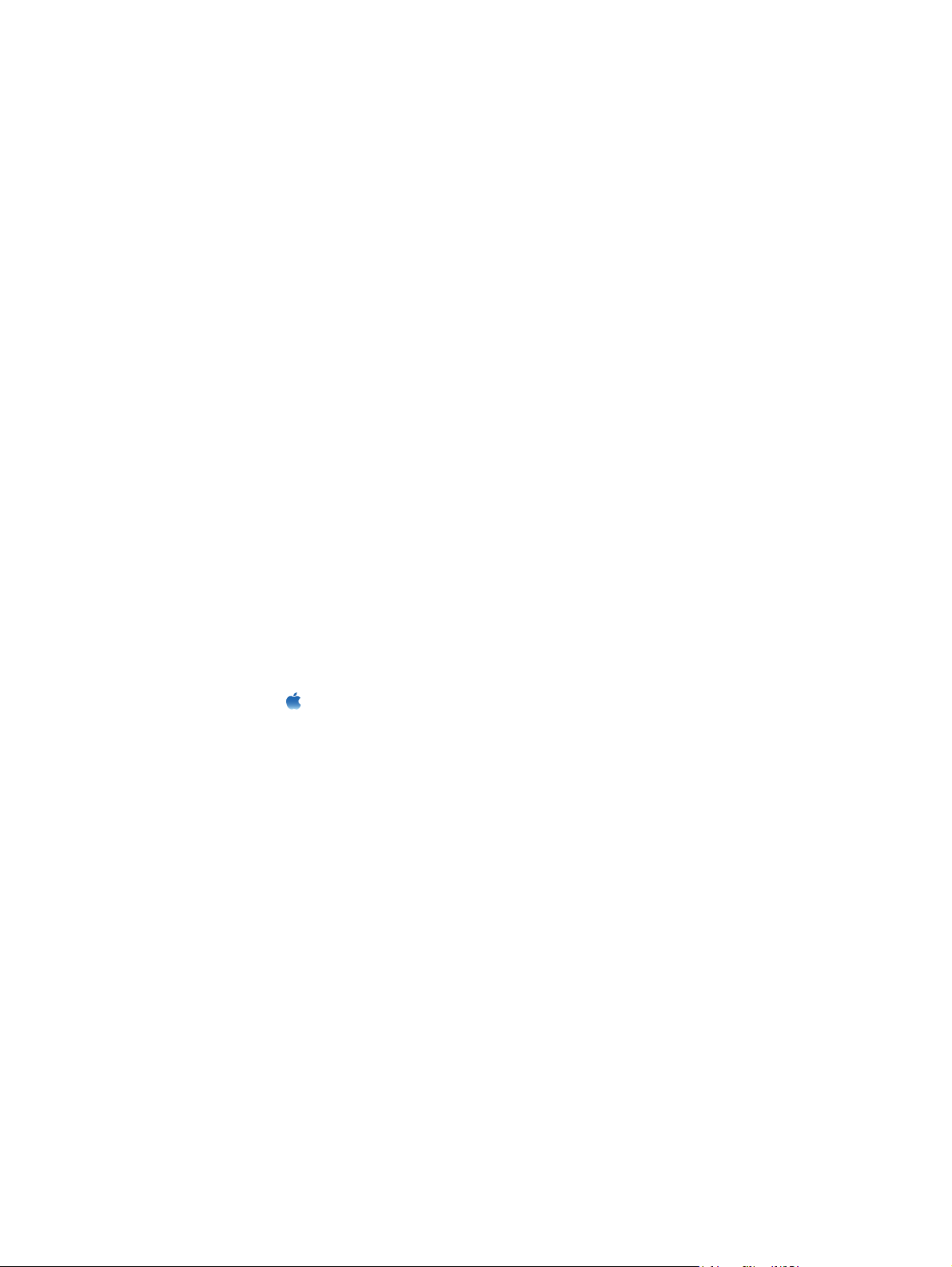
параметры не были изменены в диалоговых окнах Макет страницы, Печать или
Свойства принтера.
Параметры панели управления принтера. Параметры, измененные на панели
●
управления принтера, имеют более низкий приоритет, чем параметры, измененные в
драйвере или в приложении.
Изменение настроек драйвера принтера для Mac
Изменение параметров всех заданий печати до закрытия программного обеспечения
1. В меню Файл нажмите кнопку Печать.
2. Измените требуемые параметры в соответствующих меню.
Изменение параметров всех заданий печати
1. В меню Файл нажмите кнопку Печать.
2. Измените требуемые параметры в соответствующих меню.
3. В меню Готовые наборы нажмите кнопку Сохранить как... и введите имя готового набора.
Эти параметры сохраняются в меню Готовые наборы. Для использования новой настройки
необходимо выбирать этот параметр при каждом открытии программы и печати.
Изменение параметров конфигурации продукта
1. В меню Apple перейдите в меню Системные настройки и нажмите на значок Печать и
факс.
2. Выберите устройство в левой части окна.
3. Нажмите кнопку Опции и расходные материалы.
4. Перейдите на вкладку Драйвер.
5. Настройка устанавливаемых параметров.
Программное обеспечение для компьютеров Mac
HP Utility для Mac
Используйте программу HP Utility для настройки функций устройства, недоступных в драйвере
принтера.
Если устройство использует кабель USB или подключено к сети на основе протоколов TCP/IP,
можно использовать программу HP Utility.
40 Глава 4 Использование устройства с компьютерами Mac RUWW
Page 59
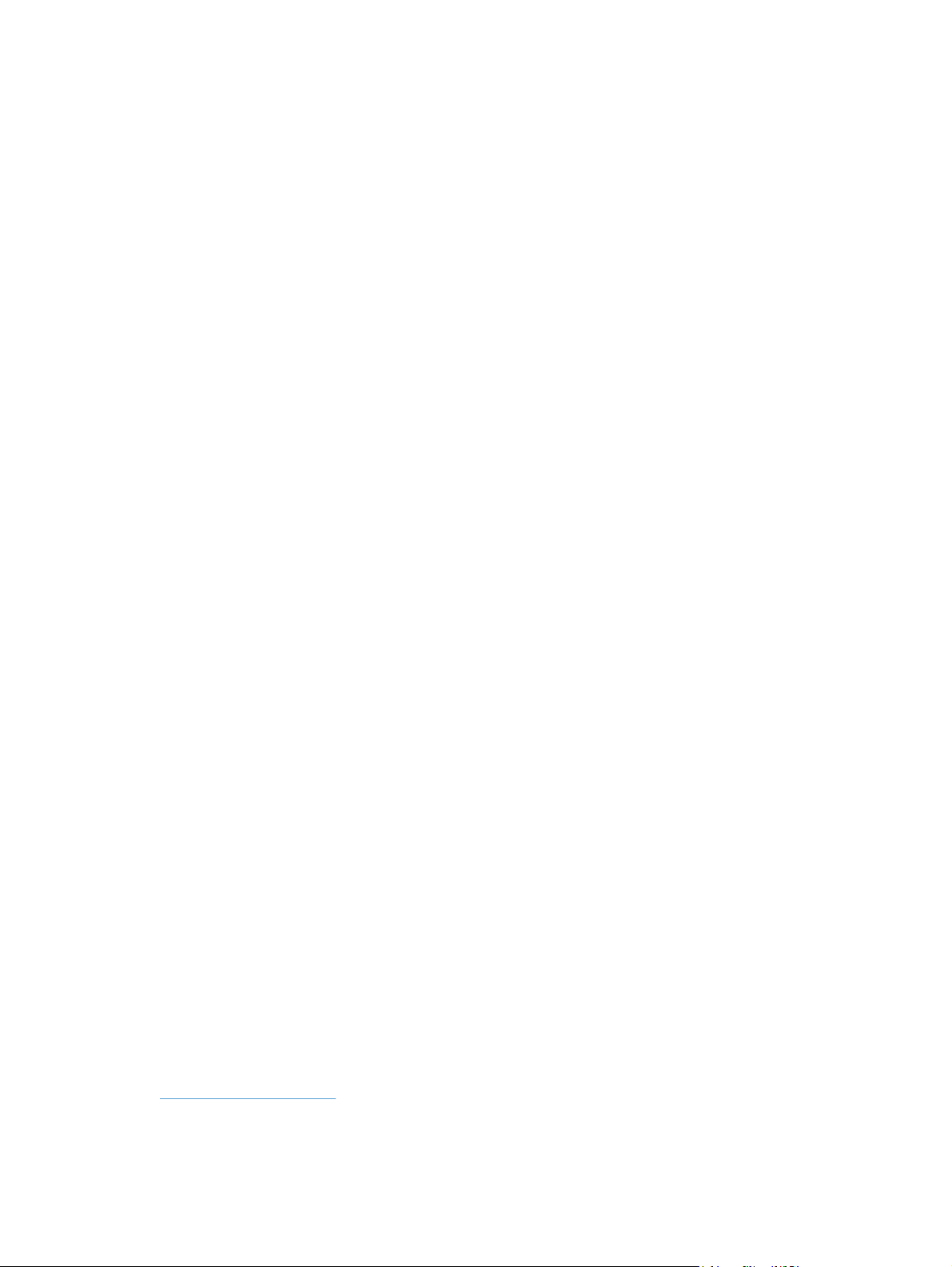
Откройте утилиту HP Utility
▲ В док-станции, щелкните HP Utility.
-или-
Находясь в окне Приложения, щелкните на папке Hewlett Packard, а затем - HP Utility.
Функции HP Utility
Программа HP Utility используется для выполнения следующих задач:
Сбор информации о состоянии расходных материалов.
●
Сбор информации об устройстве: версия микропрограммы и серийный номер.
●
Распечатка страницы конфигурации.
●
Для устройств, подсоединенных к IP-сети, пол
●
встроенного Web-сервера HP.
Настройка формата и типа бумаги для лотка.
●
Передача файлов и шрифтов с компьютера на устройство.
●
Обновление микропрограммы устройства.
●
Отображение страницы заданий цветной печати.
●
Поддержка утилит для Mac
Встроенный Web-сервер HP
Продукт оснащен встроенным веб-сервером HP, который позволяет получить доступ к
информации о продукте и работе в сети. Для доступа к встроенному веб-серверу HP
используется ПО HP Utility. Откройте меню Параметры принтера и выберите
Дополнительные настройки.
Можно также открыть встроенный веб-сервер HP c помощью браузера Safari.
1. Выберите значок страницы в левой части панели инструментов Safari.
2. Щел
кните на эм
блеме Bonjour.
учение и
нформации о сети и открытие
HP ePrint
RUWW
3. Дважды щелкните на требуемом принтере в списке. Откроется встроенный веб-сервер HP
HP ePrint позволяет печатать с телефона, ноутбука или другого мобильного устройства,
находясь в любой точке мира. HP ePrint поддерживает любое устройство с функцией
электронной почты. Просто отправьте электронное сообщение, чтобы начать печать с
помощью устройства, поддерживающего HP ePrint. Дополнительные сведения см. на сайте
www.hpeprintcenter.com.
Программное обеспечение для Mac
41
Page 60

AirPrint
ПРИМЕЧАНИЕ. Для использования HP ePrint устройство должно быть подключено к сети с
доступом в Интернет.
По умолчанию функция HP ePrint отключена. Для включения этой функции выполните
следующие действия:
1. Введите IP-адрес в адресную строку браузера, чтобы открыть встроенный веб-сервер HP.
2. Перейдите на вкладку Веб-службы HP.
3. Включите веб-службы, выбрав соответствующий пункт.
Прямая печать с использованием технологии Apple AirPrint поддерживается в iOS 4.2 или
более поздней версии. AirPrint позволяет напрямую печатать с iPad (iOS 4.2), iPhone (3GS или
более поздней в
Почта
●
Фотографии
●
Safari
●
В некоторых сторонних приложениях
●
ерсии) и iPod touch (начиная с третьего поколения) в следующих приложениях:
Для использования AirPrint устройство должно быть подключено к сети. Дополнительные
сведения об использовании AirPrint и список устройств HP, совместимых с AirPrint, см. на сайте
www.hp.com/go/airprint.
ПРИМЕЧАНИЕ. Возможно, для использования AirPrint потребуется обновить микропрограмму
устройства. Перейдите на веб-страницу
www.hp.com/support/LJColorM351 или www.hp.com/
support/LJColorM451.
42 Глава 4 Использование устройства с компьютерами Mac RUWW
Page 61

Основные задания печати при использовании Mac
Отмена задания на компьютерах Mac
1. Если задание печати выполняется, его можно отменить, нажав кнопку Отмена на
панели управления устройства.
ПРИМЕЧАНИЕ. При нажатии кнопки Отмена задание, выполняемое в данный момент,
удаляется. Если в данный момент выполняется несколько заданий, нажатие кнопки
Отмена
2. Задание печати можно также отменить из программного обеспечения или из очереди
печати.
●
●
Смена типа и формата бумаги (Mac)
1. В меню Файл программного обеспечения выберите параметр Печать.
завершает процесс, который отображается на экране панели управления.
Программное обеспечение. Обычно на экране компьютера появляется диалоговое
окно, с помощью которого можно отменить задание печати.
Очередь печати: Откройте очередь печати, дважды щелкнув значок устройства на
панели инструментов. Затем выделите задание печати и нажмите Удалить.
2. В меню Копии и страницы нажмите кнопку Параметры страницы.
3. Выберите формат в раскрывающемся списке Формат бумаги, затем нажмите кнопку OK.
4. Откройте меню Окончательная обработка.
5. Выберите тип в раскрывающемся списке Тип носителей.
6. Нажмите клавишу Печать .
Изменение форматов документов или печать документа на бумаге нестандартного формата
Mac OS X 10.5 и 10.6
Пользуйтесь одним из следующих
методов.
1. В меню Файл, выберите параметр Печать.
2. Нажмите кнопку Параметры страницы.
3. Выберите устройство, а затем выберите правильные настройки для
параметров Формат бумаги и Ориентация.
1. В меню Файл, выберите параметр Печать.
2. Откройте меню Обработка бумаги.
3. В элементе Назначенный размер бумаги нажмите диалоговое окно
Масштабирование для размещения на бумаг
размер в раскрывающемся списке.
е, а затем выберите
RUWW
Основные задания печати при использовании Mac
43
Page 62

Создание и использование готовых наборов на компьютерах Mac
Готовые наборы используются для сохранения текущих параметров драйвера принтера для их
повторного использования.
Создание готового набора печати
1. В меню Файл, выберите параметр Печать.
2. Выберите драйвер.
3. Выберите параметры печати, которые нужно сохранить для повторного использования.
4. В меню Готовые наборы нажмите параметр Сохранить как... и введите название
готового набора.
5. Нажмите кнопку OK.
п
ользование готовых наборов печати
Ис
1. В меню Файл, выберите параметр Печать.
2. Выберите драйвер.
3. В меню Готовые наборы выберите готовый набор печати.
ПРИМЕЧАНИЕ. Чтобы использовать настройки драйвера принтера по умолчанию, выберите
параметр стандартное.
Печать обложки с помощью Mac
1. В меню Файл, выберите параметр Печать.
2. Выберите драйвер.
3. Откройте меню Титульная страница, а затем выберите место печати обложки. Нажмите
кнопку До документа или кнопку После документа.
4. В меню Тип обложки выберите сообщение, которое будет напечатано на странице обложки.
ПРИМЕЧАНИЕ. Чтобы напечатать пустую страницу обложки, выберите параметр
стандартное в меню Тип обложки.
Использование водяных знаков в Mac
1. В меню Файл, выберите параметр Печать.
2. Откройте меню Водяные знаки.
3. В меню Режим, выберите тип используемых водяных знаков. Для печати полупрозрачного
текста выберите параметр Водяной знак. Для печати непрозрачного текста выберите
параметр Заголовок.
44 Глава 4 Использование устройства с компьютерами Mac RUWW
Page 63

4. В меню Страницы, выберите печать водяных знаков на всех страницах или только на
первой странице.
5. В меню Текст, выберите один из стандартных текстов или параметр Нестандартный и
введите новый текст в поле.
6. Настройте остальные параметры.
Печать нескольких страниц на одном листе бумаги с помощью Mac
1. В меню Файл, выберите параметр Печать.
2. Выберите драйвер.
3. Откройте меню Макет.
4. Находясь в меню Страниц на листе выберите число страниц, которое необходимо
разместить на каждом листе (1, 2, 4, 6, 9 или 16).
5. В элементеПорядок страниц выберите порядок и размещение страниц на листе.
6. Находясь в меню Границы выберите тип рамки для печати вокруг каждой ст
сте.
ли
Печать на обеих сторонах листа (двусторонняя печать) в Mac
Использование автоматической двусторонней печати
1. Загрузите в один из лотков бумагу, достаточную для выполнения задания печати.
2. В меню Файл, выберите параметр Печать.
3. Откройте меню Макет.
4. В меню двусторонняя, выберите параметр переплета.
раницы на
RUWW
Основные задания печати при использовании Mac
45
Page 64

Печать на обеих сторонах вручную
1. Загрузите в один из лотков бумагу, достаточную для выполнения задания печати.
2. В меню Файл, выберите параметр Печать.
3. Откройте меню Окончательная обработка, и выберите вкладку Двусторонняя печать в
ручном режиме или откройте меню Двусторонняя печать в ручном режиме.
4. Щелкните по полю Двусторонняя печать в ручном режиме и вы
переплета.
5. Нажмите кнопку Печать. Следуйте инструкциям во всплывающем окне, которое
появляется на экране компьютера, перед тем как стопка отпечатанных документов будет
помещена в лоток 1 для печати на другой стороне.
6. Извлеките из лотка 1 все чистые листы бумаги.
7. Сначала поместите в лоток 1 стопку отпечатанных документов лицевой стороной вверх и
нижним краем по на
выполнять из лотка 1.
8. При появлении запроса для продолжения нажмите соответствующую клавишу на панели
управления.
правлению к принтеру. Печать на второй стороне необходимо
Настройка параметров цвета в Mac
Если используется драйвер печати HP Postscript для Mac, благодаря применению технологии
HP EasyColor автоматически улучшается качество всех фотографий (при этом автоматически
анализируются все документы, отправляемые на печать).
Ниже приводятся изображения (слева), выполненные без использования технологии
HP EasyColor. Изображения справа наглядно показывают улучшение результатов за счет
использования технологии HP EasyColor.
берите п
араметр
Параметр HP EasyColor включен в драйвере печати HP Mac Postscript по умолчанию, поэтому
необходимость в ручной регулировке параметров цвета отсутствует. Чтобы отключить этот
46 Глава 4 Использование устройства с компьютерами Mac RUWW
Page 65

параметр для возможности настроить параметры цветной печати вручную, выполните
следующие действия.
1. В меню Файл, выберите параметр Печать.
2. Выберите драйвер.
3. Откройте меню Параметры цвета/качества, затем щелкните на пункте HP EasyColor,
чтобы снять с него флажок.
4. Откройте меню Дополнительно или выберите соответствующую вкладку.
5. Настройте отдельные параметры для текста, рисунков и фотографий.
RU
W
W
Основные задания печати при использовании Mac
47
Page 66

Использование AirPrint
Прямая печать с использованием технологии Apple AirPrint поддерживается в iOS 4.2 или
более поздней версии. AirPrint позволяет напрямую печатать с iPad (iOS 4.2), iPhone (3GS или
более поздней версии) и iPod touch (начиная с третьего поколения) в следующих приложениях:
Почта
●
Фотографии
●
Safari
●
В некоторых сторонних приложениях
●
Для использования AirPrint устройство должно быть подключено к сети. Дополнительные
сведения об использовании AirPrint и список устройств HP, совместимых с AirPrint, см. на са
www.hp.com/go/airprint.
ПРИМЕЧАНИЕ. Возможно, для использования AirPrint потребуется обновить микропрограмму
устройства. Перейдите на веб-страницу
support/LJColorM451.
йте
www.hp.com/support/LJColorM351 или www.hp.com/
48 Глава 4 Использование устройства с компьютерами Mac RUWW
Page 67

Решение проблем в Mac
Информацию о решении проблем в Mac см. в разделе Устранение неполадок программного
обеспечения устройства в ОС Mac на стр. 198.
RUWW
Решение проблем в Mac
49
Page 68
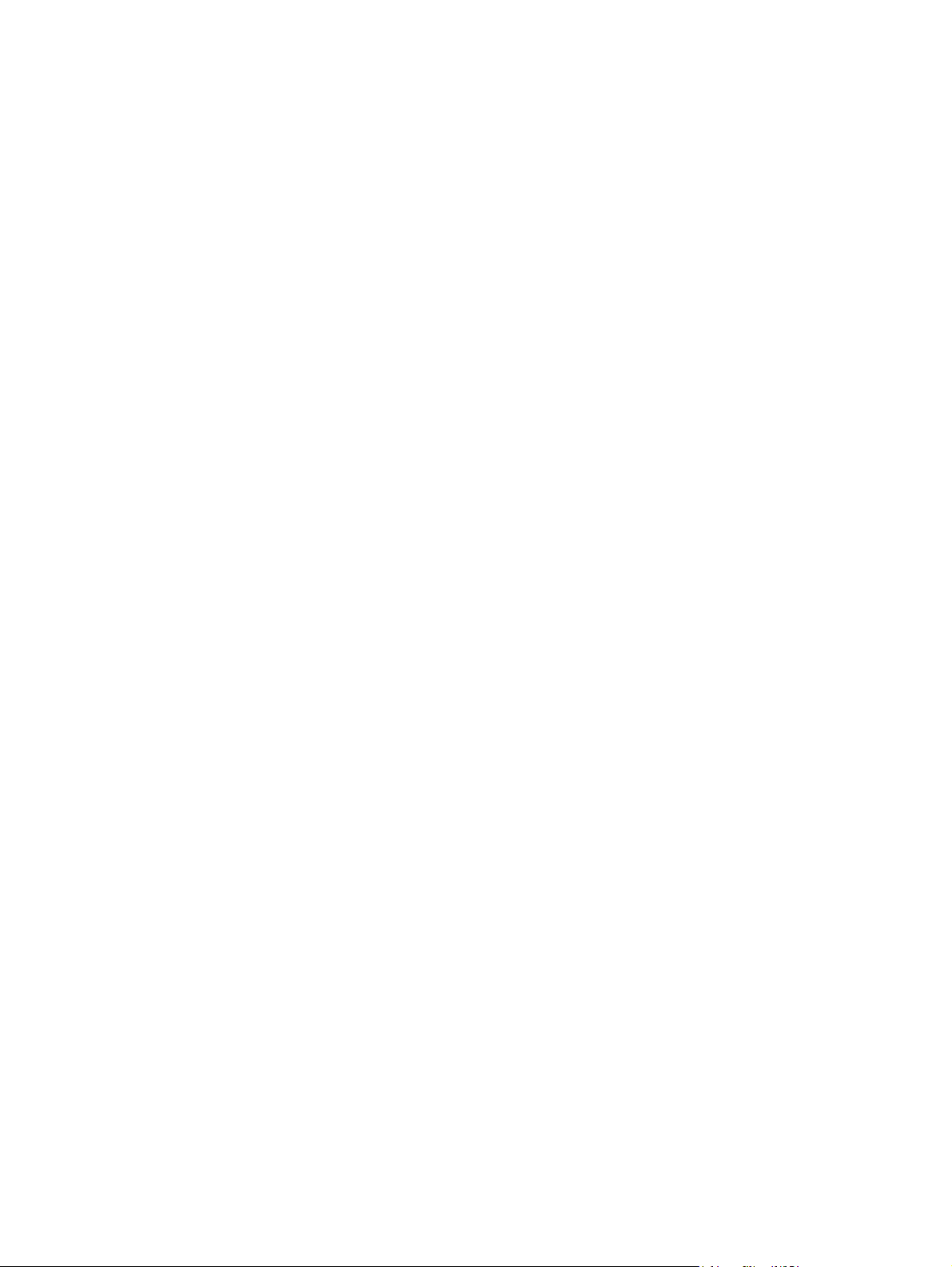
50 Глава 4 Использование устройства с компьютерами Mac RUWW
Page 69

5 Подключение устройства в Windows
Отказ от совместного использования принтера
●
Использование HP Smart Install для подключения к компьютеру, проводной или
●
беспроводной сети
Соединение с USB
●
Подключение к сети в Windows
●
RUWW 51
Page 70

Отказ от совместного использования принтера
HP не поддерживает одноранговые сети, поскольку эта возможность является функцией
операционных систем Microsoft, но не драйверов принтера HP. Перейдите на Web-узел
Microsoft по адресу
www.microsoft.com.
52 Глава 5 Подключение устройства в Windows RUWW
Page 71

Использование HP Smart Install для подключения к компьютеру, проводной или беспроводной сети
ПРИМЕЧАНИЕ. Данный тип установки поддерживается только в ОС Windows.
Файл установки ПО находится в памяти устройства. Программа HP Smart Install передает
установочный файл на компьютер по кабелю USB. Программа установки поддерживает
передачу через USB, проводные и беспроводные сети. Устанавливаются все файлы,
необходимые для печати. Для использования программы HP Smart Install выполните одну из
следующих процедур в зависимости от типа подключения.
ПРИМЕЧАНИЕ. Можно не использовать программу установки HP Smart Install, а выполнить
установку ПО с компакт-диска устройства.
Установка устройства с помощью HP Smart Install в ОС Windows при прямом соединении (USB)
1. Подключите кабель типа A-B к устройству и компьютеру. Для запуска программы HP Smart
Install может потребоваться несколько минут.
2. Следуйте указаниям на экране компьютера.
ПРИМЕЧАНИЕ. Для запуска программы HP Smart Install может потребоваться несколько
минут. Если программа установки не запускается автоматически, возможно, на компьютере
отключена функция автозапуска. В проводнике Windows найдите и щелкните два раза на
драйвере HP Smart Install, чтобы запустить программу установки.
ПРИМЕЧАНИЕ. Если не удается выполнить установку при помощи программы HP Smart
Install, отключите кабель USB, выключите и включите устройство, затем вставьте компакт-диск
в компьютер. Следуйте указаниям на экране компьютера. Подключайте кабель только после
соответствующего запроса.
Установка устройства с помощью HP Smart Install в ОС Windows при проводном соединении
1. С помощью сетевого кабеля подсоедините устройство HP к сетевому порту. Через
несколько минут будет назначен IP-адрес.
2. На панели управления IP-адрес устройства будет чередоваться с надписью Готов.
Запишите IP-адрес.
3. На компьютере откройте веб-браузер и введите IP-адрес в строку URL, чтобы открыть
встроенный веб-сервер HP. Щелкните на вкладке HP Smart Install, а затем следуйте
инструкциям на экране.
RUWW
ПРИМЕЧАНИЕ. Если не удается выполнить установку при помощи программы HP Smart
Install, вставьте компакт-диск в компьютер. Следуйте указаниям на экране компьютера.
Использование HP Smart Install для подключения к компьютеру, проводной или
беспроводной сети
53
Page 72

Установка устройства с помощью HP Smart Install в ОС Windows при
беспроводном соединении, способ 1. Временно подключите кабель
USB.
1. Подключите кабель типа A-B к устройству и компьютеру. Для запуска программы HP Smart
Install может потребоваться несколько минут.
2. Следуйте указаниям на экране компьютера. В типа установки выберите беспроводное
соединение. Отключите USB-кабель только при соответствующем указании.
Установка устройства с помощью HP Smart Install в ОС Windows при
беспроводном соединении, способ 2. Использование WPS
1. На передней панели устройства нажмите на кнопку Беспроводное соединение , чтобы
открыть параметры Беспров. меню.
2. Нажмите кнопку OK, чтобы выбрать параметр, Беспроводное вкл./выкл. затем нажмите
кнопку "Стрелка вправо", чтобы его выбрать параметр Вкл.. Нажмите кнопку OK, чтобы
сохранить настройки.
3. Нажмите кнопку "Стрелка вправо", чтобы выбрать параметр Настройка WPS, а затем
нажмите кнопку OK. Для завершения установки следуйте инструкциям на экране.
4. На панел
Запишите IP-адрес.
5. На компьютере откройте веб-браузер и введите IP-адрес в строку URL, чтобы открыть
встроенный веб-сервер HP. Щелкните на вкладке HP Smart Install, а затем следуйте
инструкциям на экране.
и управления IP-адрес устройства будет чередоваться с надписью Готов.
54 Глава 5 Подключение устройства в Windows RUWW
Page 73

Соединение с USB
ПРИМЕЧАНИЕ. Эта процедура применяется, если не используется программа HP Smart Install.
Данное устройство поддерживает соединение USB 2.0. Необходимо использовать кабель USB
типа "A-B". Убедитесь, что длина кабеля не превышает 2 метра.
ПРЕДУПРЕЖДЕНИЕ. Не подключайте USB-кабель до появления соответствующего
сообщения в процессе установки ПО.
Установка ПО с компакт-диска
1. Закройте все программы на компьютере.
2. Установите программное обеспечение с компакт-диска, следуя инструкциям на экране.
3. При появлении запроса, выберите Подключить напрямую к этому компьютеру с
помощью USB-кабеля, затем нажмите Далее.
4. При появлении соответствующего сообщения подключите USB-кабель к устройству и
компьютеру.
RUWW
5. После завершения установки нажмите кнопку Готово.
6. На экране Дополнительные параметры можно установить другие программы или
нажать кнопку Готово.
7. Для проверки правильности установки программного обеспечения распечатайте страницу
из любого приложения.
Соединение с USB
55
Page 74
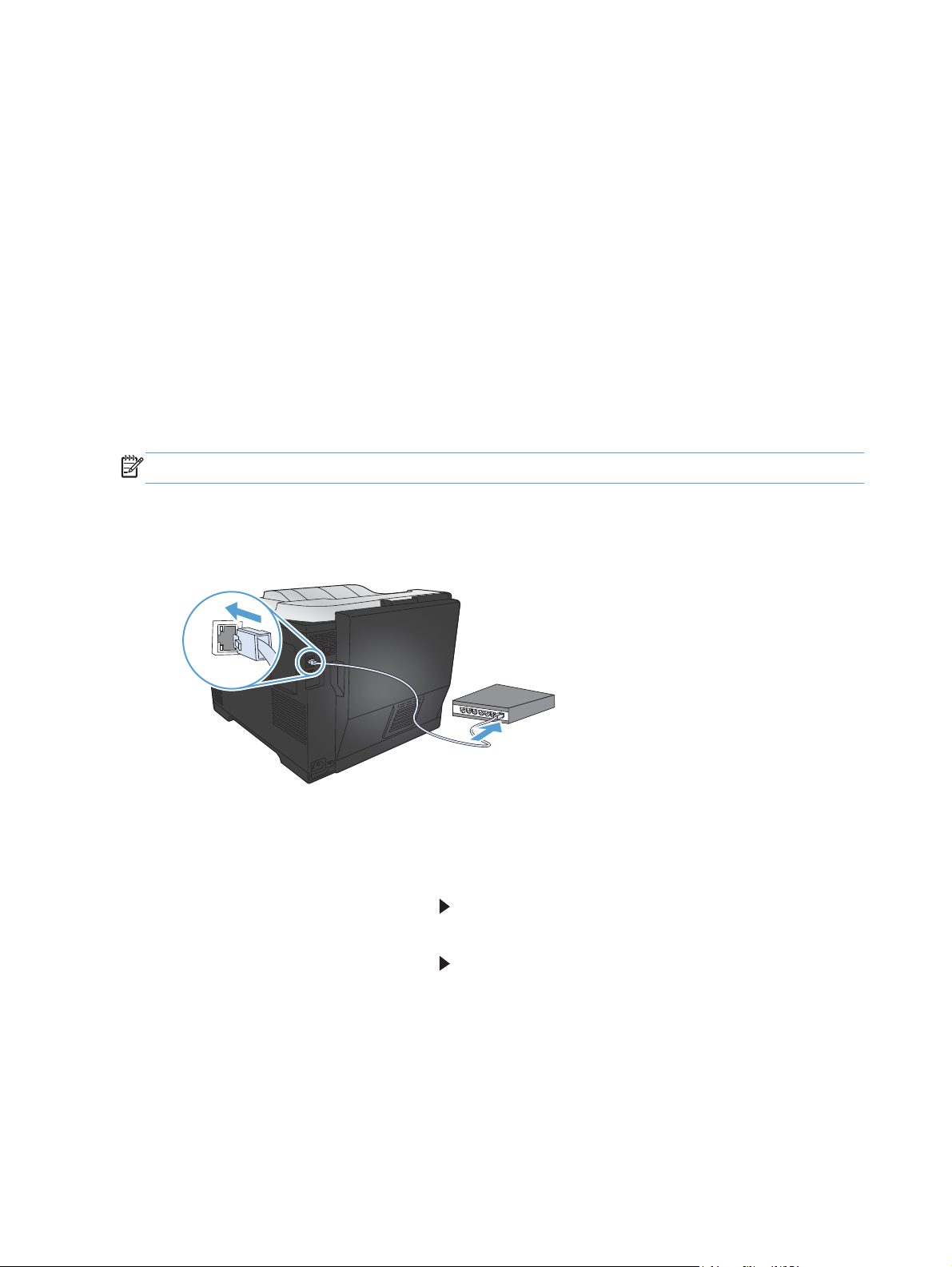
Подключение к сети в Windows
Поддерживаемые сетевые протоколы
Для подключения устройства с сетевыми возможностями потребуется сеть, которая
использует один из приведенных ниже протоколов.
TCP/IP (IPv4 или IPv6)
●
LPD для печати
●
SLP
●
WS-Discovery
●
Установка устройства в проводной сети в Windows
ПРИМЕЧАНИЕ. Эта процедура применяется, если не используется программа HP Smart Install.
Получение IP-адреса
1. Подключите сетевой кабель к устройству и к сети. Включите устройство.
2. Подождите одну минуту. За это время сеть обнаружит устройство и присвоит ему IP-адрес
или имя хоста.
3. На панели управления устройства нажмите кнопку OK.
4. Нажмите кнопку "Стрелка вправо"
кнопку OK.
5. Нажмите кнопку "Стрелка вправо"
нажмите кнопку OK.
56 Глава 5 Подключение устройства в Windows RUWW
, чтобы выделить меню Отчеты, а затем нажмите
, чтобы выделить пункт Отчет о конф., а затем
Page 75
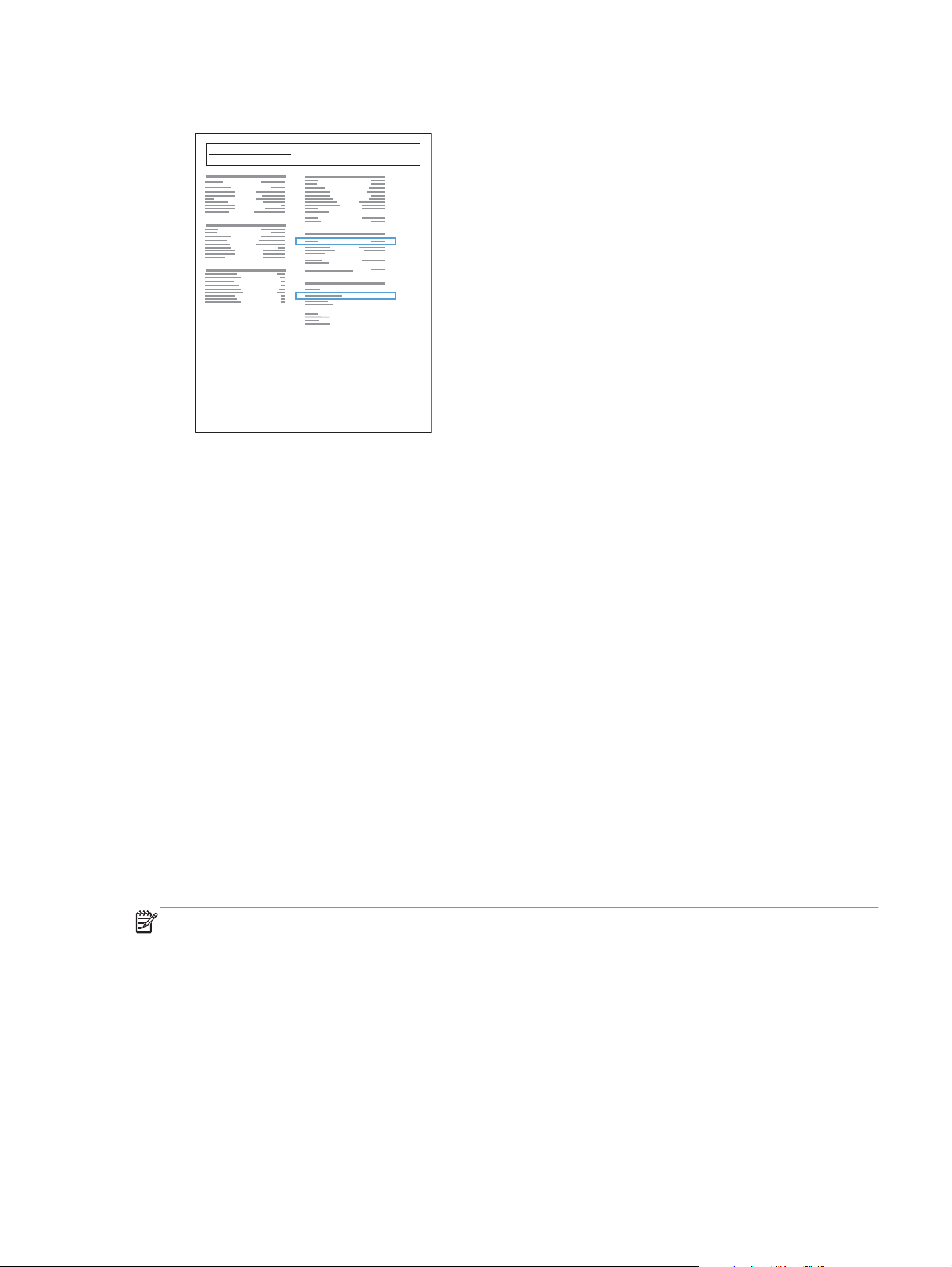
6. Распечатайте страницу конфигурации и найдите там адрес IP.
Jetdirect Page
HP Color LaserJet
Page 1
Установка программного обеспечения
1. Закройте все программы на компьютере.
2. Установите программное обеспечение с компакт-диска.
3. Следуйте инструкциям на экране.
4. При появлении запроса, выберите Подключить по проводной сети, затем нажмите
Далее.
5. В списке доступных принтеров выберите тот, который имеет правильный IP-адрес.
6. Нажмите клавишу Готово .
7. На экране Дополнительные параметры можно установить дополнительное ПО или
нажать кн
опку Гот
ово.
8. Для проверки установленного ПО распечатайте страницу из любого приложения.
Установите устройство в беспроводной сети в Windows (только для беспроводных моделей)
ПРИМЕЧАНИЕ. Эта процедура применяется, если не используется программа HP Smart Install.
Перед установкой ПО устройства убедитесь в том, что устройство не подсоединено к сети с
помощью сетевого кабеля.
Если сетевой маршрутизатор не поддерживает Wi-Fi Protected Setup (WPS), необходимо
получить доступ к сетевым настройкам беспроводного маршрутизатора или выполнить
следующие действия:
RUWW
Узнайте имя сети или SSID.
●
Определите пароль или ключ шифрования для беспроводной сети.
●
Подключение к сети в Windows
57
Page 76

Настройка подключения устройства к беспроводной сети при помощи WPS
Если беспроводной маршрутизатор поддерживает Wi-Fi Protected Setup (WPS), тогда этот
способ является наиболее простым методом подключения устройства к беспроводной сети.
1. Нажмите кнопку WPS на беспроводном маршрутизаторе.
2. Нажмите и удерживайте кнопку Беспроводное соединение
устройства в течение двух секунд. Отпустите кнопку, когда начнет мигать индикатор
беспроводной сети.
3. Подождите две минуты, пока устройство не установит сетевое соединение с
беспроводным маршрутизатором.
ПРИМЕЧАНИЕ. Если указанным способом подключиться не удается, попробуйте
подсоединить устройство к беспроводной сети с помощью кабеля USB.
на панели управления
Подсоединение устройства к беспроводной сети с использованием WPS через меню панели управления
1. Нажмите клавишу беспроводного соединения с сетью на лицевой панели устройства. На
экране панели управления должно отобразиться Беспров. меню. В противном случае
выполните следующие действия:
а. На панели управления нажмите кнопку OK, чтобы открыть меню.
б. Откройте следующие меню:
Сетевая установка
●
Беспров. меню
●
2. Выберите Настройка WPS.
3. Чтобы завершить настройку, используйте один из сл
Кнопка: Выберите Кнопка и следуйте указаниям на панели управления. Установка
●
беспроводного соединения может занять несколько минут.
PIN: Выберите PIN. Устройство генерирует уникальный PIN-код, который следует
●
ввести на экране настройки беспроводного маршрутизатора. Установка
беспроводного соединения может занять несколько минут.
ПРИМЕЧАНИЕ. Если указанным способом подключиться не удается, попробуйте
подсоединить устройство к беспроводной сети с помощью кабеля USB.
едующих с
пособов:
Настройка подключения устройства к беспроводной сети при помощи кабеля USB
Этот метод следует использовать для подключения устройства к беспроводной сети в том
случае, если сетевой маршрутизатор не поддерживает WiFi-Protected Setup (WPS).
58 Глава 5 Подключение устройства в Windows RUWW
Page 77
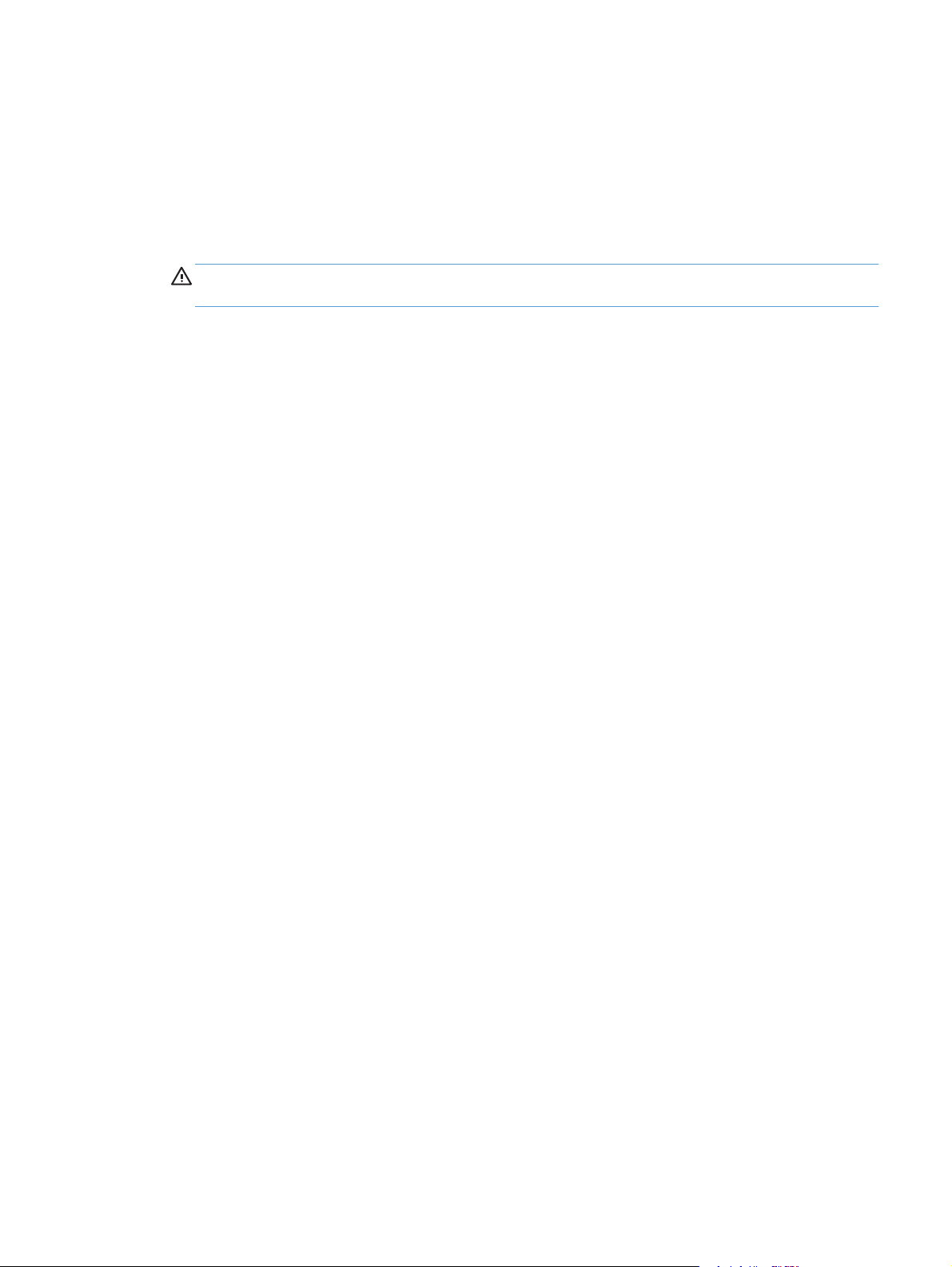
Использование кабеля USB для передачи параметров облегчает подключение. По окончании
настройки соединения USB-кабель можно отключить и использовать беспроводное соединение.
1. Вставьте установочный компакт-диск с программным обеспечением в устройство чтения
компакт-дисков компьютера.
2. Следуйте инструкциям на экране. При запросе выберите параметр Подключить по
беспроводной сети. При запросе подключите USB-кабель к устройству.
ПРЕДУПРЕЖДЕНИЕ. Не подсоединяйте USB-кабель до появления соответствующего
сообщения в процессе установки ПО.
3. По окончании установки распечатайте таблицу параметров и убедитесь, что устройству
присвоено имя SSID.
4. По окончании настройки соединения отсоедините кабель USB.
Установка программного обеспечения для беспроводного устройства, подключенного к сети
Если устройству присвоен IP-адрес в беспроводной сети и появляется необходимость
установки программного обеспечения устройства на компьютер, выполните следующие
действия.
1. В панели управления устройства, распечатайте страницу конфигурации устройства, чтобы
узнать его IP-адрес.
2. Установите программное обеспечение с компакт-диска.
3. Следуйте инструкциям на экране.
4. При появлении запроса, выберите Подключить по беспроводной сети, затем нажмите
е.
Дале
5. В списке доступных принтеров выберите тот, который имеет правильный IP-адрес.
Настройка сетевых параметров IP в Windows
Просмотр и изменение сетевых параметров
Для просмотра или изменения параметров IP-конфигурации пользуйтесь встроенным Webсервером.
1. Напечатайте страницу конфигурации и найдите IP-адрес.
Если используется IPv4, IP-адрес содержит только цифры. Он имеет следующий
●
формат:
RUWW
xxx.xxx.xxx.xxx
Если используется IPv6, IP-адрес является шестнадцатеричной комбинацией
●
символов и цифр. В нем используется формат, аналогичный следующему:
Подключение к сети в Windows
59
Page 78
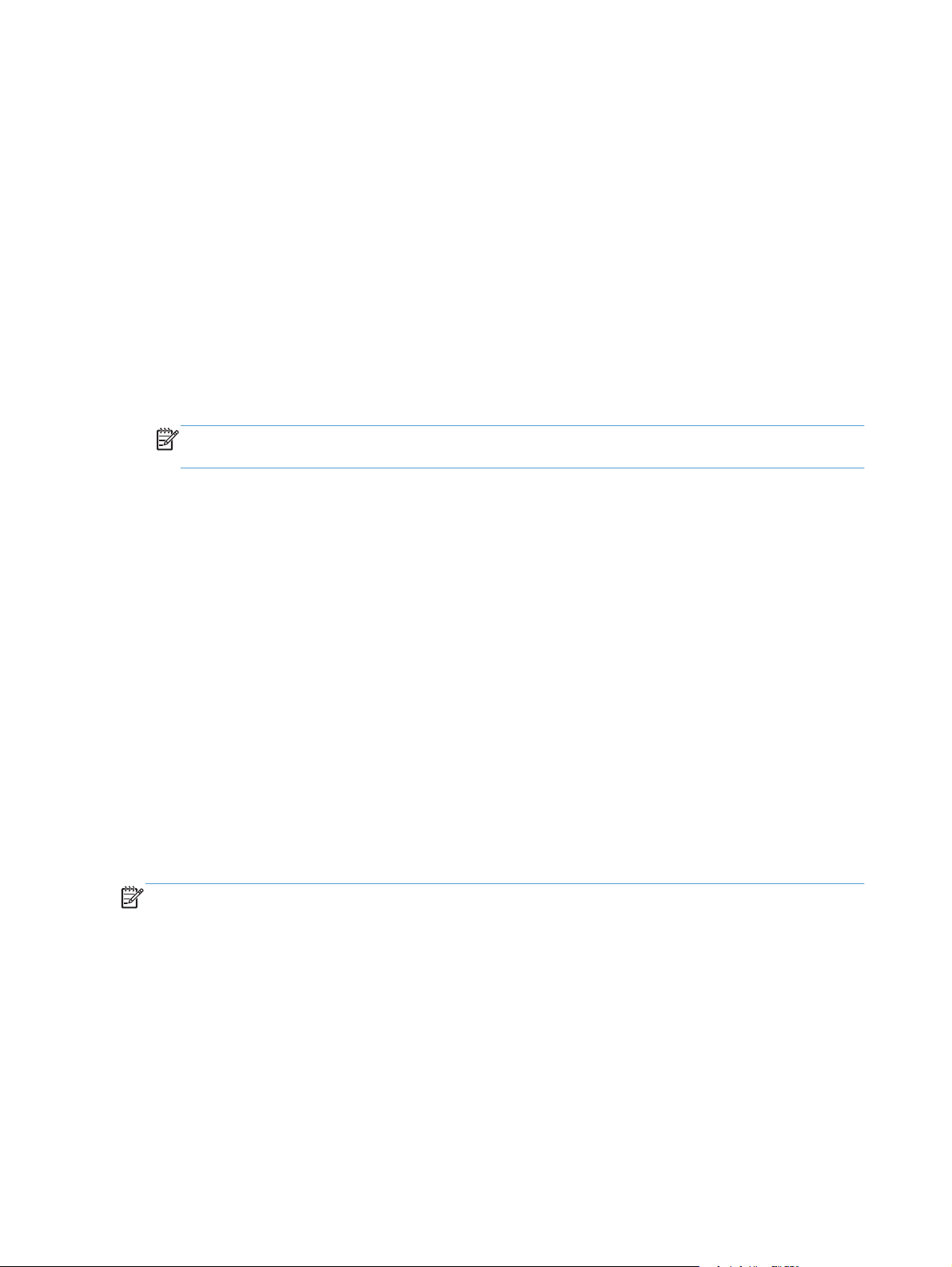
xxxx::xxxx:xxxx:xxxx:xxxx
2. Чтобы открыть встроенный веб-сервер HP, введите IP-адрес (IPv4) устройства в адресную
строку веб-браузера. Для IPv6 воспользуйтесь протоколом, установленным веб-браузером
для ввода адресов IPv6.
3. Перейдите на вкладку Сеть для получения информации о сети. При необходимости
параметры можно изменить.
Установка или изменение пароля устройства
Для установки или изменения сетевого пароля устройства используется встроенный Webсервер HP.
1. Введите IP-адрес устройства в адресной строке браузера. Выберите вкладку Сеть, затем
перейдите по ссылке Безопасность.
ПРИМЕЧАНИЕ. Если пароль уже установлен, вам будет предложено ввести его.
Введите пароль и нажмите кнопку Применить.
2. Введите новый пароль в окно Новый пароль и в окно Проверить пароль.
3. Чтобы сохранить пароль, нажмите кнопку Применить в нижней части окна.
Настройка параметров TCP/IP IPv4 вручную с панели управления
1. На панели управления нажмите кнопку OK, чтобы открыть меню.
2. Откройте следующие меню:
Сетевая установка
●
Настр. TCP/IP
●
Вручную
●
3. С помощью стрелок установите каждую цифру IP-адреса. Нажмите кнопку OK, чтобы
перейти к следующей цифре.
Скорость подключения и параметры двусторонней печати
ПРИМЕЧАНИЕ. Эта информация предназначена только для сетей Ethernet. Она не может
применяться для беспроводных сетей.
60 Глава 5 Подключение устройства в Windows RUWW
Page 79
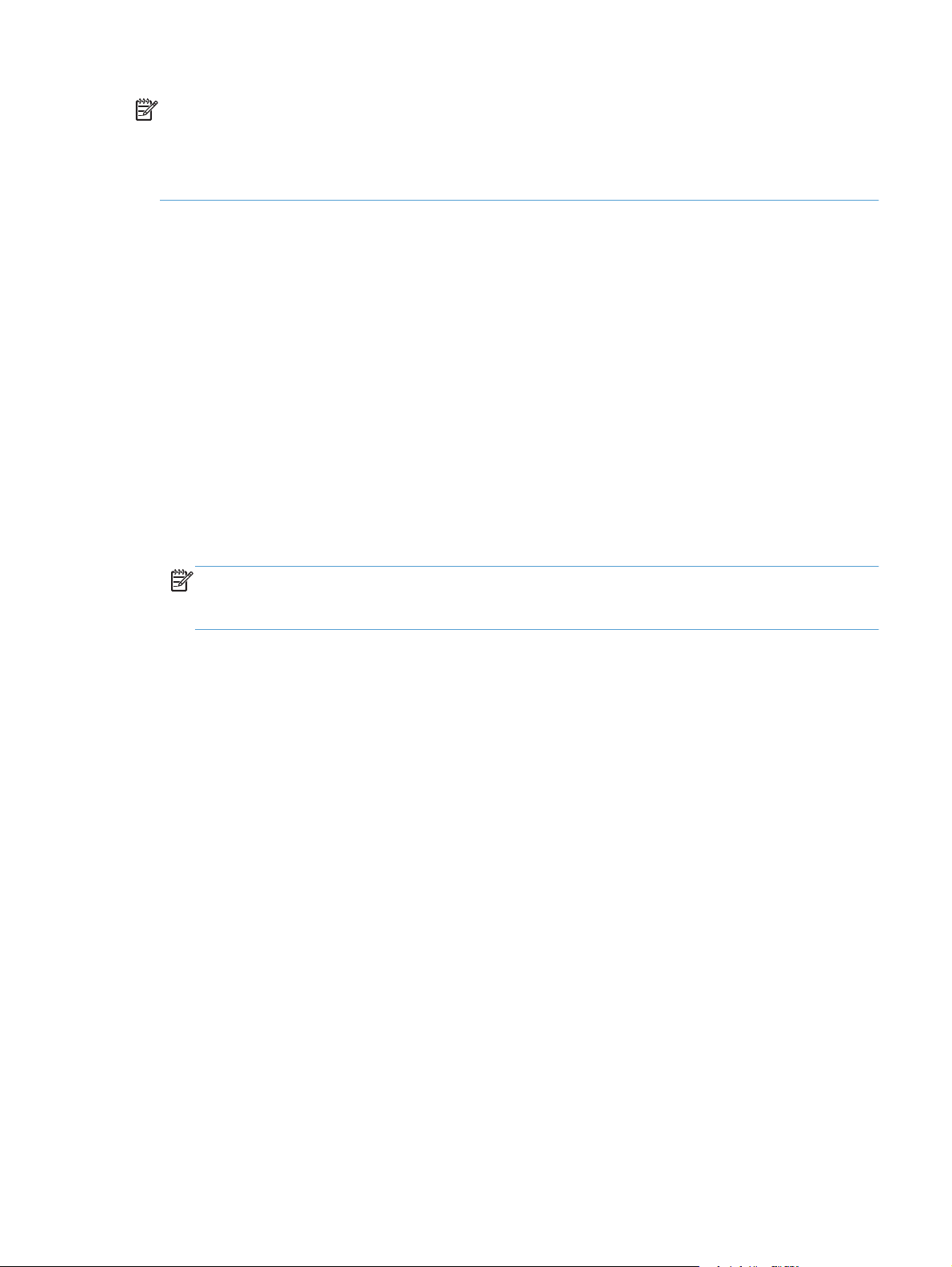
ПРИМЕЧАНИЕ. Неправильное изменение скорости соединения может привести к нарушению
связи между продуктом и другими сетевыми устройствами. В большинстве случаев устройство
следует оставить в автоматическом режиме. При изменении настроек может произойти
выключение и включение устройства. Изменять параметры следует, только когда устройство
свободно.
1. На панели управления нажмите кнопку OK, чтобы открыть меню.
2. Откройте следующие меню:
Сетевая установка
●
Скорость соединения
●
3. Используйте стрелки, чтобы выбрать один из следующих параметров.
Автоматически
●
10T ПОЛН.
●
10T ПОЛУ.
●
100TX ПОЛН.
●
100TX ПОЛУ.
●
ПРИМЕЧАНИЕ. Параметр должен соответствовать сетевому устройству, к которому
осуществляется подключение (сетевой концентратор, коммутатор, шлюз, маршрутизатор
или компьютер).
4. Нажмите клавишу OK. Устройство автоматически выключится и включится.
RUWW
Подключение к сети в Windows
61
Page 80

62 Глава 5 Подключение устройства в Windows RUWW
Page 81

6 Бумага и носители для печати
Использование бумаги
●
Смена драйвера принтера для соответствия типу и формату бумаги
●
Поддерживаемые форматы бумаги
●
Поддерживаемые типы бумаги и емкость лотков
●
Загрузка бумаги в лотки
●
Настройка лотков
●
RUWW 63
Page 82

Использование бумаги
Устройство поддерживает бумагу различных типов, а также другие печатные носители. Бумага
или печатные носители, не отвечающие следующим требованиям, могут привести к
ухудшению качества печати, частым замятиям и преждевременному износу устройства.
В некоторых случаях удовлетворительное качество печати не достигается даже при печати на
бумаге, отвечающей всем указанным требованиям. Такая проблема может возникнуть при
неправильном об
ращении с нос
влажности, а также вследствие других обстоятельств, контролировать которые компания HewlettPackard не в состоянии.
ПРЕДУПРЕЖДЕНИЕ. Использование носителя, не соответствующего требованиям,
установленным компанией HP, может привести к повреждению принтера и необходимости его
ремонта. На такой ремонт гарантия или соглашения о техническом обслуживании HewlettPackard не распространяются.
Для получения оптимальных результатов используйте только бумагу и носители для
●
печати HP, предназначенные для лазерной печати или многократного использования.
Не используйте бумагу или носители, предназначенные для печати на струйных принтерах.
●
ПРЕДУПРЕЖДЕНИЕ. В устройствах HP LaserJet используются термоэлементы, чтобы
закрепить частички сухого тонера на бумаге очень точным размещением точек. Бумага HP
для лазерной печати выдерживает довольно высокую температуру. Использование
бумаги для струйных принтеров может привести к повреждению устройства.
ителем, эксплуатации при неприемлемой температуре и
Компания Hewlett-Packard не рекомендует использовать носители производства
●
сторонних производителей, поскольку качество производимой ими продукции не
контролируется HP.
Для получения ожидаемых результатов при печати на специальной бумаге или иных
носителях выполняйте следующие указания. Для получения наилучших результатов
указывайте тип и размер бумаги в драйвере принтера.
Тип носителя Следует Не следует
Конверты
Хранить конверты на плоской
●
поверхности.
Использовать конверты, в
●
которых линия склейки доходит
до угла конверта.
Использовать защитные полоски
●
на клейкой основе,
предназначенные для лазерных
принтеров.
Использовать конверты со
●
складками, прорезями,
склеенные конверты или
конверты с другими
повреждениями.
Использовать конверты со
●
скрепками, зажимами, окнами
или внутренним покрытием.
Использовать конверты с
●
самоклеящейся лентой ил
гими синтетическими
дру
материалами.
и
64 Глава 6 Бумага и носители для печати RUWW
Page 83

Тип носителя Следует Не следует
Этикетки
Прозрачные пленки
Печатные и фирменные бланки
Плотная бумага
Использовать только этикетки
●
без открытых участков клейкой
подложки между ними.
Используйте этикетки, которые
●
изгибаются при нагреве.
Использовать только полные
●
листы этикеток.
Пользуйтесь только
●
прозрачными пленками,
рекомендованными для цветных
лазерных принтеров.
Прозрачные пленки,
●
извлеченные из ус
П, положите на плоскую
МФ
поверхность.
Использовать только бланки или
●
формы, предназначенные для
лазерных принтеров.
Использовать только плотную
●
бумагу, которая разрешена для
использования в лазерных
принтерах и удовлетворяет
требованиям по весу для
данного изделия.
тройства
Использовать этикетки со
●
сгибами, пузырьками или
другими повреждениями.
Печатать листы с этикетками по
●
частям.
Использовать прозрачные
●
носители, не предназначенные
для лазерных принтеров.
Использовать тисненые бланки
●
и бланки с рельефными
изображениями.
Ис
зовать более плотную
поль
●
бумагу, чем указано в
рекомендациях для данного
изделия, если только эту бумагу
НР не разрешено использовать
для данного изделия.
Глянцевая бумага или бумага с
покрытием
Использовать только глянцевую
●
бумагу и бумагу с покрытием
для лазерных принтеров.
Использовать глянцевую бумагу
●
или бумагу с покрытием для
струйных принтеров.
RUWW
Использование бумаги
65
Page 84

Смена драйвера принтера для соответствия типу и формату бумаги
1. В меню Файл программного обеспечения выберите Печать.
2. Выберите устройство, а затем нажмите на кнопку Свойства или Настройки.
3. Перейдите на вкладку Бумага/качество.
4. Выберите формат в раскрывающемся списке Формат бумаги.
5. Выберите тип бумаги в раскрывающемся списке Тип бумаги.
6. Нажмите клавишу OK.
66 Глава 6 Бумага и носители для печати RUWW
Page 85

Поддерживаемые форматы бумаги
ПРИМЕЧАНИЕ. Для получения наилучших результатов печати выберите соответствующий
формат и тип бумаги в драйвере принтера перед началом печати.
Таблица 6-1 Поддерживаемые форматы бумаги и носителей печати
Формат Размеры Лоток 1 Лоток 2 или
дополнительный
лоток 3
Letter 216 x 279 мм
Legal 216 x 356 мм
A4 210 x 297 мм
Executive 184 x 267 мм
A5 148 x 210 мм
A6 105 x 148 мм
B5 (JIS) 182 x 257 мм
16K 184 x 260 мм
195 x 270 мм
197 x 273 мм
8,5 x 13 дюймов 216 x 330 мм
4 x 6 дюймов 107 x 152 мм
Автоматическая
двусторонняя
печать
5 x 8 дюймов 127 x 203 мм
10 x 15 см 100 x 150 мм
Специальный Минимум: 76 x 127 мм
Максимум: 216 x 356 мм
Специальный Минимум: 102 x 153 мм
Максимум: 216 x 356 мм
Таблица 6-2 Поддерживаемые размеры конвертов и открыток
Формат Размеры Лоток 1 Лоток 2 Автоматическая
двусторонняя
печать
Конверт #10 105 x 241 мм
Конверт DL 110 x 220 мм
RUWW
Поддерживаемые форматы бумаги
67
Page 86

Таблица 6-2 Поддерживаемые размеры конвертов и открыток (продолжение)
Формат Размеры Лоток 1 Лоток 2 Автоматическая
двусторонняя
печать
Конверт C5 162 x 229 мм
Конверт B5 176 x 250 мм
Конверт
Monarch
Почт. карт.
(JIS)
Дв. почт.
карточка
98 x 191 мм
100 x 148 мм
148 x 200 мм
68 Глава 6 Бумага и носители для печати RUWW
Page 87

Поддерживаемые типы бумаги и емкость лотков
Таблица 6-3 Лоток 1
Тип бумаги Вес Емкость
1
Ориентация бумаги
Повседневная печать:
Обычный
●
Бумага с малой
●
плотностью
Высококачественная
●
бумага
Переработанная
●
Презентации:
Матовая бумага, от
●
средней до высокой
плотности
Глянцевая бумага, от
●
средней до высокой
плотности
Брошюры:
Матовая бумага, от
●
средней до высокой
плотности
Глянцевая бумага, от
●
средней до высокой
плотности
От 60 до 90 г/м
До 176 г/м
До 176 г/м
2
(47 ф.)
2
2
,
2
До 50 листов Стороной для печати вверх,
верхним обрезом к задней
стороне лотка
2
,
3
Высота стопки - до 5 мм Стороной для печати вверх,
верхним обрезом к задней
стороне лотка
3
Высота стопки - до 5 мм Стороной для печати вверх,
верхним обрезом к задней
стороне лотка
Фотографии/обложки
Матовая бумага для
●
обложек
Глянцевая бумага для
●
обложек
Матовая фотобумага
●
Глянцевая фотобумага
●
Открытка
●
Карточки
●
RUWW
До 176 г/м
2
2
,
3
Высота стопки - до 5 мм Стороной для печати вверх,
верхним обрезом к задней
стороне лотка
Поддерживаемые типы бумаги и емкость лотков
69
Page 88

Таблица 6-3 Лоток 1 (продолжение)
Тип бумаги Вес Емкость
1
Ориентация бумаги
Другое:
Пленки для цветной
●
лазерной печати
Наклейки
●
Фирменный бланк
●
Конверт
●
Печатный бланк
●
Перфорированная
●
Цветная
●
Грубая
●
Плотная
●
4
1
2
3
4
До 50 листов или до 10
конвертов
4
4
4
Стороной для печати вверх,
верхним обрезом к задней
стороне лотка
Вместимость может изменяться в зависимости от плотности и толщины бумаги, а также от внешних условий.
Устройство поддерживает плотность носителя до 220 г/м2 (59 ф.) для глянцевой бумаги, глянцевой фотобумаги и
открыток.
Для работы автоматического податчика документов в устройство следует загружать бумагу с весом 60 - 160 г/м2.
Данный тип бумаги невозможно использовать с автоматическим податчиком документов.
Таблица 6-4 Лоток 2 и лоток 3
Тип носителя Вес Емкость
Повседневная печать:
Обычный
●
Бумага с малой
●
плотностью
Высококачественная
●
бумага
Переработанная
●
Презентации:
Матовая бумага, от
●
средней до высокой
плотности
Глянцевая бумага, от
●
средней до высокой
плотности
От 60 до 90 г/м
До 163 г/м
2
2
2
До 250 листов Стороной для печати вверх,
Высота стопки - до 12,5 мм Стороной для печати вверх,
1
Ориентация бумаги
верхним обрезом к задней
стороне лотка
верхним обрезом к задней
стороне лотка
70 Глава 6 Бумага и носители для печати RUWW
Page 89

Таблица 6-4 Лоток 2 и лоток 3 (продолжение)
Тип носителя Вес Емкость
2
Брошюры:
Матовая бумага, от
●
средней до высокой
плотности
Глянцевая бумага, от
●
средней до высокой
плотности
Фотографии/обложки
Матовая бумага для
●
обложек
Глянцевая бумага для
●
обложек
Матовая фотобумага
●
Глянцевая фотобумага
●
Открытка
●
Карточки
●
До 163 г/м
До 163 г/м
Почтовая карточка: До 176 г/
2
2
м
2
2
2
Высота стопки - до 12,5 мм Стороной для печати вверх,
Высота стопки - до 12,5 мм Стороной для печати вверх,
1
Ориентация бумаги
верхним обрезом к задней
стороне лотка
верхним обрезом к задней
стороне лотка
Другое:
Пленки для цветной
●
лазерной печати
Наклейки
●
Фирменный бланк
●
Конверт
●
Печатный бланк
●
Перфорированная
●
Цветная
●
Грубая
●
Плотная
●
3
1
2
3
До 50 листов или до 10
конвертов
3
3
3
Стороной для печати вверх,
верхним краем к задней части
лотка или стороной для марки
к задней стороне лотка
Вместимость может изменяться в зависимости от плотности и толщины бумаги, а также от внешних условий.
Для работы автоматического податчика документов в устройство следует загружать бумагу с весом 60 - 160 г/м2.
Данный тип бумаги невозможно использовать с автоматическим податчиком документов.
RUWW
Поддерживаемые типы бумаги и емкость лотков
71
Page 90
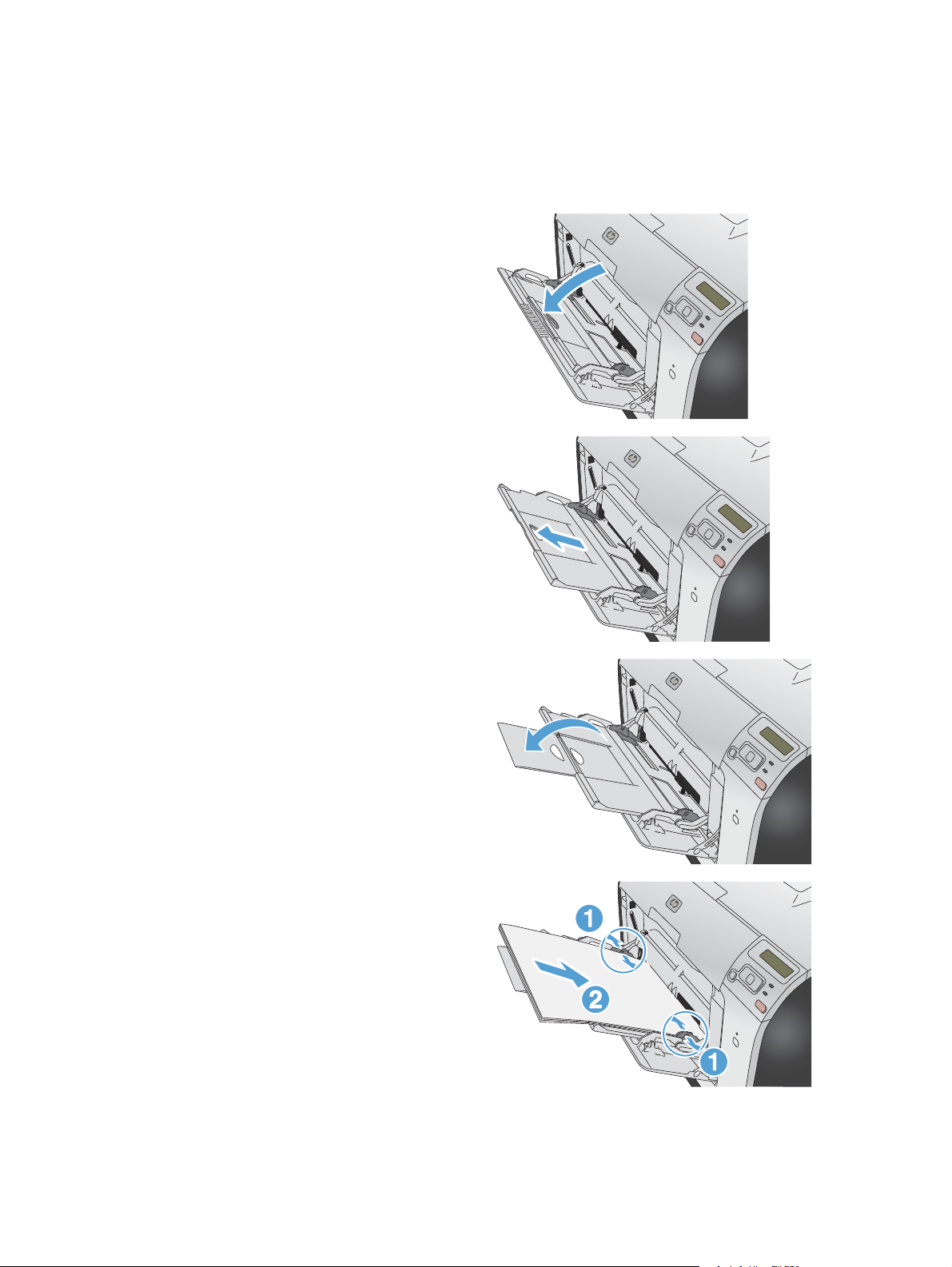
Загрузка бумаги в лотки
Загрузка в лоток 1
1. Откройте лоток 1.
2. Выдвиньте удлинитель лотка.
3. При заправке длинных листов бумаги
откиньте удлинитель лотка.
4. Полностью раздвиньте направляющие
бумаги (1) и заправьте стопку бумаги в
лоток 1 (2). Отрегулируйте направляющие
по ширине бумаги.
ПРИМЕЧАНИЕ. Поместите бумагу в
лоток 1 стороной для печати вверх,
верхний край листа должен быть
направлен к принтеру.
72 Глава 6 Бумага и носители для печати RUWW
Page 91

Загрузка лотка 2 и дополнительного лотка 3
1. Выдвиньте лоток из устройства.
2. Откройте направляющие длины и ширины
бумаги.
3. Чтобы загрузить бумагу формата Legal,
необходимо увеличить размеры лотка. Для
этого прижмите фиксатор и вытяните
переднюю часть лотка к себе.
ПРИМЕЧАНИЕ. Когда в лоток загружена
бумага формата Legal, он выступает из
принтера примерно на 64 мм.
RUWW
Загрузка бумаги в лотки
73
Page 92

4. Поместите бумагу в лоток и убедитесь, что
она лежит ровно всеми четырьмя углами.
Сдвиньте боковые направляющие для
бумаги по меткам размера внизу лотка.
Сдвиньте переднюю направляющую,
чтобы она прижимала стопку бумаги к
задней стенке лотка.
5. Надавите на стопку, чтобы убедиться, что
она находится под ограничивающими
фиксаторами для бумаги на боковой
стороне лотка.
6. Задвиньте лоток в устройство.
74 Глава 6 Бумага и носители для печати RUWW
Page 93
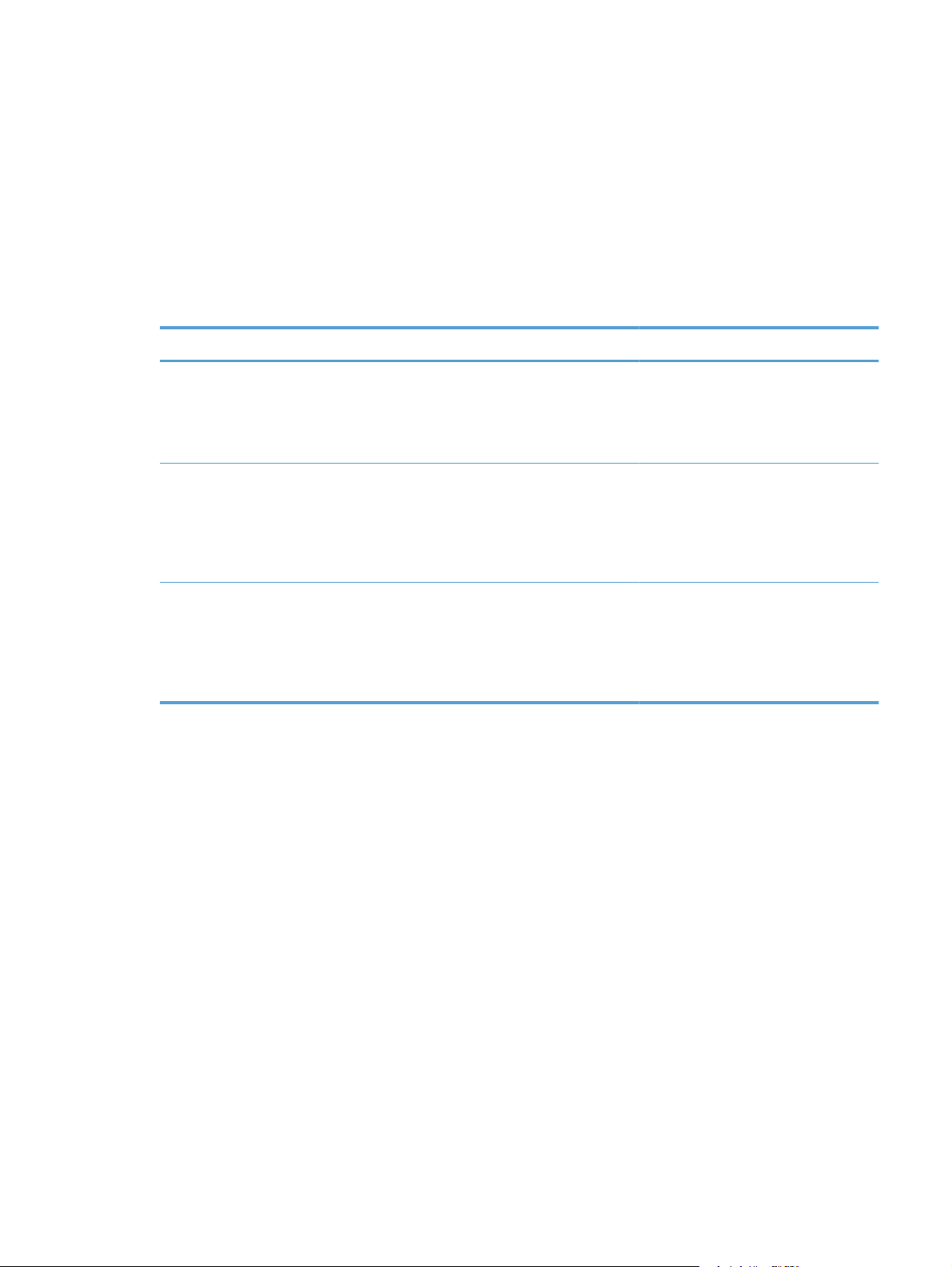
Настройка лотков
По умолчанию устройство подает бумагу из лотка 1. Если лоток 1 пуст, устройство подает
бумагу из лотка 2 или из лотка 3, если он установлен. Настройка лотка на данном устройстве
изменяет параметры нагрева и скорости для достижения наилучшего качества печати при
использовании определенного формата и типа бумаги. При использовании особой бумаги для
всех или большинства заданий печати, сл
В следующей таблице приведены возможные способы использования настроек лотка для
удовлетворения требований пользователя к печати.
Использование бумаги Настройка устройства Печать
едует из
менить настройки принтера по умолчанию.
Загрузите одинаковую бумагу в лоток
1 и какой-либо другой лоток и
позвольте устройству подать бумагу
из одного лотка, если другой лоток
пуст.
Иногда применяйте специальную
бумагу, например плотную или
фирменные блан
лотком, который в основном служит
для подачи обычной бумаги.
При интенсивной печати на
специальной бумаге, например
плотной или фирменных бланках,
для подачи старайтесь пользоваться
одним и тем же лот
Настройка лотков
1. Убедитесь, что устройство включено.
2. Выполните одно из следующих действий:
пользуясь
ки,
ком.
Загрузите бумагу в лоток 1. Если
настройки формата и типа бумаги по
умолчанию остались неизменными,
то настройка не требуется.
Загрузите специальную бумагу в
лоток 1.
узите специальную бумагу в
Загр
лоток 1, и настройте лоток для
работы с определенным типом
бумаги.
Сформируйте задание печати из
программы.
Перед отправкой задания на печать,
находясь в диалоговом окне
программы печати, выберите тип
бумаги, соответствующий
специальной бумаге, загруженной в
лоток.
Перед отправкой задания на печать,
находясь в диалоговом окне
программы печати, выберите тип
бумаги, соответствующий
специальной бумаге, загруженной в
лоток.
RUWW
Панель управления: Откройте меню Настройка системы, затем - меню Настройка
●
бумаги. Выберите лоток, который необходимо настроить.
Встроенный Web-сервер: Щелкните на вкладке Настройки, затем выберите
●
Обработка бумаги на левой части панели.
3. Измените настройки нужного лотка, нажмите OK или Применить.
Настройка ло
т
ков
75
Page 94
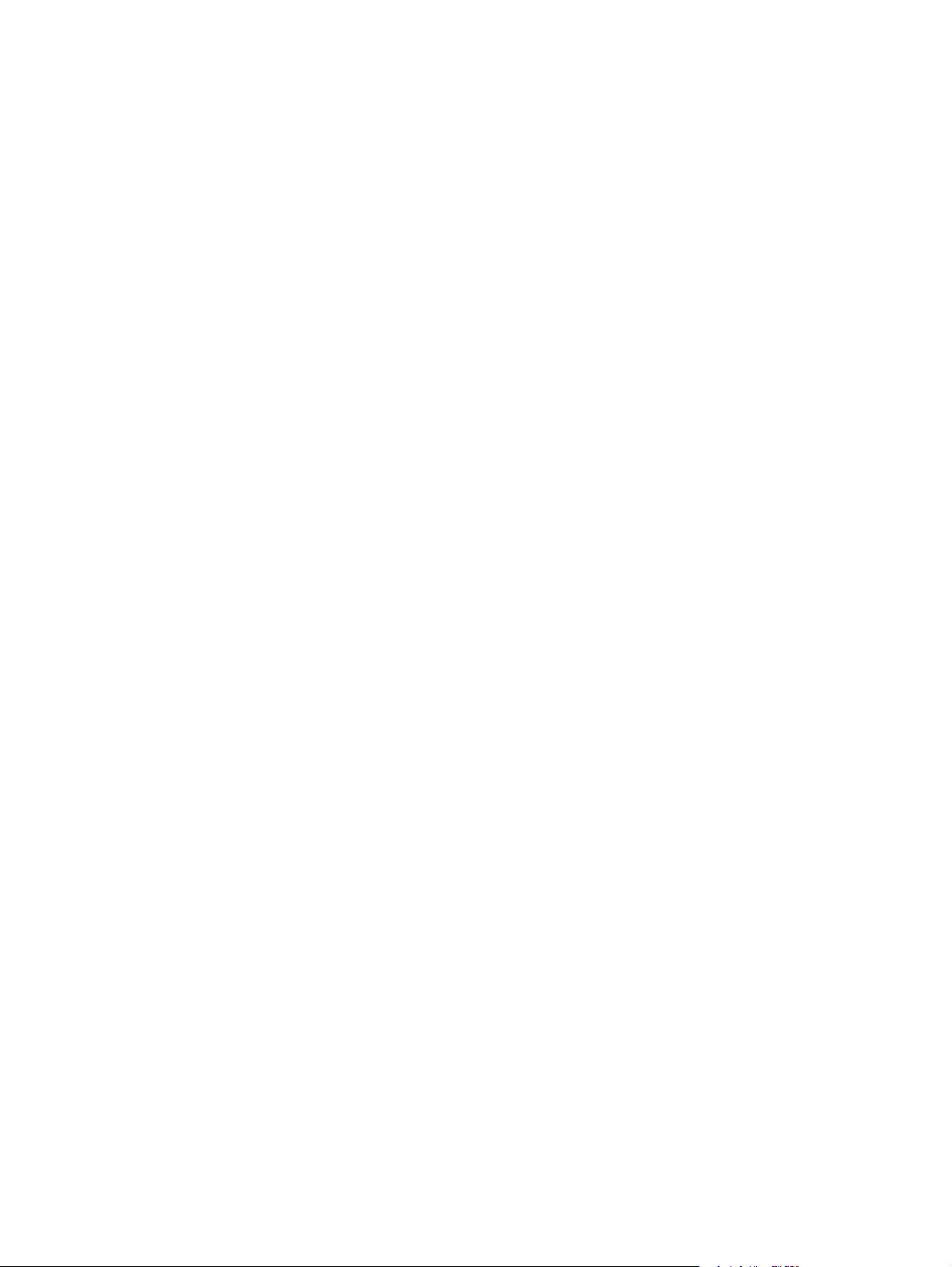
76 Глава 6 Бумага и носители для печати RUWW
Page 95
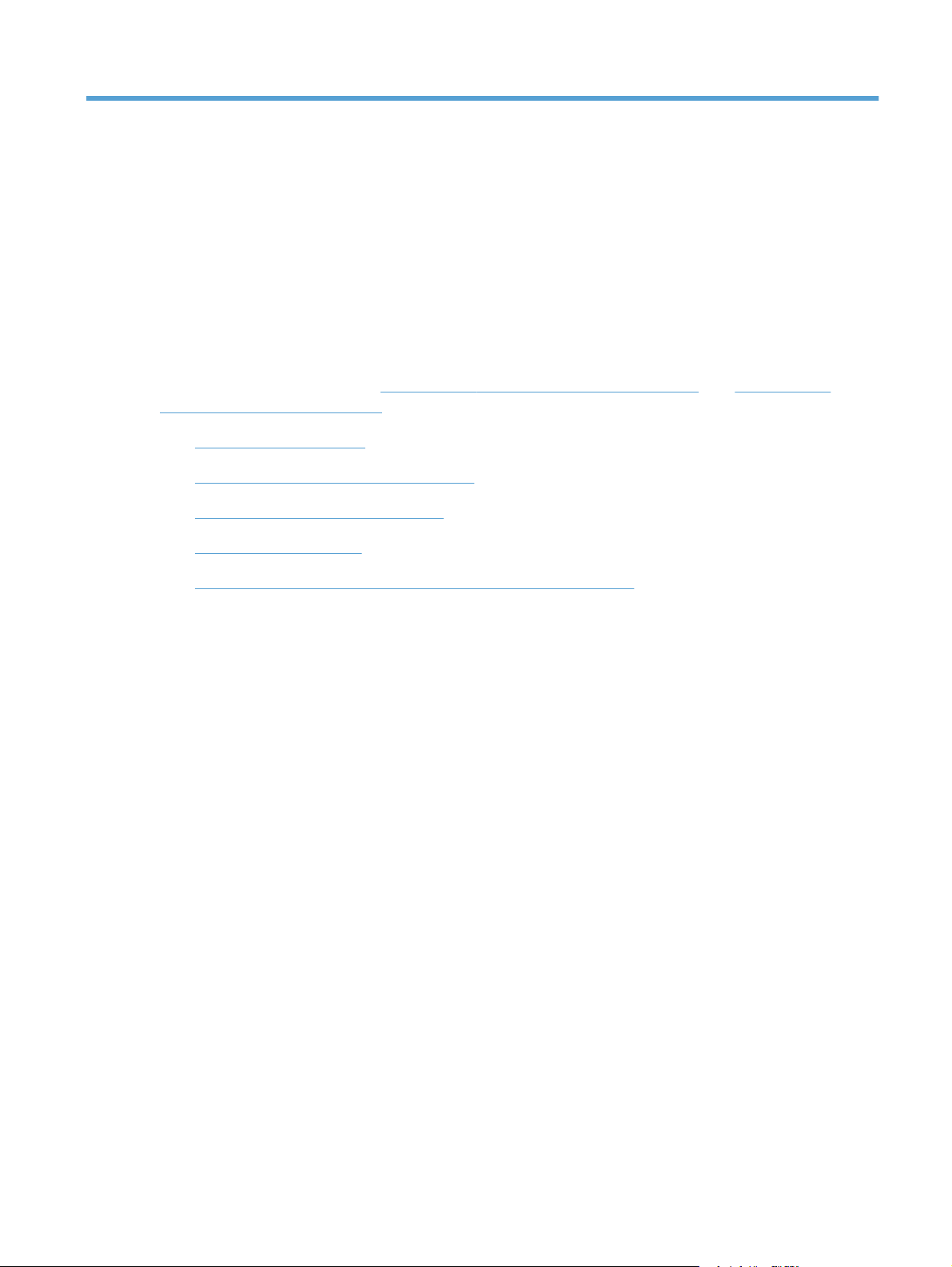
7 Картриджи
Информация, содержащаяся в настоящем документе, может быть изменена без
предварительного уведомления. Чтобы загрузить новейшую версию руководства
пользователя, посетите сайт
support/LJColorM451_manuals.
Сведения о картридже
●
Изображения расходных материалов
●
Управление картриджами печати
●
Инструкции по замене
●
Решение проблем, связанных с расходными материалами
●
www.hp.com/support/LJColorM351_manuals или www.hp.com/
RUWW 77
Page 96

Сведения о картридже
Цветная печать Номер картриджа Номер детали
Черный сменный картридж
стандартной емкости
Черный сменный картридж высокой
емкости
Голубой сменный картридж 305A CE411A
Желтый сменный картридж 305A CE412A
Пурпурный сменный картридж 305A CE413A
305A CE410A
305X CE410X
Доступ: Картридж можно установить и извлечь одной рукой.
Условия охраны окружающей среды: Возвращайте картриджи на переработку с помощью
специальной программы HP Planet Partners.
Дополнительные сведения о расходных материалах см. на сайте
www.hp.com/go/
learnaboutsupplies.
78 Глава 7 Картриджи RUWW
Page 97

Изображения расходных материалов
Изображения картриджей печати
1 Микросхема памяти картриджа
2 Пластиковая защитная крышка
3 Барабан печати изображений. Не прикасайтесь к барабану печати изображений снизу картриджа. Отпечатки
пальцев на барабане печати изображений могут повлечь проблемы с качеством печати.
RUWW
Изображения расходных материалов
79
Page 98

Управление картриджами печати
Для обеспечения высокого качества печати соблюдайте правила использования, хранения и
контроля состояния картриджа принтера.
Изменение параметров картриджей
Использование картриджей с заканчивающимся сроком службы
Уведомления, относящиеся к расходным материалам, выводятся на панели управления
устройства.
Сообщение Низкий уровень <Расходного материала> появляется в том случае, если в
качестве <Расходного материала> используется цветной картридж. Устройство сообщает, что
уровень расхода в расходном материале низкий. Оставшийся срок службы картриджа может
быть различным. Если качество печати становится неприемлемым, следует быть готовым к
замене ра
отсутствует.
Сообщение <Supply> Very Low (Очень низкий уровень <Расходного материала>).
Устройство сообщает, что уровень расходного материала очень низкий. Оставшийся срок
службы картриджа может быть различным. Проверьте наличие новых расходных материалов,
они скоро вам потребуются. Если качество печати остается приемлемым, заменять расходный
материал не обязательно. При очень ни
Premium Protection Warranty на этот расходный материал прекращается.
сходного ма
териала. Необходимость в немедленной замене расходного материала
зком у
ровне картриджа действие гарантии HP
Использование картриджа с предположительно истекшим сроком службы может привести к
возникновению проблем с качеством печати. Если качество печати приемлемо, то
необходимость в немедленной замене расходного материала отсутствует.
ПРИМЕЧАНИЕ. Использование настройки Продолжить позволяет выполнять печать и после
достижения "очень низкого" уровня без вмешательства пользователя, что, однако, может
привести к неудовлетворительному качеству печати.
Включение и отключение параметров "при очень низком уровне" с панели управления
Настройки по умолчанию можно включать и выключать по собственному усмотрению, их
повторное включение при установке нового картриджа не требуется.
1. На панели управления нажмите кнопку OK, чтобы открыть меню.
2. Откройте следующие меню:
Настройка системы
●
Параметры расходных материалов
●
80 Глава 7 Картриджи RUWW
Page 99

Черный картридж или Цветные картриджи.
●
Параметры "при очень низком уровне"
●
3. Выберите один из следующих параметров.
Выберите параметр Продолжить, чтобы настроить принтер на вывод сообщения об
●
очень низком уровне картриджа с сохранением возможности печати.
Выберите параметр Стоп, чтобы настроить устройство на остановку печати до
●
замены картриджа.
Выберите параметр Подсказка, чтобы на
●
вывод запроса о замене картриджа. Вы сможете подтвердить запрос и продолжить
печать. Этот параметр можно настроить таким образом, что напоминание
отобразится через 100 страниц, 200 страниц, 300 страниц, или больше не будет
отображаться. Параметр служит только для удобства пользователя и не означает,
что у оставшихся страниц будет приемлемое качество печати.
В меню Цве
●
предупреждения об очень низком уровне картриджа и продолжения печати в чернобелом режиме.
При очень низком уровне картриджа действие гарантии HP Premium Protection Warranty на
этот расходный материал прекращается.
т
ные картриджи можно выбрать Печать черным для вывода
Печать в экономичном режиме (EconoMode)
При работе в режиме EconoMode расходуется меньше тонера, что может увеличить срок
службы картриджа.
Компания HP не рекомендует постоянно использовать режим EconoMode. В случае
постоянного использования режима EconoMode износ механических деталей картриджа может
опередить полное израсходование порошка тонера. Если качество печати ухудшилось до
неприемлемого, замените картридж.
строить ус
тройство на остановку печати и
1. В меню Файл программного обеспечения щелкните Печать.
2. Выберите устройство, а затем нажм
3. Перейдите на вкладку Бумага/качество.
4. Установите флажок EconoMode.
ите кнопку Свойства или Настройки.
Хранение и переработка расходных материалов
Переработка расходных материалов
Для переработки оригинального картриджа HP поместите использованный картридж в коробку,
в которой поставлялся новый картридж. Для отправки использованных расходных материалов
на переработку в компанию HP используйте прилагаемую наклейку возврата. Полную
информацию см. в руководстве по отправке на переработку, прилагаемом к каждому новому
расходному материалу HP.
RUWW
Управление картриджами печати
81
Page 100

Хранение картриджа
Не извлекайте печатающий картридж из упаковки, пока не возникнет необходимость его
использования.
ПРЕДУПРЕЖДЕНИЕ. Чтобы предотвратить повреждение картриджа, не подвергайте его
воздействию света дольше, чем на несколько минут.
Политика компании НР относительно расходных материалов других производителей
Компания Hewlett-Packard не рекомендует использовать картриджи других производителей, как
новых, так и восстановленных.
ПРИМЕЧАНИЕ. Гарантия НР и соглашения об обслуживании не распространяются на
повреждения, вызванные использованием картриджей других производителей.
Веб-сайт HP по вопросам защиты от подделок
Перейдите на веб-сайт www.hp.com/go/anticounterfeit, если при установке картриджа HP на
панели управления выводится сообщение, что это не картридж HP. Компания HP поможет
определить, является ли картридж оригинальным, и принять меры по устранению неполадки.
При возникновении описанных ниже условий, возможно, картридж не является подлинным
изделием HP.
На странице состояния расходных материалов указано, что установлен расходный
●
материал другого производителя (не HP).
При использовании печа
●
Картридж выглядит необычно (например, упаковка отличается от обычной упаковки HP).
●
тающего картриджа очень часто возникают неполадки.
82 Глава 7 Картриджи RUWW
